Page 1
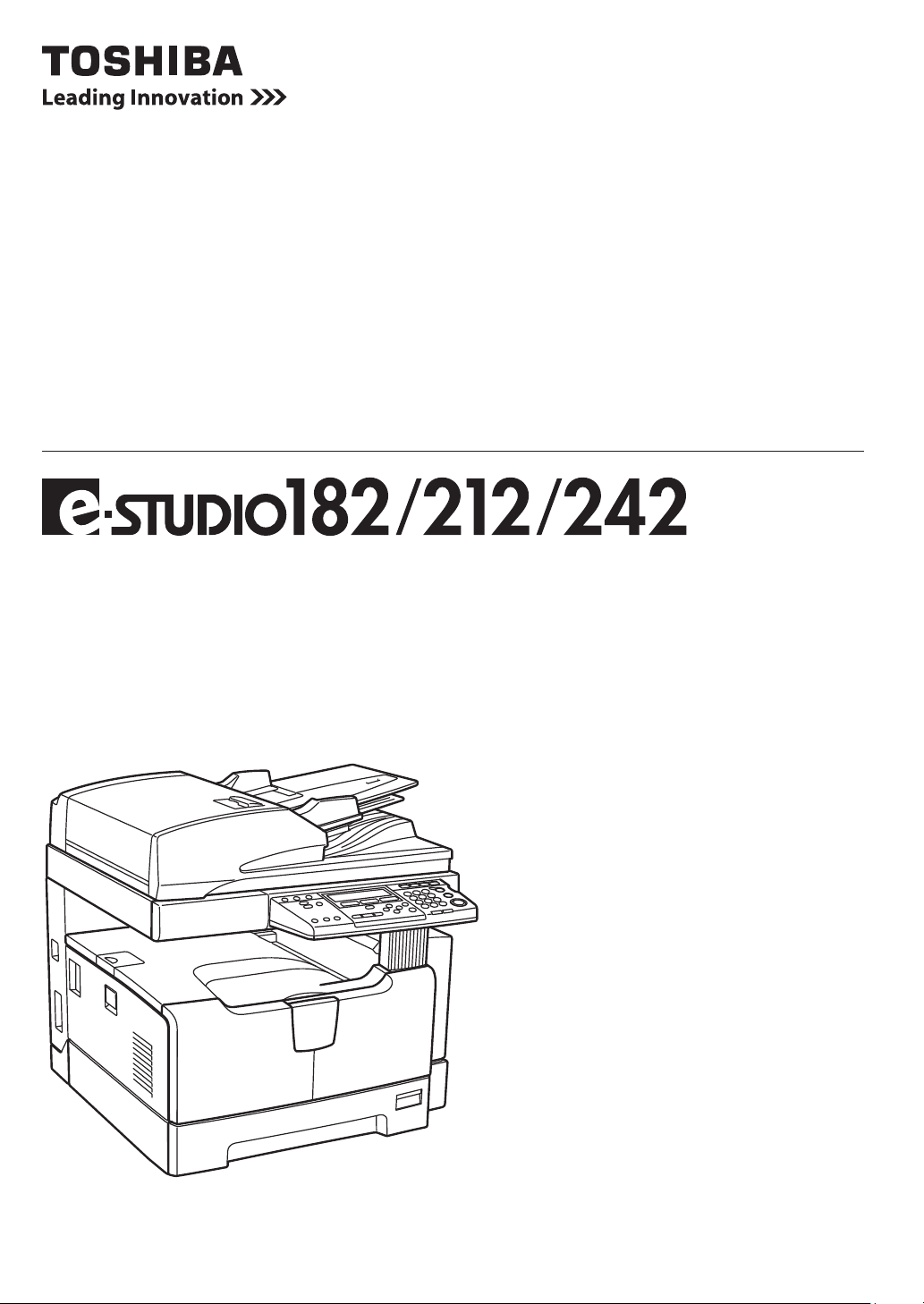
МНОГОФУНКЦИОНАЛЬНЫЕ ЦИФРОВЫЕ СИСТЕМЫ
Руководство по эксплуатации
Page 2
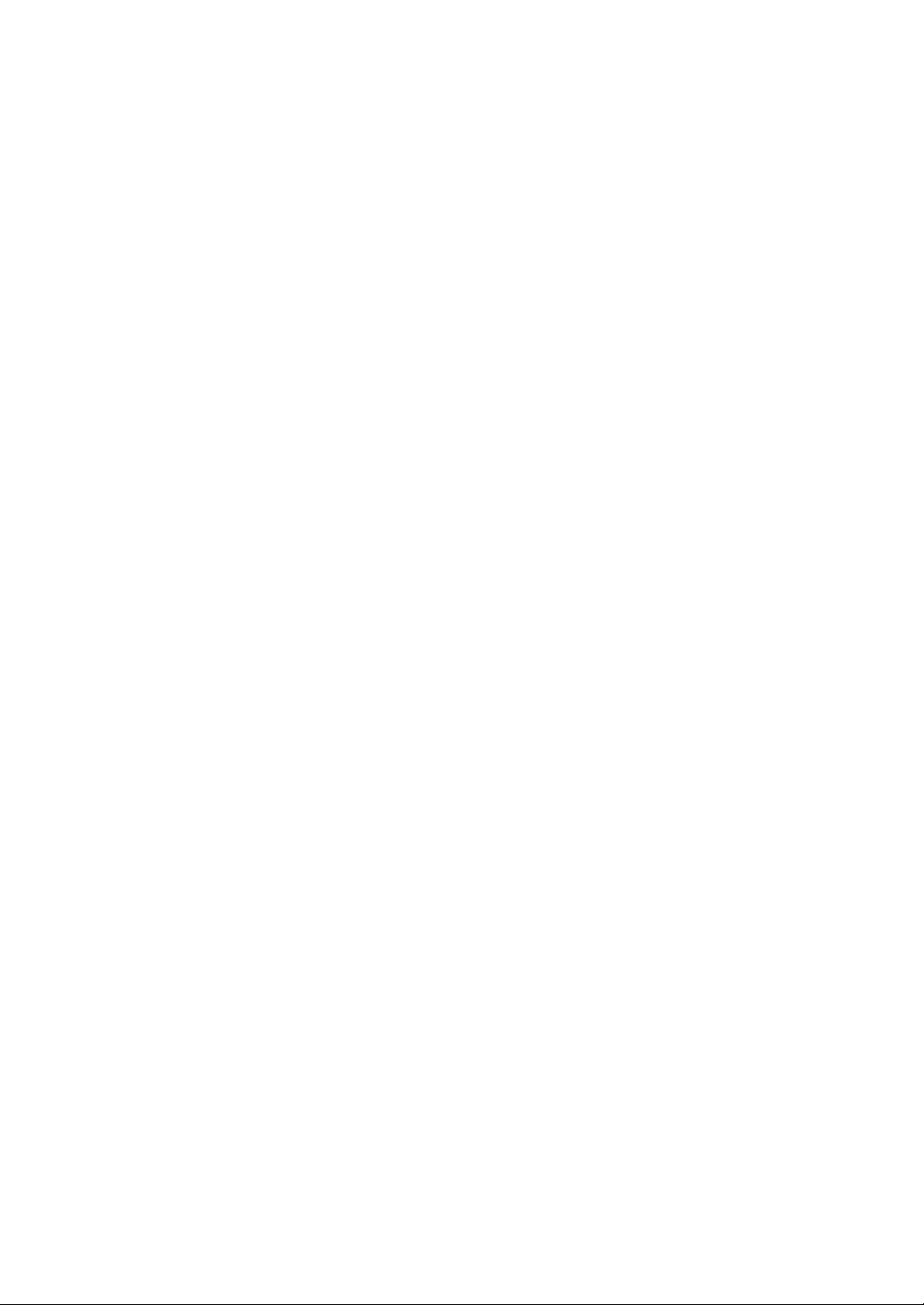
Page 3
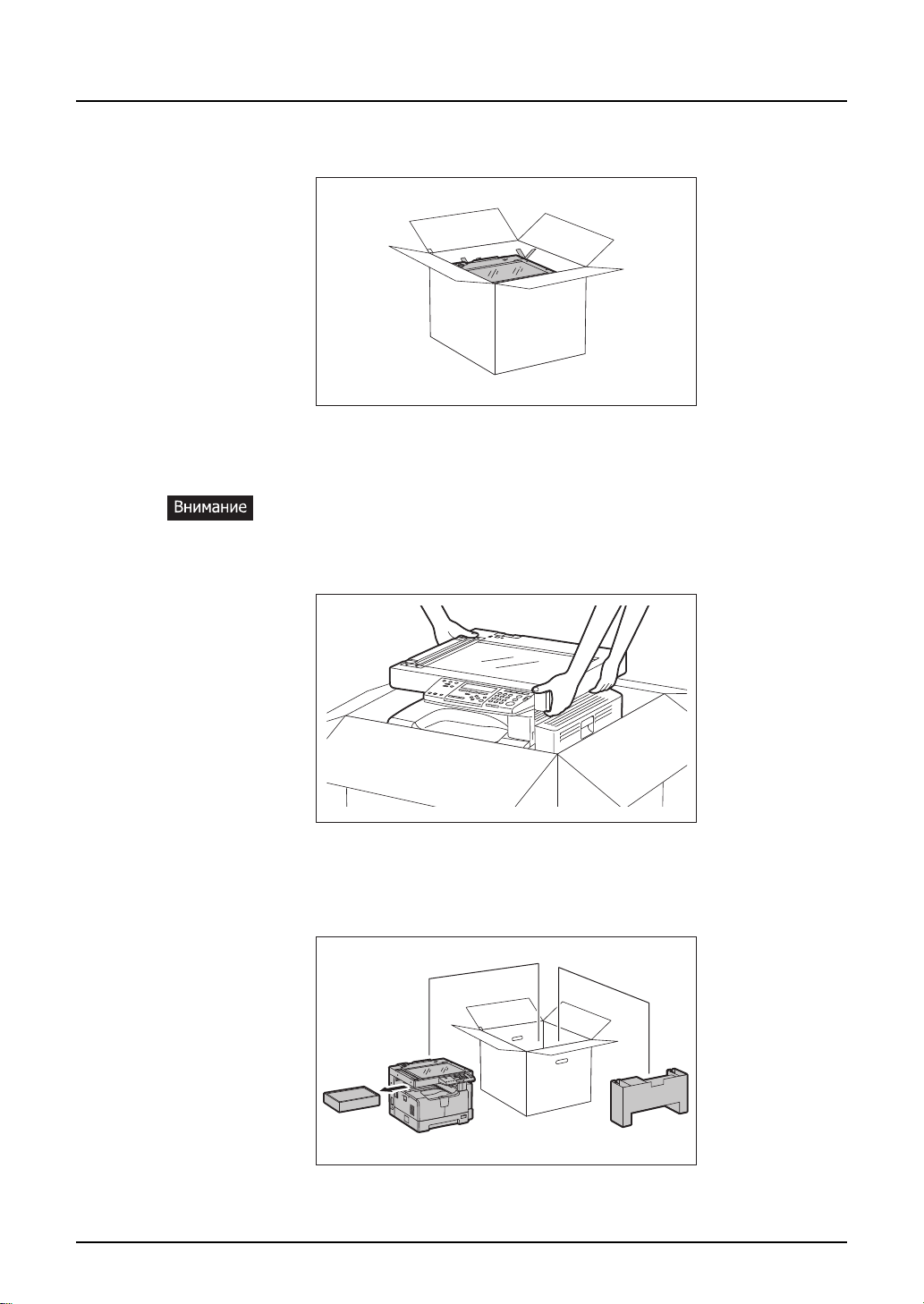
РАСПАКОВКА И ЗАПУСК
Откройте верхнюю сторону упаковки.
1
Взявшись вдвоем, так как показано на рисунке, достаньте
2
аппарат из коробки и поставьте его на стол.
Избегайте подъема аппарата за левый передний угол, так как это может
привести к деформации конструкции сканирующей системы.
Извлеките из аппарата и из коробки картонные контейнеры с
3
аксессуарами.
РАСПАКОВКА И ЗАПУСК 1
Page 4
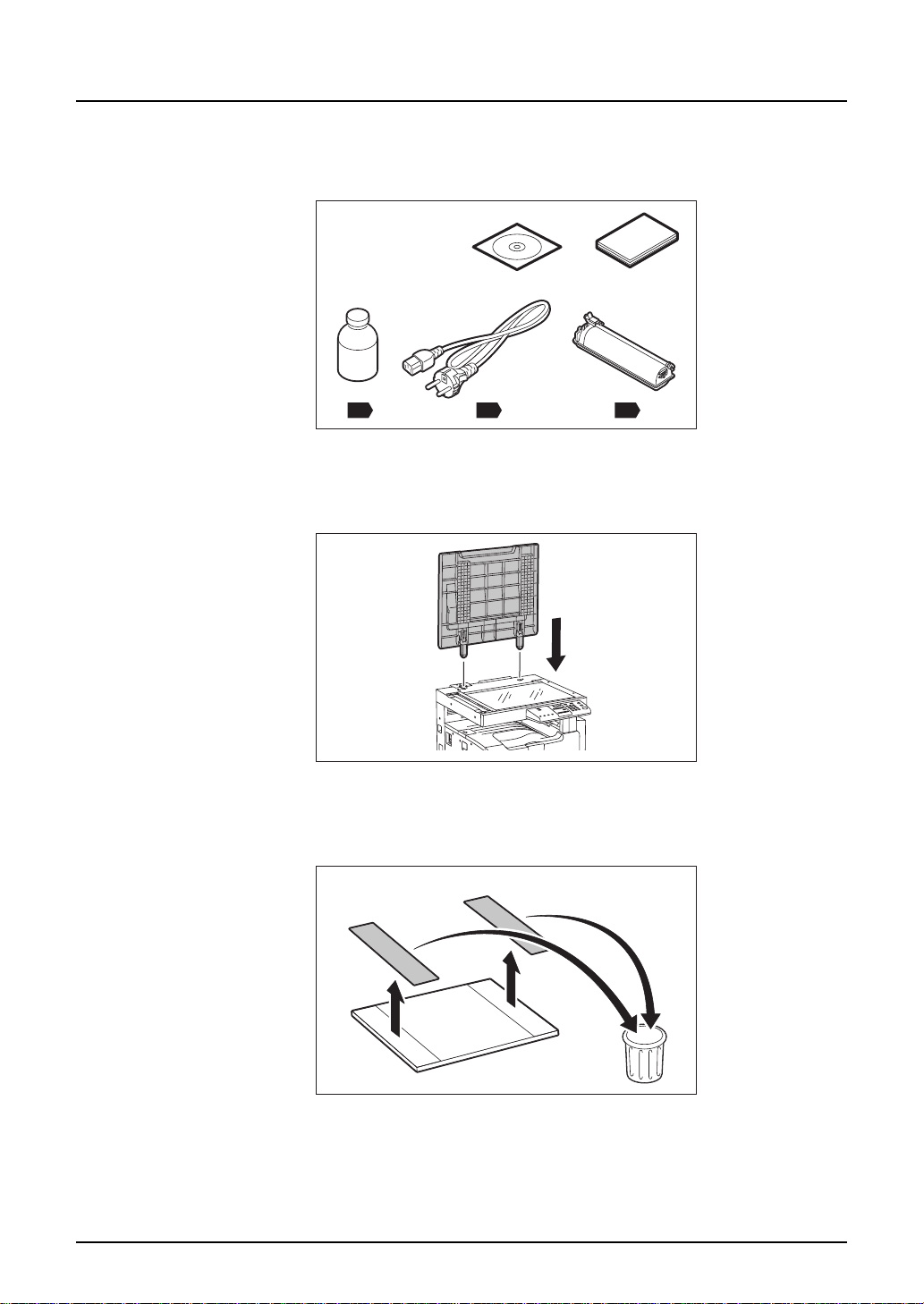
Убедитесь, что все позиции, показанные на рисунке,
4
имеются в наличии.
41 8252
Снимите с крышки пластиковый пакет и вставьте ее в
5
аппарат в открытом положении.
Удалите с поджимного листа две бумажные полосы,
6
защищающие клейкие поверхности.
2 РАСПАКОВКА И ЗАПУСК
Page 5
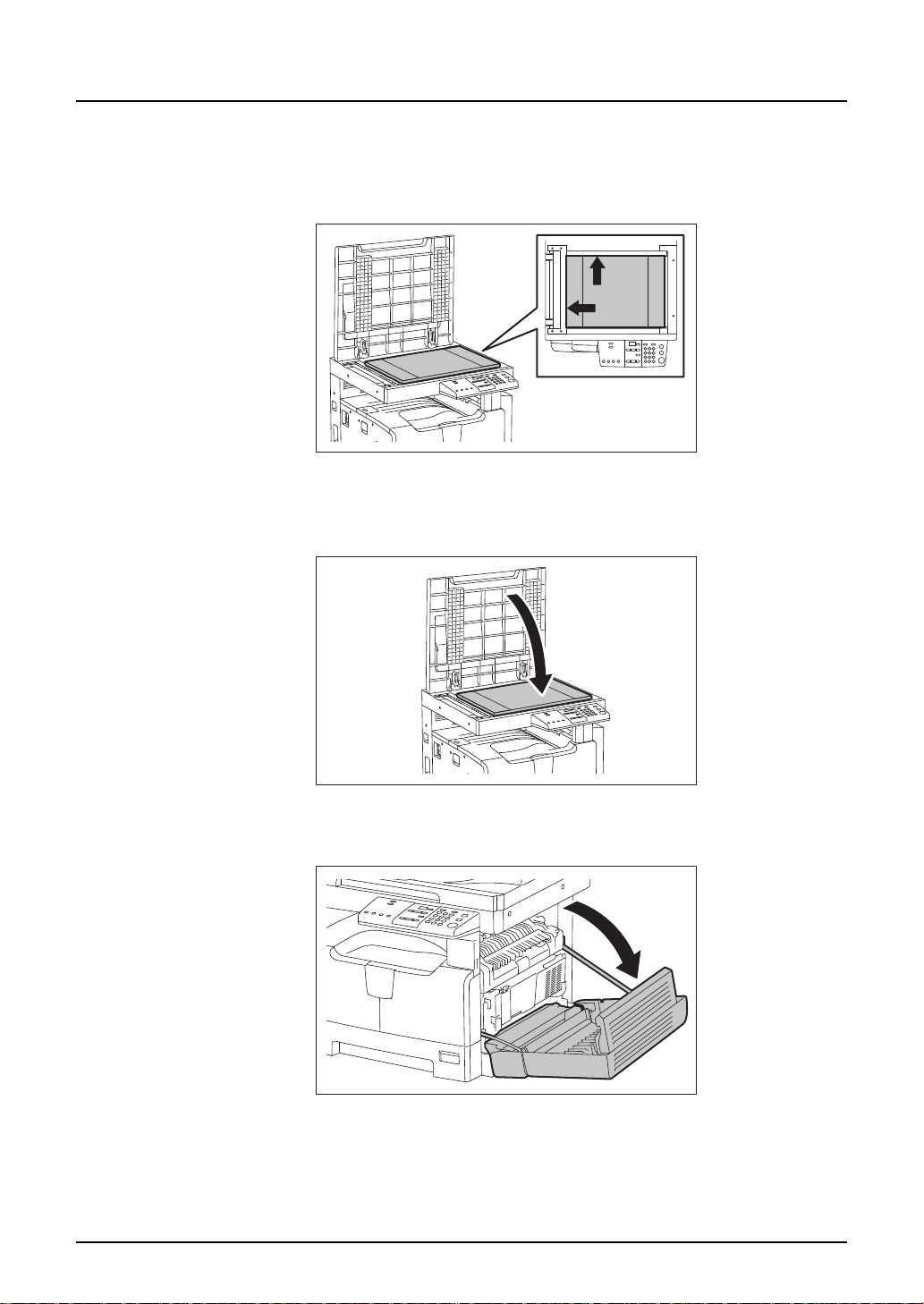
Положите поджимной лист на стекло оригинала и
7
выровняйте его по линейкам оригинала, упирая в задний
левый угол.
Аккуратно закройте крышку оригинала и слегка прижмите ее
8
в местах клейких поверхностей.
Потяните за ручку и откройте боковую крышку.
9
РАСПАКОВКА И ЗАПУСК 3
Page 6
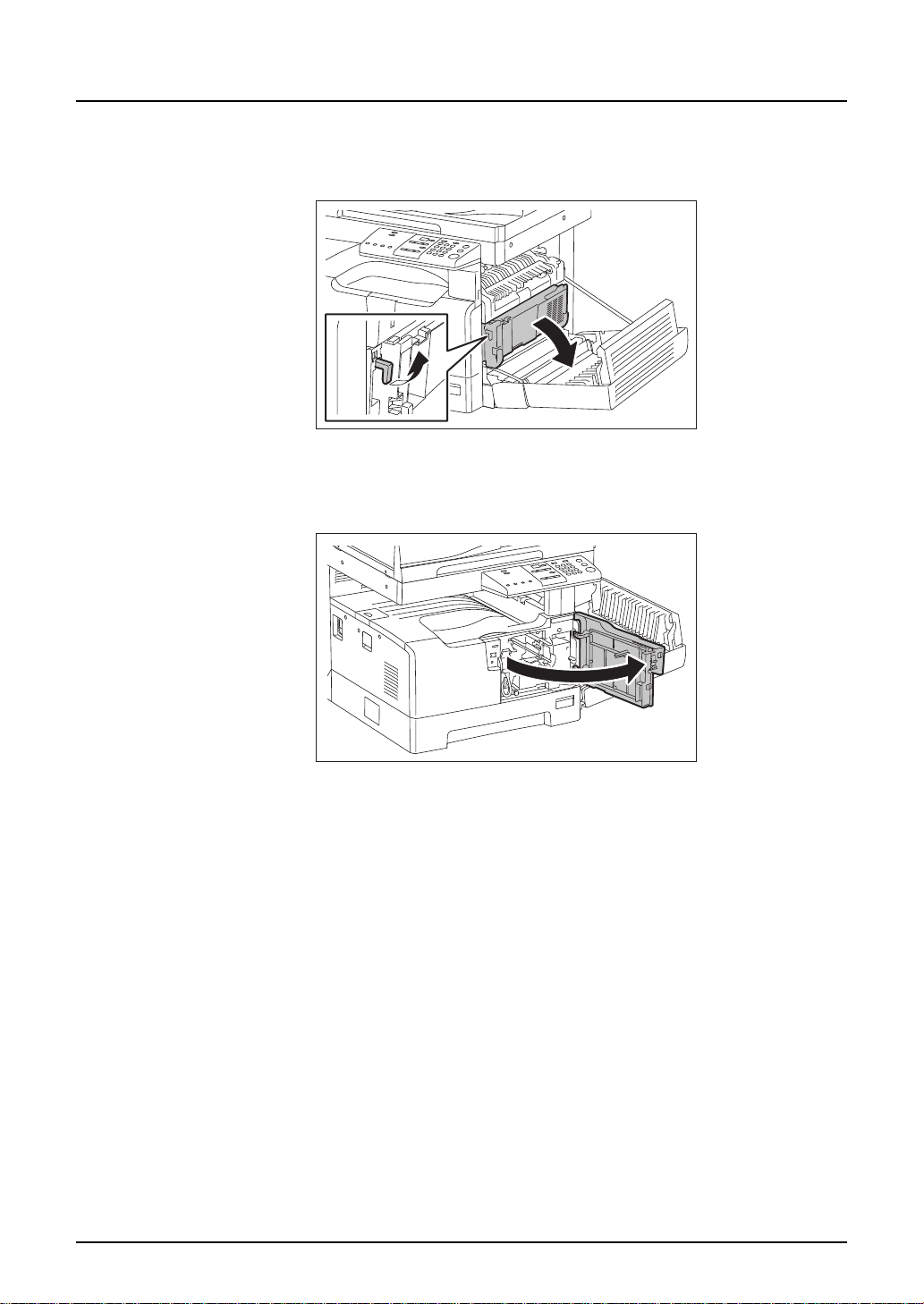
Потяните за зеленый рычажок и откройте черную
10
внутреннюю крышку.
Потяните за выступ над серебристой вставкой e/STUDIO и
11
откройте переднюю крышку.
4 РАСПАКОВКА И ЗАПУСК
Page 7

Выверните два длинных винта и аккуратно достаньте блок
12
обработки из аппарата.
" Царапины и отпечатки пальцев на поверхности зеленого барабана будут оставлять
грязные отметины на всех копиях, поэтому избегайте прикосновений к барабану.
" На свету характеристики барабана ухудшаются, поэтому прикройте блок обработки
светонепроницаемым материалом.
Снимите крышку с блока обработки.
13
Потрясите бутылку с девелопером, чтобы разрыхлить
14
слежавшийся порошок.
РАСПАКОВКА И ЗАПУСК 5
Page 8

Равномерно по всей длине отверстия засыпьте девелопер в
15
блок обработки. Постарайтесь, чтобы весь девелопер из
бутылки попал внутрь блока.
Слегка потрясите блок обработки в направлении, указанном
16
стрелкой, чтобы распределить девелопер внутри блока.
Установите крышку блока обработки на место.
17
6 РАСПАКОВКА И ЗАПУСК
Page 9
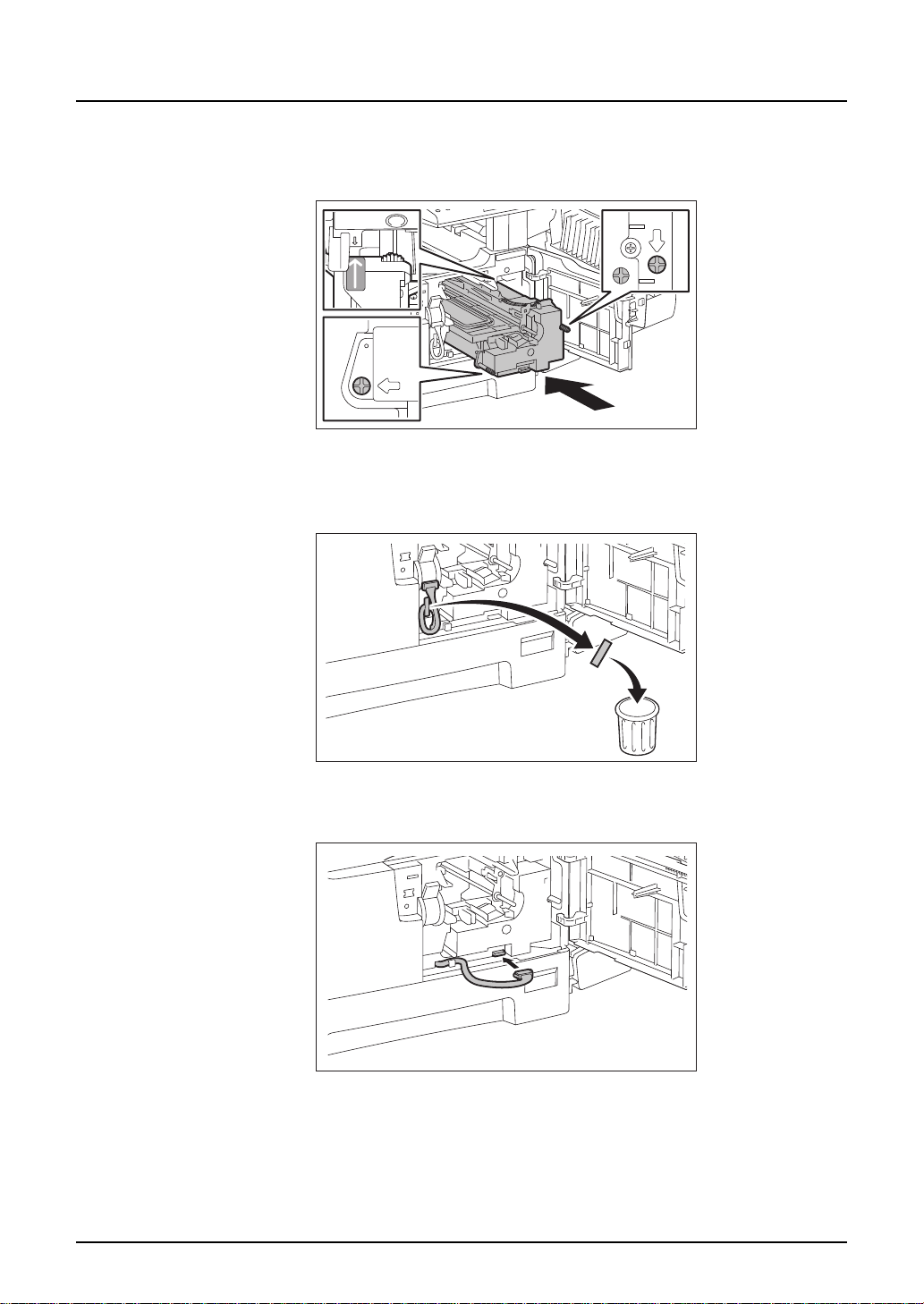
Аккуратно установите блок обработки в аппарат и закрутите
18
два длинных винта.
Удалите транспортировочную ленту с кабеля блока
19
обработки.
Подключите кабель к разъему блока обработки.
20
РАСПАКОВКА И ЗАПУСК 7
Page 10

Закройте переднюю крышку.
21
Закройте черную внутреннюю крышку.
22
Закройте боковую крышку.
23
8 РАСПАКОВКА И ЗАПУСК
Page 11

Подключите аппарат к розетке электропитания 220В и не
24
менее 7А.
Включите питание, используя выключатель, находящийся
25
под крышечкой с левой стороны аппарата.
Аппарат автоматически выполнит процедуру
26
самонастройки. Процесс выполнения процедуры
сопровождается светодиодной индикацией на панели
управления с дальнейшим изменением числового значения
на дисплее. После завершения процедуры появится
сообщение «Install Toner Cartridge».
0 3 мин.
Please Wait
TEST MODE UA
Install Toner Cartridge
РАСПАКОВКА И ЗАПУСК 9
Page 12
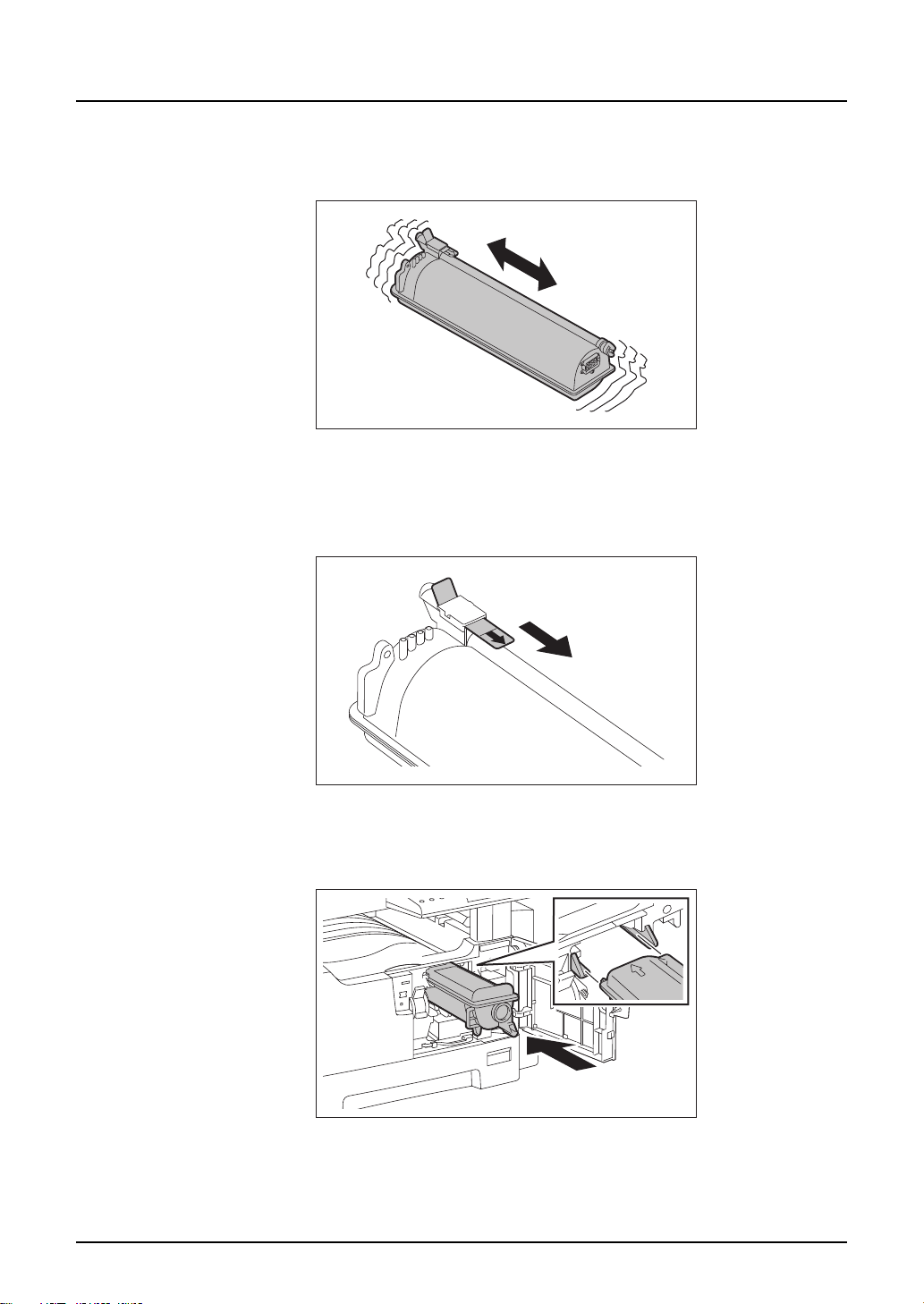
Потрясите тубу с тонером, чтобы разрыхлить слежавшийся
27
порошок.
Держа тубу так, как показано на рисунке, медленно удалите
28
герметезирующую пленку, а также защитную картонку с
контактной площадки.
Вставьте тубу в аппарат по направляющим. Когда туба
29
встанет на место, вы услышите щелчек.
10 РАСПАКОВКА И ЗАПУСК
Page 13
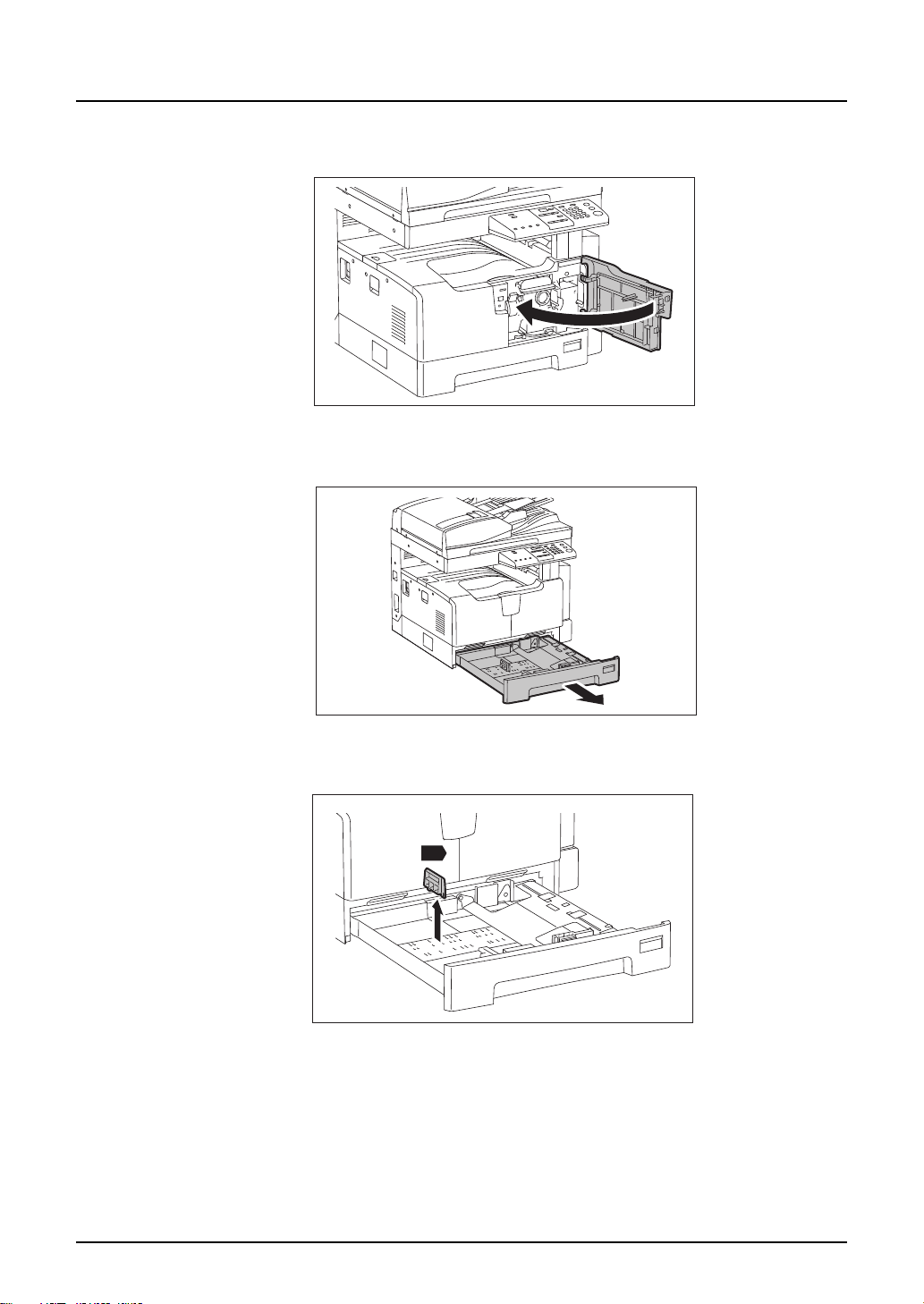
Закройте переднюю крышку.
43
30
Слегка приподняв, выдвиньте кассету из аппарата.
31
Достаньте зеленый ограничитель.
32
РАСПАКОВКА И ЗАПУСК 11
Page 14
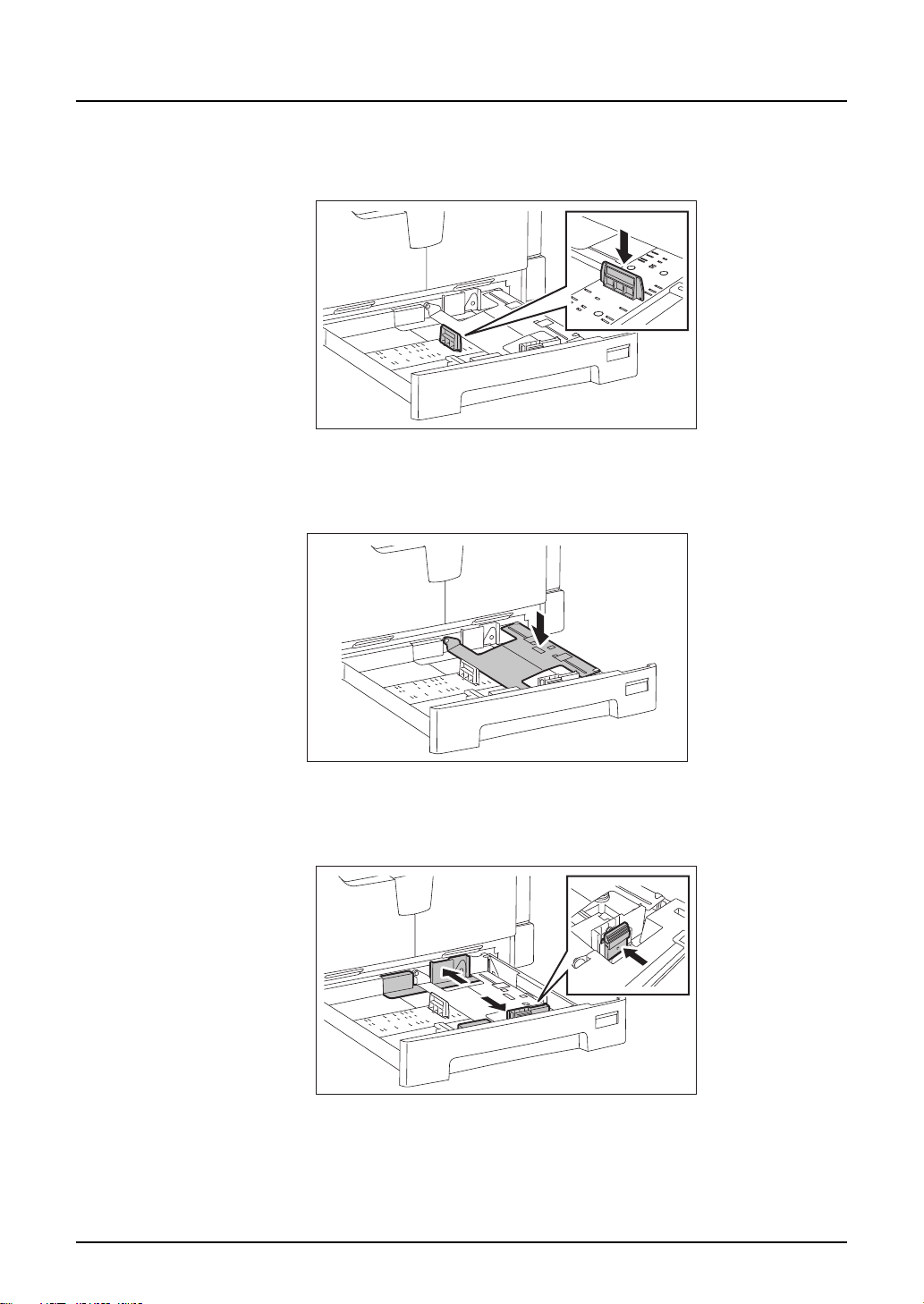
Установите ограничитель в положение, соответствующее
33
используемому формату бумаги.
Опустите металлическое основание до фиксации в нижнем
34
положении.
Нажав на зеленый фиксатор, раздвиньте боковые
35
направляющие до краев кассеты.
12 РАСПАКОВКА И ЗАПУСК
Page 15
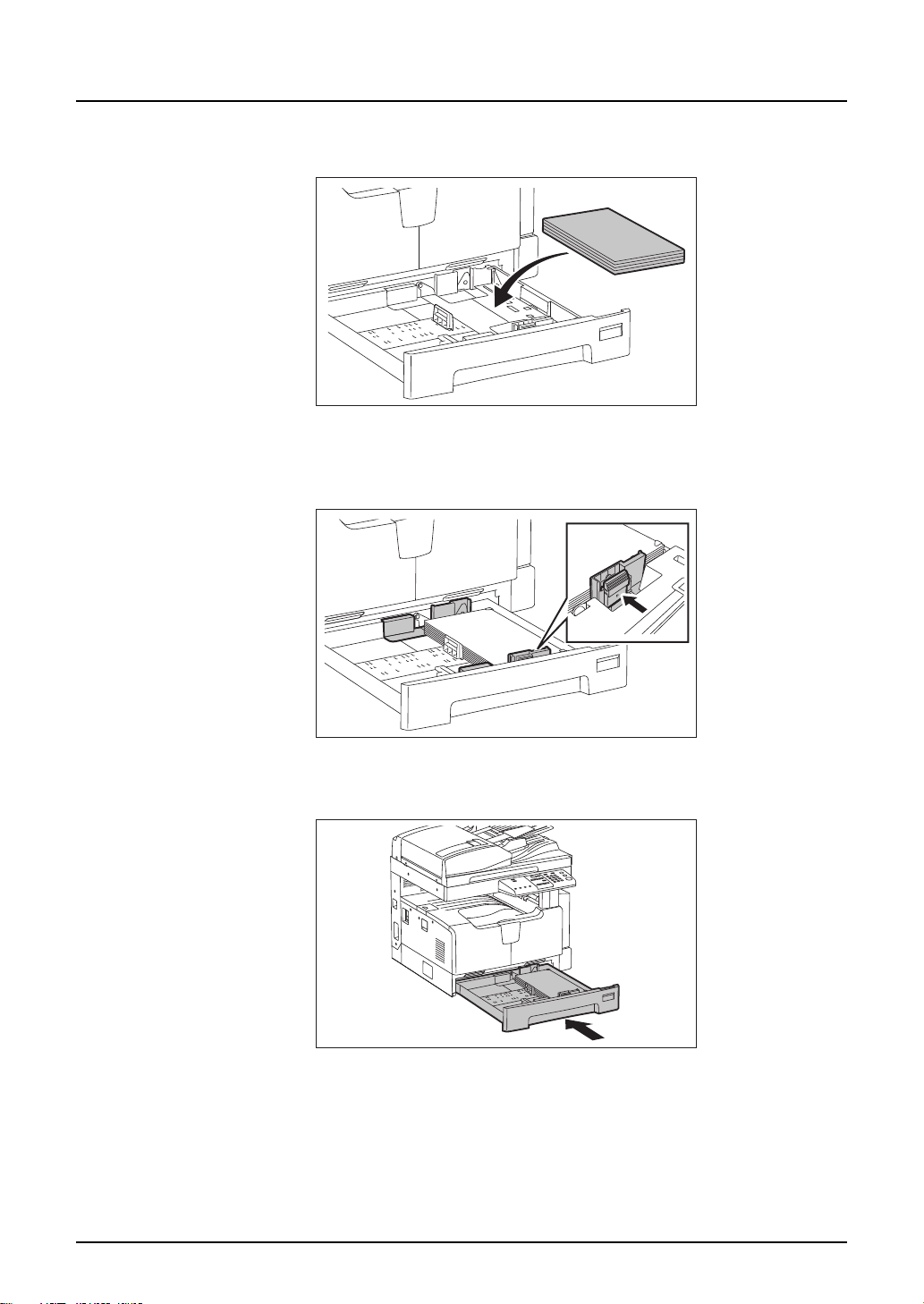
Положите в кассету не более 250 листов бумаги.
36
Нажав на зеленый фиксатор, сдвиньте боковые
37
направляющие по формату загруженной бумаги.
Задвиньте кассету в аппарат до упора.
38
РАСПАКОВКА И ЗАПУСК 13
Page 16
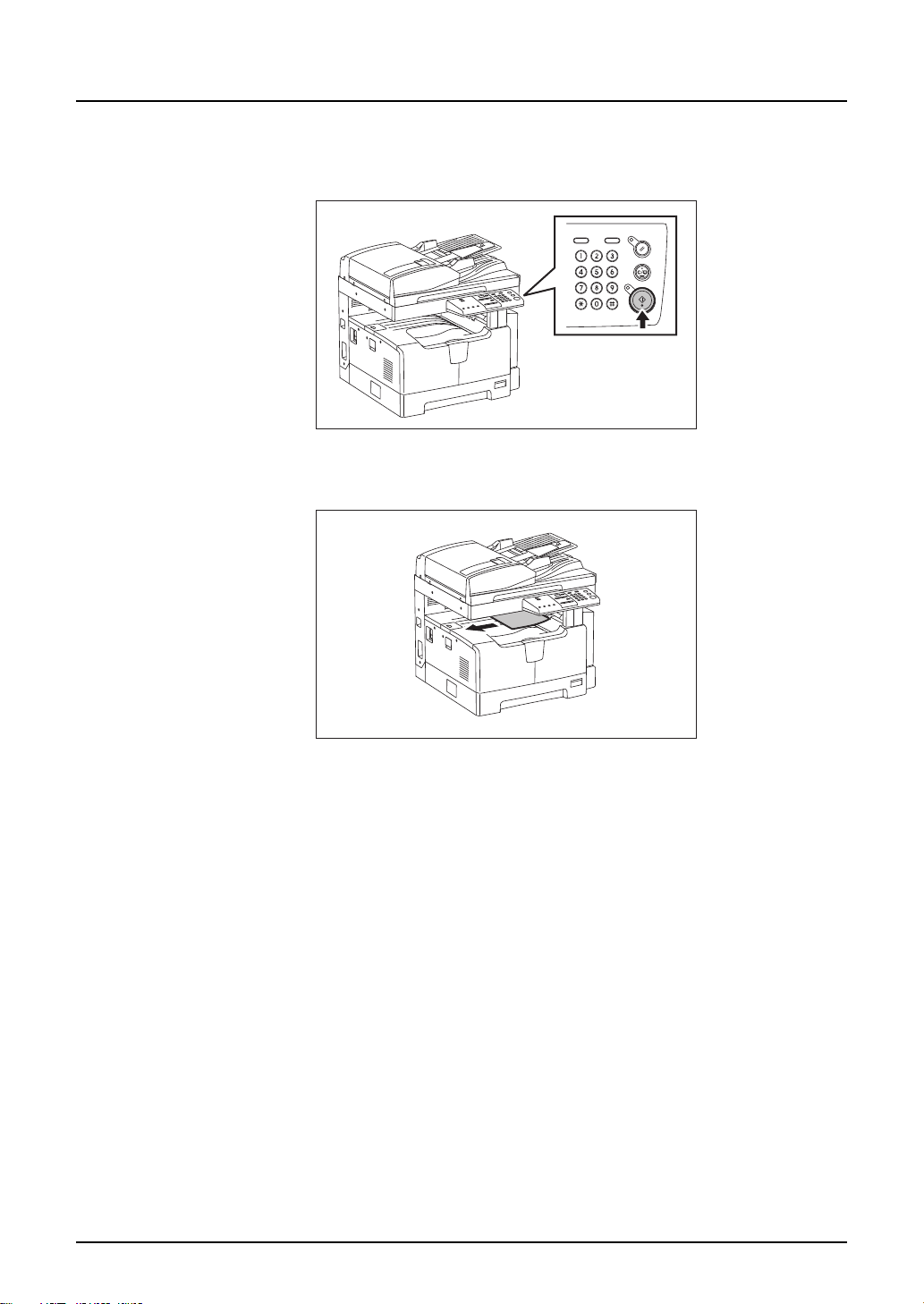
Положите оригинал на стекло лицевой стороной вниз и
39
нажмите на кнопку СТАРТ.
Проверьте полученную копию. Аппарат готов к работе.
40
Измените язык сообщений на дисплее.
41
1. Нажмите клавишу [ВЫБОР ОПЕРАТОРА] ([USER
FUNCTIONS])
2. Выберите [03.INITIAL SETUP] и нажмите клавишу [ВВОД]
([ENTER])
3. Выберите [02.LANGUAGE] и нажмите клавишу [ВВОД]
4. Выберите [Russian] и нажмите клавишу [ВВОД]
Установите дату и время, следуя процедуре, описанной в
42
данном руководстве.
14 РАСПАКОВКА И ЗАПУСК
Page 17
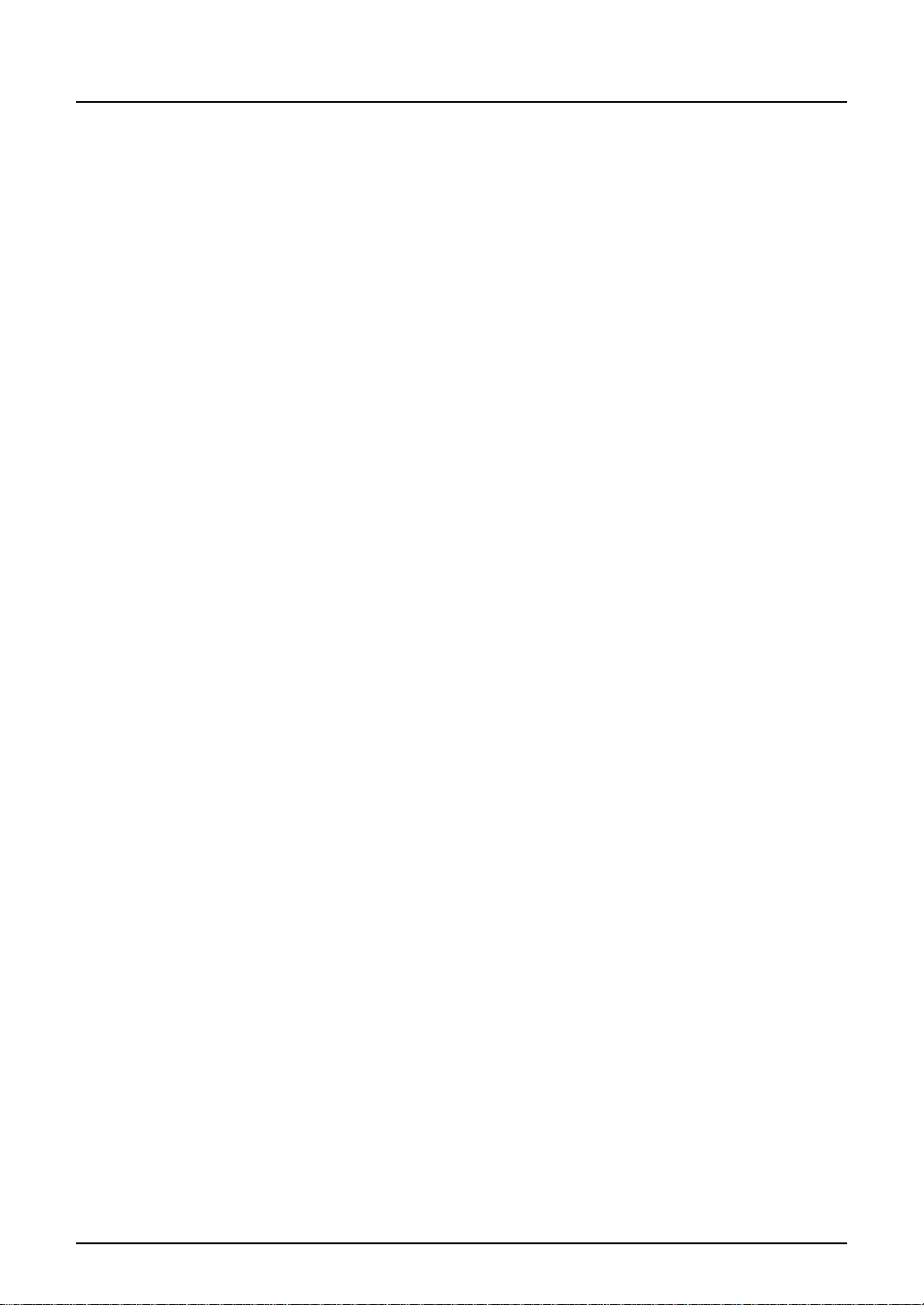
Введение
Благодарим за покупку многофункциональной цифровой системы TOSHIBA.
Мы подготовили для вас это руководство по работе на этом оборудовании.
В этом руководстве по эксплуатации описывается:
y Как пользоваться этим оборудованием
y Как проводить осмотр и техническое обслуживание этого устройства
y Как устранять механические неисправности и неполадки копирования
Перед тем, как начать работать с этим оборудованием, убедитесь, чт
руководство. Держите это руководство под рукой в качестве справочника в будущем.
о вы прочитали это
Введение 1
Page 18
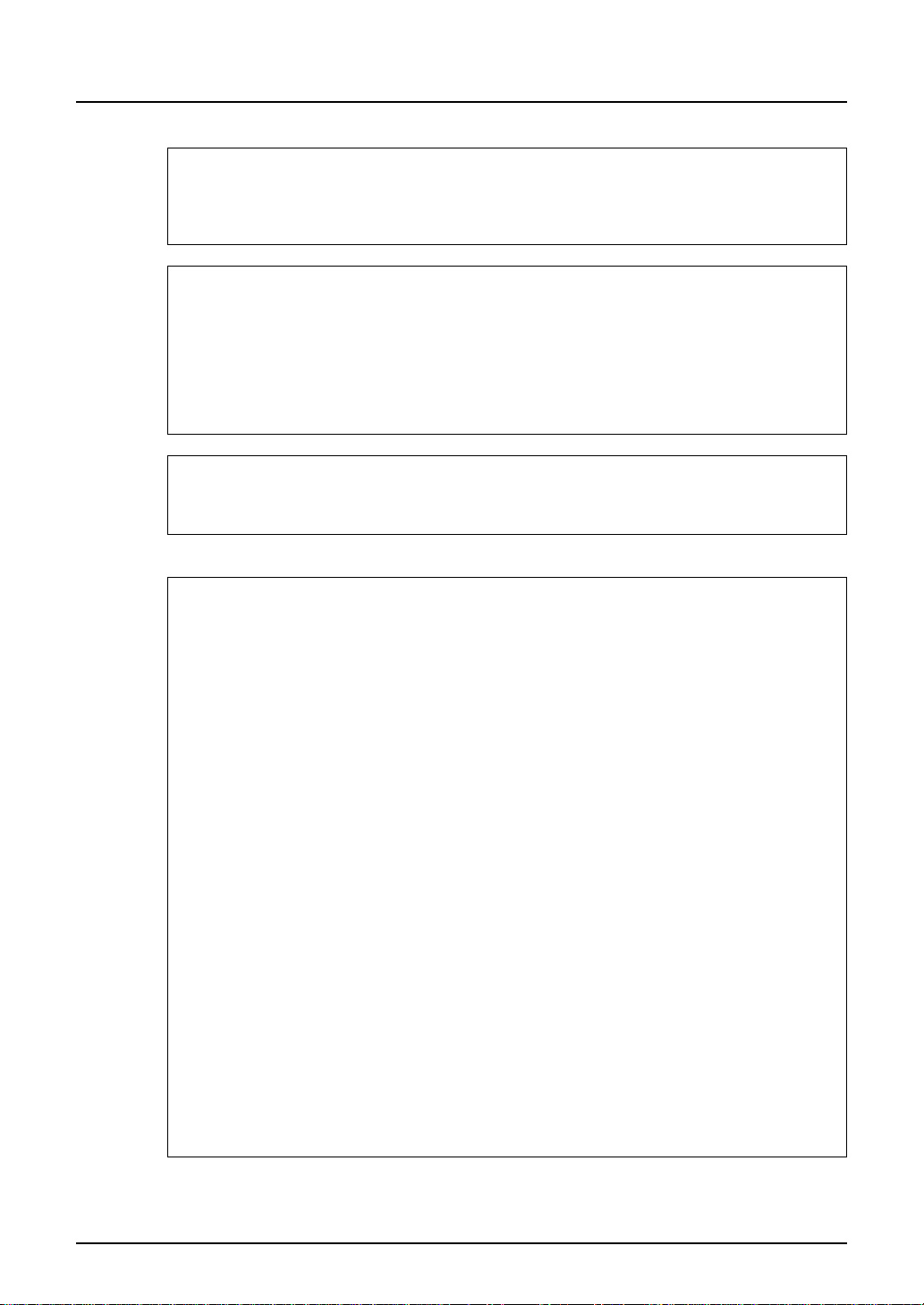
Информация для пользователей
После выбора подходящего места для установки e-STUDIO182/212/242, пожалуйста, не меняйте
его. Избегайте избыточного нагрева, запыленности, вибраций и воздействия прямого солнечного
света. Также обеспечьте надлежащую вентиляцию, так как копирующее устройство выделяет
небольшое количество озона.
Это устройство классифицируется как лазерный продукт класса 1 в соответствии с
IEC 60825-1:1993/EN 60825-1.1994, включая поправки.
В этом устройстве используется лазерный диод с вы
излучением, длина волны 785 нм.
Осторожно:
Использование иных регулировок или управления, либо иное выполнение операции, чем
определено здесь, может привести к опасному лучевому воздействию.
Внимание:
Это изделие относится к классу А. В домашних условиях оно может стать источником
радиопомех, для устранения которых потребуется принять соответствующие меры.
Только для ЕС
У
словия работы
Согласно требованиям электромагнитной совместимости, использование этого устройства
ограничено в следующих местах:
y Медицинские учреждения: это изделие не сертифицировано в качестве изделия для
использования в медицине в соответствии с директивой по медицинскому оборудованию
93/42/EEC
y Жилые помещения (например, жилые комнаты с радиоприемниками и телевизорами,
расположенными неподалеку от этого изделия), потому что это из
В домашних условиях оно может стать источником радиопомех, для устранения которых
потребуется принять соответствующие меры
ходной мощностью 5 мВт с непрерывным
делие относится к классу А.
Любые последствия применения этого изделия в условиях, не одобренных или указанных как
непригодные для применения, не приводят к какой-либо ответственности компании TOSHIBA
TEC.
При использовании этого продукта в таких условиях возможно воз
помех у других устройств или установок, расположенных в непосредственной близости. В
результате электромагнитных помех возможно нарушение работоспособности, включая утерю
или повреждение данных в этом изделии или других устройствах и установках.
Помимо этого из общих соображений техники безопасности не разрешается использование
настоящего изделия во взрывоопасных атмосферах.
Соответствие директивам ЕС
ответствии с положениями применимых к этому изделию и соответствующим
В со
дополнительным приспособлениям Директив ЕС, в частности Директивы по низковольтному
оборудованию 2006/95/EC, Директивы по электромагнитной совместимости 2004/108/EC на
данном оборудовании и электрооборудовании и Директивы по радиооборудованию и терминалу
для связи 1999/5/ЕС, на этом устройстве имеется значок СЕ.
За эту маркировку несет ответственность компания СЕ TOSHIBA TEC GERMANY IMAGING
SYSTEMS GmbH, Carl-Schurz-Str. 7, 41460 Neuss, Г
Для получения копии декларации соответствия свяжитесь со своим продавцом или компанией
TOSHIBA TEC.
2 Информация для пользователей
никновение электромагнитных
ермания, телефон +49-(0)-2131-1245-0.
Page 19
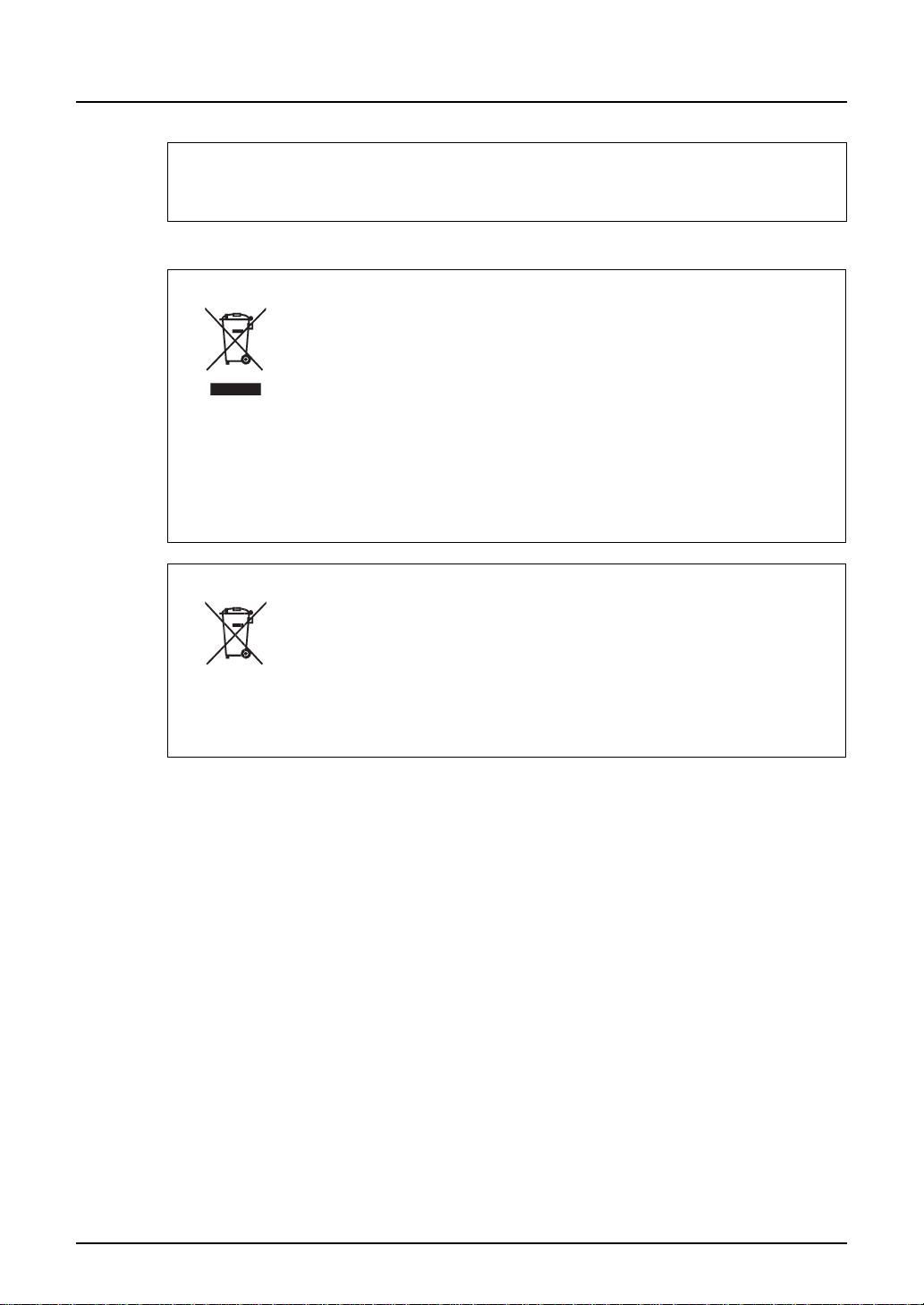
Только для Германии
Сведения об уровне шума устройства
Предписание 3. GPSGV: Максимальный уровень звукового давления равен или меньше 70 дБ(A)
согласно EN ISO 7779.
Только для ЕС
Следующая информация предназначена только для государств – членов ЕС:
Это изделие маркировано в соответствии с требованиями директивы
ЕС 2002/96/EC
(Директива по утилизации электрического и электронного оборудования -
WEEE)
Использование этого символа указывает, что не разрешается утилизация данного изделия на
муниципальных свалк
ах без предварительной сортировки компонентов изделия. Обеспечив
надлежащую утилизацию этого изделия, вы поможете предотвратить потенциальные негативные
последствия для окружающей среды и здоровья людей, которые могли бы возникнуть в случае
неправильной утилизации этого изделия.
Детальные сведения о возврате и повторной переработке этого изделия можно получить у
поставщика, у которого оно было пр
иобретено.
Следующая информация предназначена только для государств – членов ЕС:
Утилизация батарей или аккумуляторов
(на основании Директивы ЕС 2006/66/EC,
Директивы по батареям и аккумуляторов и утилизации батарей и
аккумуляторов)
Использование этого символа указывает, что не разрешается утилизация батарей и аккумуляторов
на муниципальных свалках без предварительной сортировки компонентов изделия.
Детальные сведения о возврате и п
овторной переработке батарей или аккумуляторов можно
получить у поставщика, у которого они были приобретены.
Информация для пользователей 3
Page 20
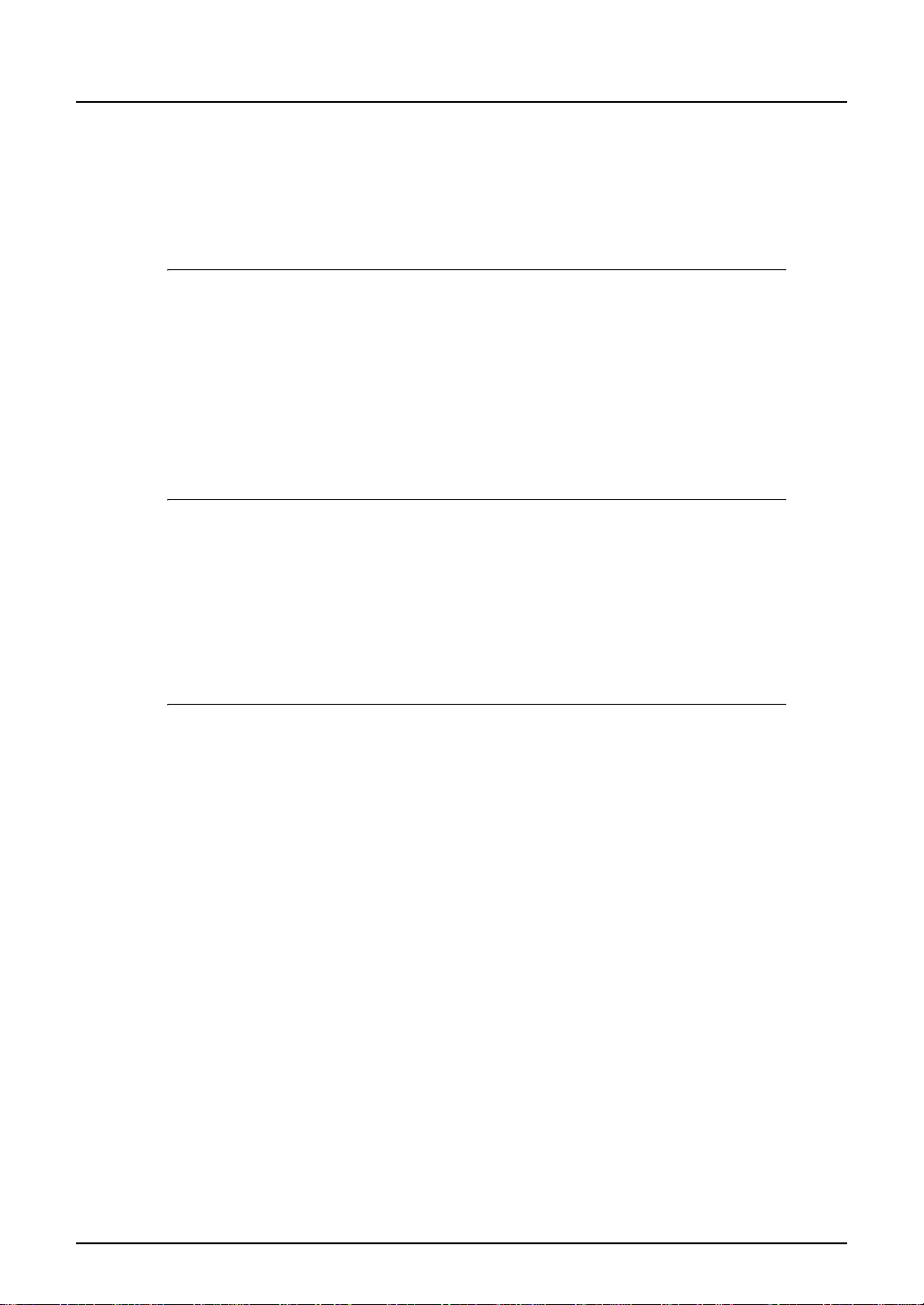
Перед прочтением настоящего руководства
Комплект наших руководств
Эти руководства подготовлены для работы с оборудованием e-STUDIO182/212/242.
Выберите и прочитайте руководство, подходящее для ваших потребностей. Это
руководство по эксплуатации для функций копирования.
Основные функции
Руководство по эксплуатации для функций копирования (брошюра, данное
руководство)
В этом руководстве описываются основные операции оборудования, в основном
функции копирования. Также в нем рассказывается о мерах предосторожности,
обеспечивающих правильное и безопасное использование оборудования. Для
надежности прочитайте руководство перед тем, как начать ис
оборудование.
Функции факсимильного аппарата
Чтобы использовать функции факсимильного аппарата, необходим комплект факса
GD-1221 (дополнительное оборудование).
Руководство по эксплуатации для факсимильных функций (брошюра)
В этом руководстве описано, как использовать функции факса. Предоставлены
различные базовые и расширенные функции, относящиеся к передаче и приему
факсов.
пользовать данное
Функции печати
Чтобы использовать функции печати, необходим комплект сетевого принтера GA-1191
(дополнительное оборудование)..
Краткое руководство пользователя по функциям печати (брошюра)
Это руководство предоставляет основные сведения о функциях печати, таких как
дополнительные приспособления GA-1191; о необ
описание методов подключения по сети и информацию о выявлении и устранении
неисправностей. Перед началом использования функций печати внимательно
прочитайте это руководство.
Руководство по сетевому администрированию для функций печати (PDF файл)
В этом руководстве описываются операции, необходимые для конфигурации сети и
использования функций печати, таких как подключение к се
Руководство по настройке функций печати (PDF файл)
Это руководство состоит из двух частей.
Панель управления: В этой части описана настройка параметров, связанных с
принтером, с помощью панели управления устройства.
TopAccess: В этой части описывается использование дополнительной утилиты
TopAccess. Настройка и управление оборудования могут выполняться с
использование веб-браузера..
ководство по печати (PDF файл)
Ру
В этом руководстве описаны операции, необходимые для распечатки данных с
компьютера, таких как установка клиентского программного обеспечения и
использование драйверов принтера.
ходимых внешних условиях, а также
ти и настройка компонентов.
4 Перед прочтением настоящего руководства
Page 21
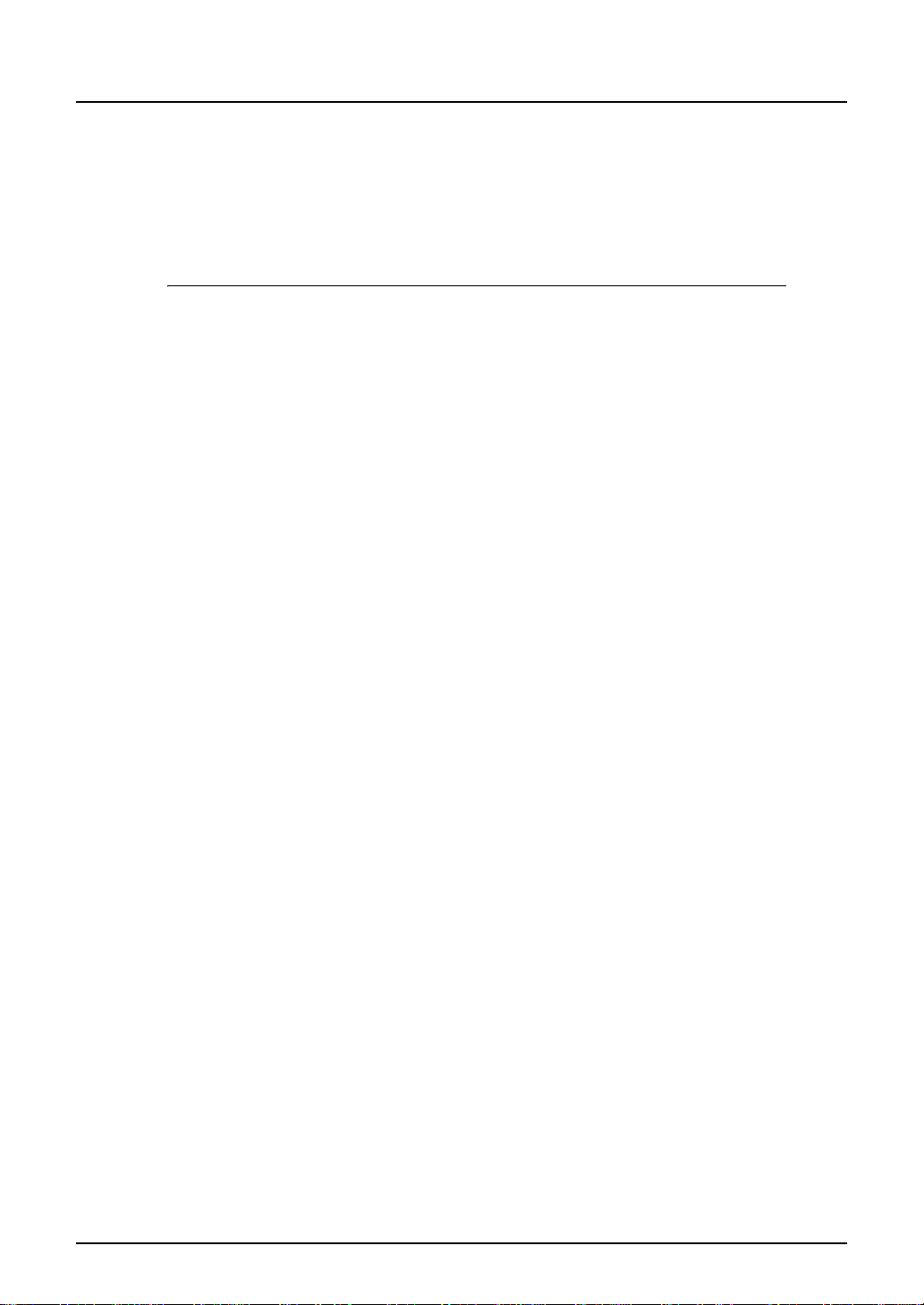
Руководство по сетевому факсу (PDF файл)
В этом руководстве описаны операции, необходимые для передачи факса с ко
через сеть, такие как установка клиентского программного обеспечения, использование
драйвера для факса по сети или Интернету и дополнительного приложения Address-
Book Viewer.
мпьютера
Функции сканирования
Чтобы использовать функции сканирования, необходим комплект модернизации сканера
GA-1201 (дополнительное оборудование).
Краткое руководство пользователя по функциям сканирования (PDF файл)
Это руководство предоставляет основные сведения о функциях сканирования, таких как
дополнительные приспособления GA-1201; о необходимых внешних условиях, а также
описание методов подключения по сети и ин
неисправностей. Перед началом использования функций сканирования внимательно
прочитайте это руководство.
Руководство по сетевому администрированию для функций сканирования
(PDF файл)
В этом руководстве описываются операции, необходимые для конфигурации сети и
использования функций сканирования, таких как подключение к сети и настройка
компонент.
формацию о выявлении и устранении
Руководство по настройке функций сканирования (PDF фа
Это руководство состоит из двух частей.
Панель управления: В этой части описана настройка параметров, связанных со
сканированием, с помощью панели управления устройства.
TopAccess: В этой части описывается использование дополнительной утилиты
TopAccess. Настройка и управление оборудования могут
выполняться с использованием веб-браузера.
Руководство по сканированию (PDF файл)
В этом руководстве описаны операции, необходимые дл
как установка и использование драйвера TWAIN.
Чтобы прочитать руководства в формате PDF
Для просмотра и вывода на печать руководства по эксплуатации в формате PDF (Portable
Document Format) можно использовать программы Adobe Reader или Adobe Acrobat
Reader. Если ни одна из этих программ не установлена на вашем компьютере, загрузите
одну из них. Это можно выполнить с сайта Adobe Systems Incorporated.
йл)
я функций сканирования, таких
Перед прочтением настоящего руководства 5
Page 22
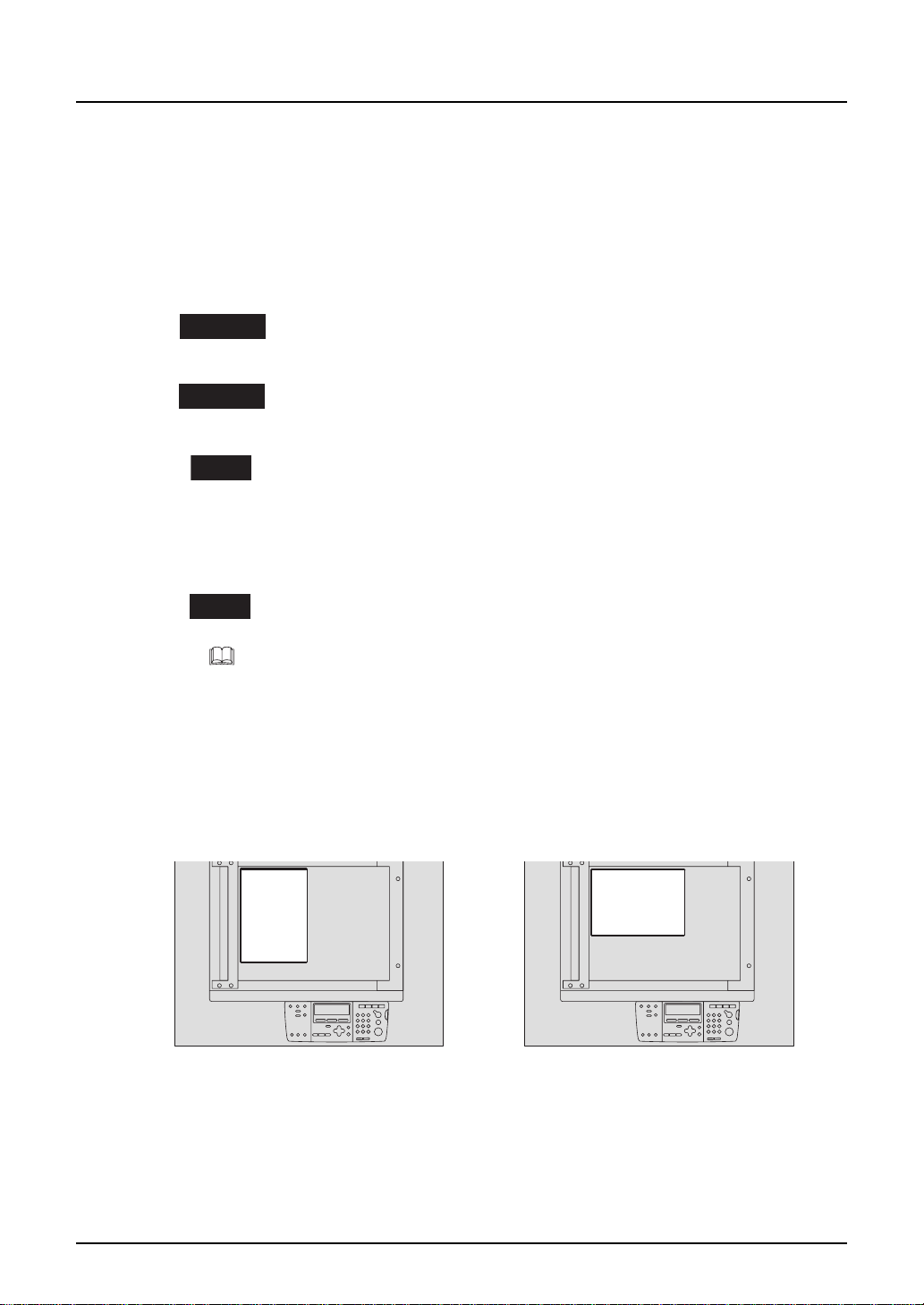
Как читать это руководство
R
Символы в настоящем руководстве
Для обеспечения правильного и безопасного использования оборудования, в настоящем
руководстве описываются меры предосторожности следующих трех уровней.
Необходимо внимательно изучить следующие предупреждающие обозначения и уяснить
их значение и важность для прочтения настоящего руководства по эксплуатации.
Опасно !
Осторожно
Замечание
Кроме вышеупомянутого, в данном руководстве также приводится информация, которая
может быть полезна для работы с этим оборудованием, со сле
Совет
Обозначает потенциально опасную ситуацию, способную вызвать смерть
или серьезную травму, либо привести к серьезному повреждению или
возгоранию этого устройства или окружающего имущества.
Обозначает потенциально опасную ситуацию, способную вызвать легкие
или средние травмы, либо привести к частичному повреждению
устройства или окружающего имущества, или к потере данных.
Обозначает процедуру, которой необходимо следовать для обеспечения
работы этого оборудования.
дующим идентификатором:
Описывает полезные сведения, помогающие в работе с оборудованием.
Ссылки на страницы руководства для получения дополнительной
информации. Обратитесь к указанным разделам при необходимости.
Ориентация оригинала/копии
Оригинал размера А4 может быть размещен в книжной или в альбомной ориентации. В
настоящем руководстве в случае, когда оригинал или копия могут располагаться в
альбомной ориентации, к размеру бумаги добавляется символ “-R”.
Например, оригинал формата А4 при размещении на стекле
Оригинал в книжной ориентации: A4 Оригинал в альбомной ориентации : A4-
Оригинал размера А3 или B4 может быть размещен только в альбомной ориентации,
таким образом "-R"
не добавляется к этим размерам.
6 Перед прочтением настоящего руководства
Page 23
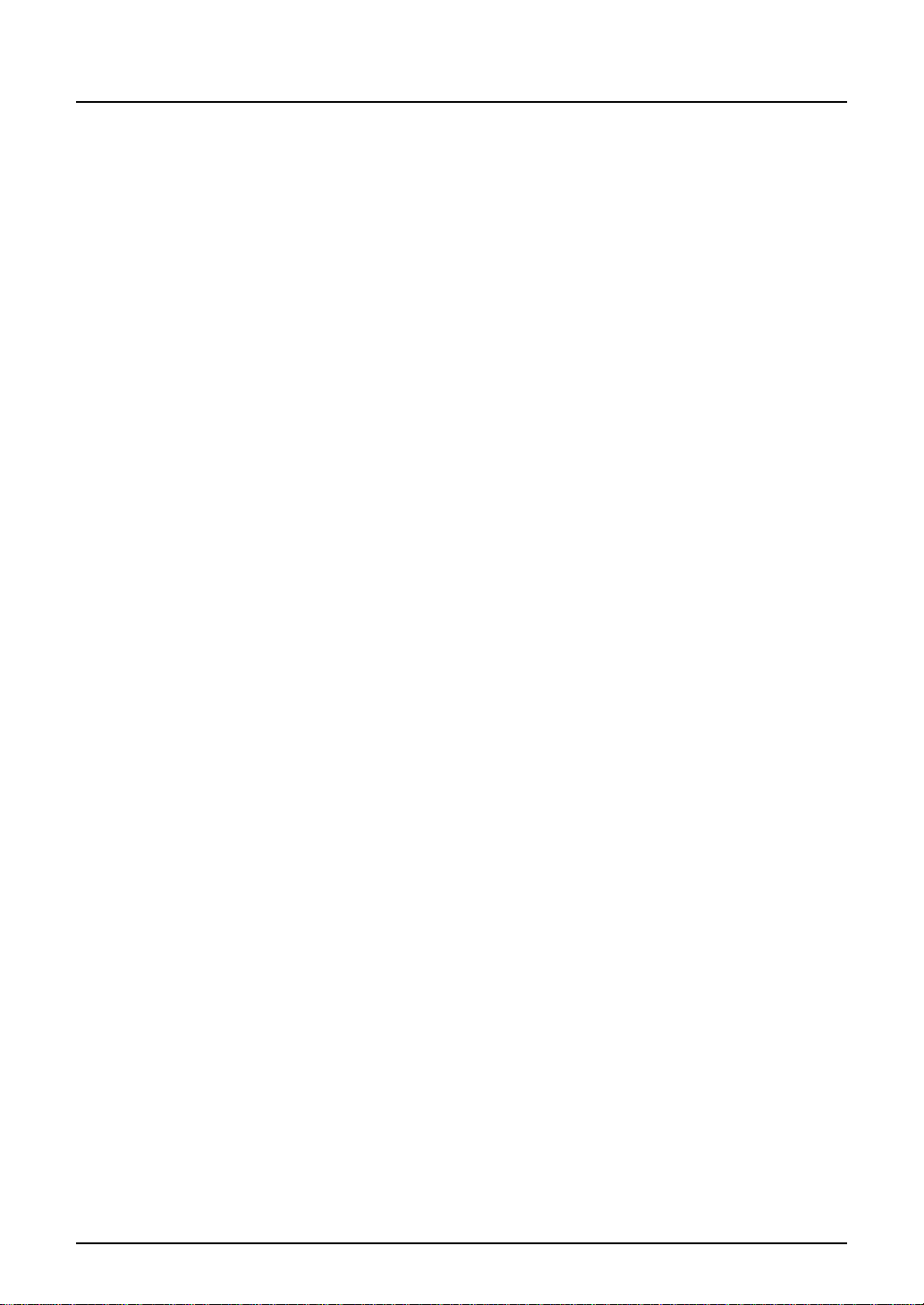
Экраны
Приведенные в данном руководстве изображения экранов могут отличаться от
фактических в зависимости от условий использования, к примеру, из-за установки
дополнительного оборудования.
Товарные знаки
y Microsoft, Windows,Windows NT, а так же фирменный знак и наименование изделий -
это товарные знаки Microsoft Corporation в США и других странах.
y Adobe, Adobe Acrobat, Adobe Reader, Adobe Acrobat Reader и PostScript - это товарные
знаки компании Adobe Systems Incorporated.
y Другие компании или наименования изделий, приводимые в этом руководстве, могут
быть фирменным знаком или торговой маркой каждой компании.
©2009 TOSHIBA TEC CORPORATION Все права защищены
Согласно законам об авторском праве, это руководство не мо
в какой форме без предварительного письменного разрешения корпорации TOSHIBA
TEC. Однако относительно использования информации, содержащейся здесь, не
предполагается никаких ограничений.
жет быть воспроизведено ни
Перед прочтением настоящего руководства 7
Page 24
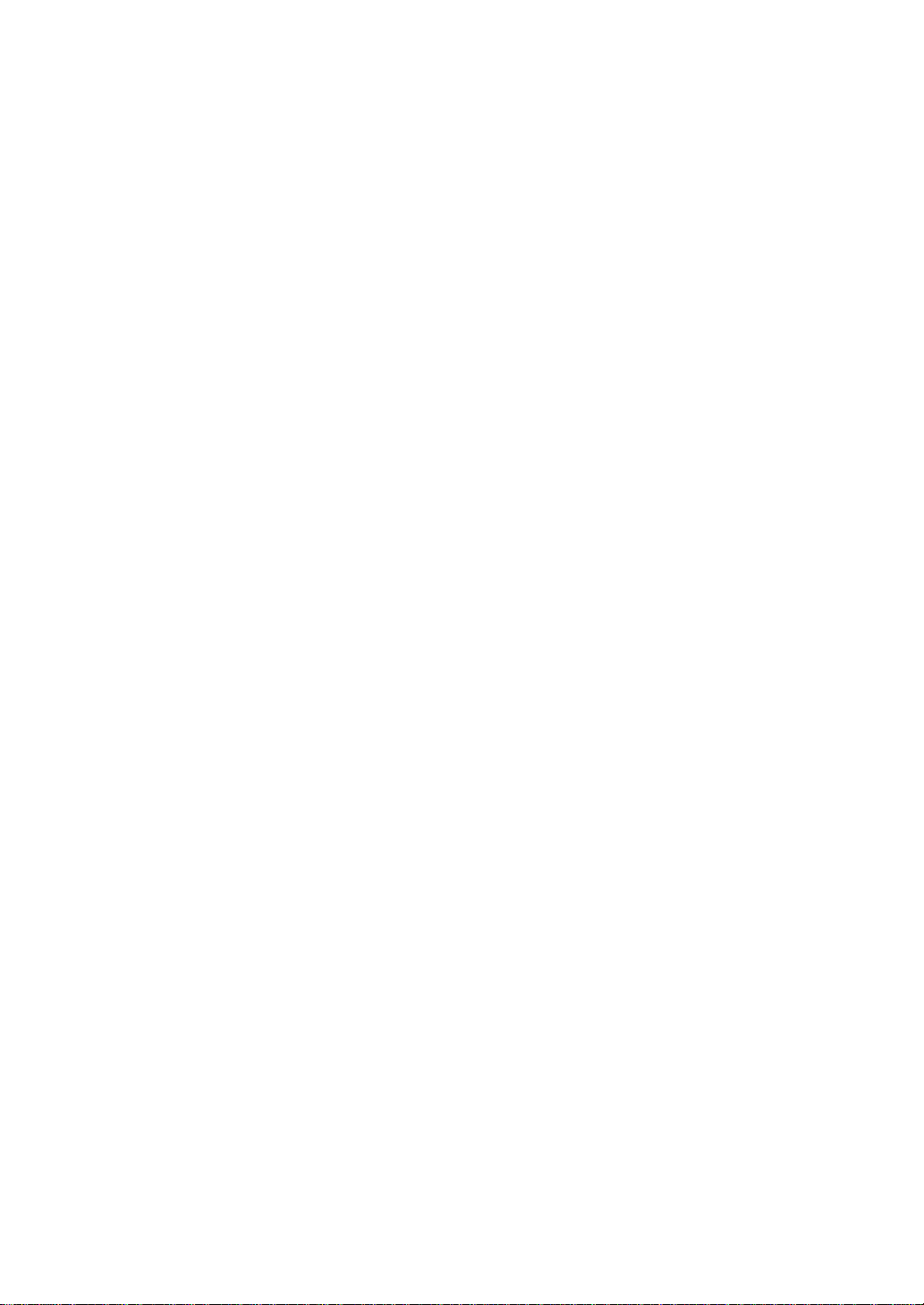
Page 25
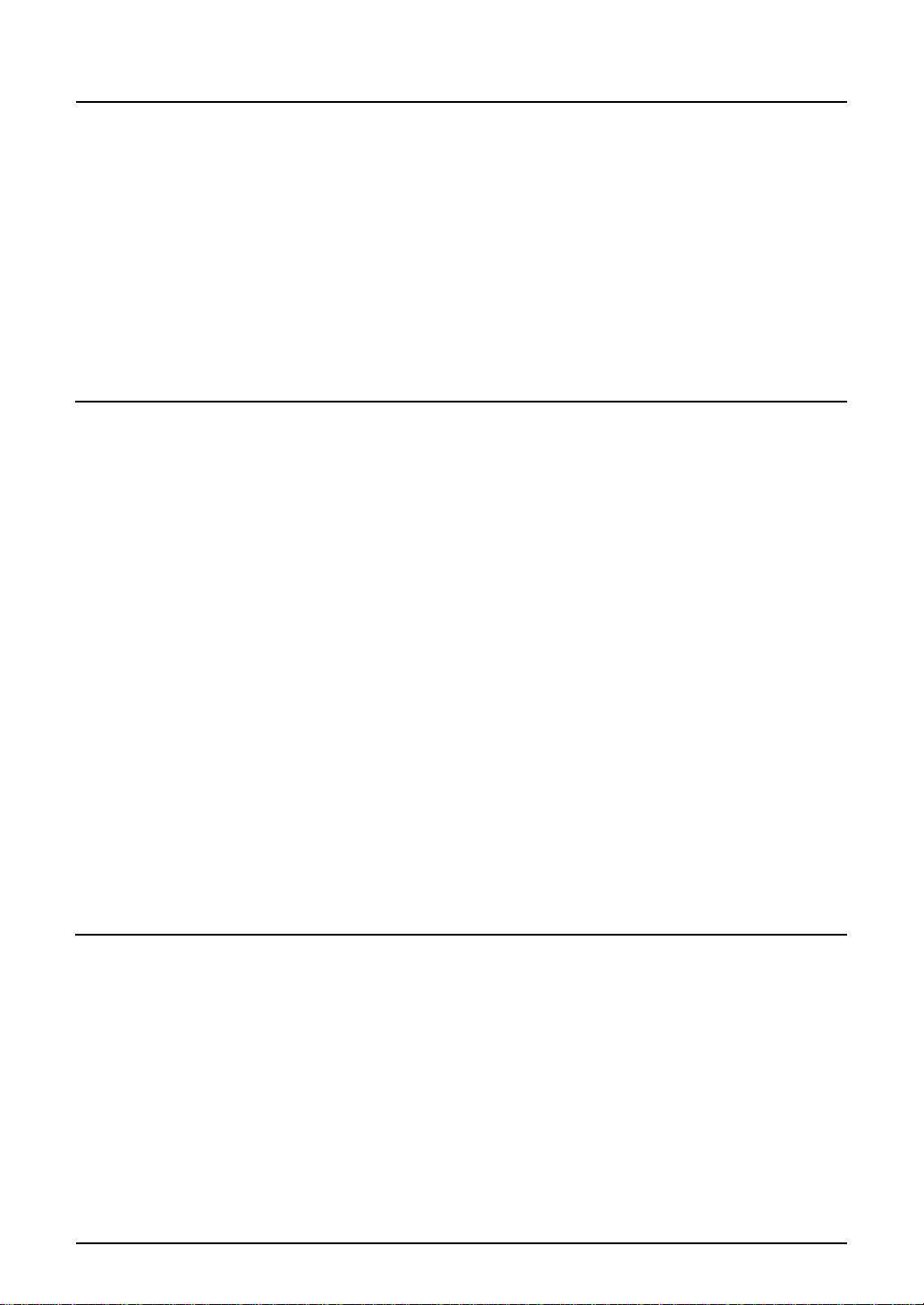
ОГЛАВЛЕНИЕ
Введение ......................................................................................................1
Информация для пользователей ............................................................2
Перед прочтением настоящего руководства ........................................4
Непревзойденное качество TOSHIBA................... ... .... ... ... ... ... .............15
Общие меры предосторожности ...........................................................18
Уведомление об отказе от ответственности .......................................24
Сведения об окружающей среде ...........................................................25
Глава 1 ПОДГОТОВКА
Описание компонентов ...........................................................................28
Передняя/правая сторона.....................................................................28
Левая/внутренняя стороны ...................................................................29
Конфигурация дополнительных приспособлений...............................31
Панель управления ...............................................................................32
Основной экран режима копирования .................................................35
Подготовка 1 - Включение питания.......................................................36
Включение питания ...............................................................................36
Экономия энергии при простое - Режим экономии энергии -.............37
Подготовка 2 - Размещение бумаги для копирования.......................39
Допустимые типы бумаги ......................................................................39
Рекомендованная бумага .....................................................................40
Укладка бумаги в кассеты .....................................................................41
Размещение бумаги в кассетах пьедестала (дополнительное
оборудование) .......................................................................................45
Подготовка 3 - Регистрация ра
Регистрация бумаги стандартного размера (A3, A4, A4-R, A5-R, B4)49
Регистрация иных размеров стандартной бумаги ..............................50
Глава 2 КАК ДЕЛАТЬ КОПИИ
Размещение оригиналов .........................................................................54
Допустимые оригиналы.........................................................................54
Размещение оригиналов на стекле.....................................................55
Размещение оригиналов-буклетов, таких как книги или каталоги.....56
Использование реверсивного автоподатчика /
автоподатчика документов (доп. оборудование)................................57
Размещение оригиналов в реверсивном автоподатчике /
автоподатчике документов (доп. оборудование)................................58
Копирование страниц ..............................................................................59
Остановка/возобновление копирования..............................................61
змера бумаги.......................................49
ОГЛАВЛЕНИЕ 9
Page 26
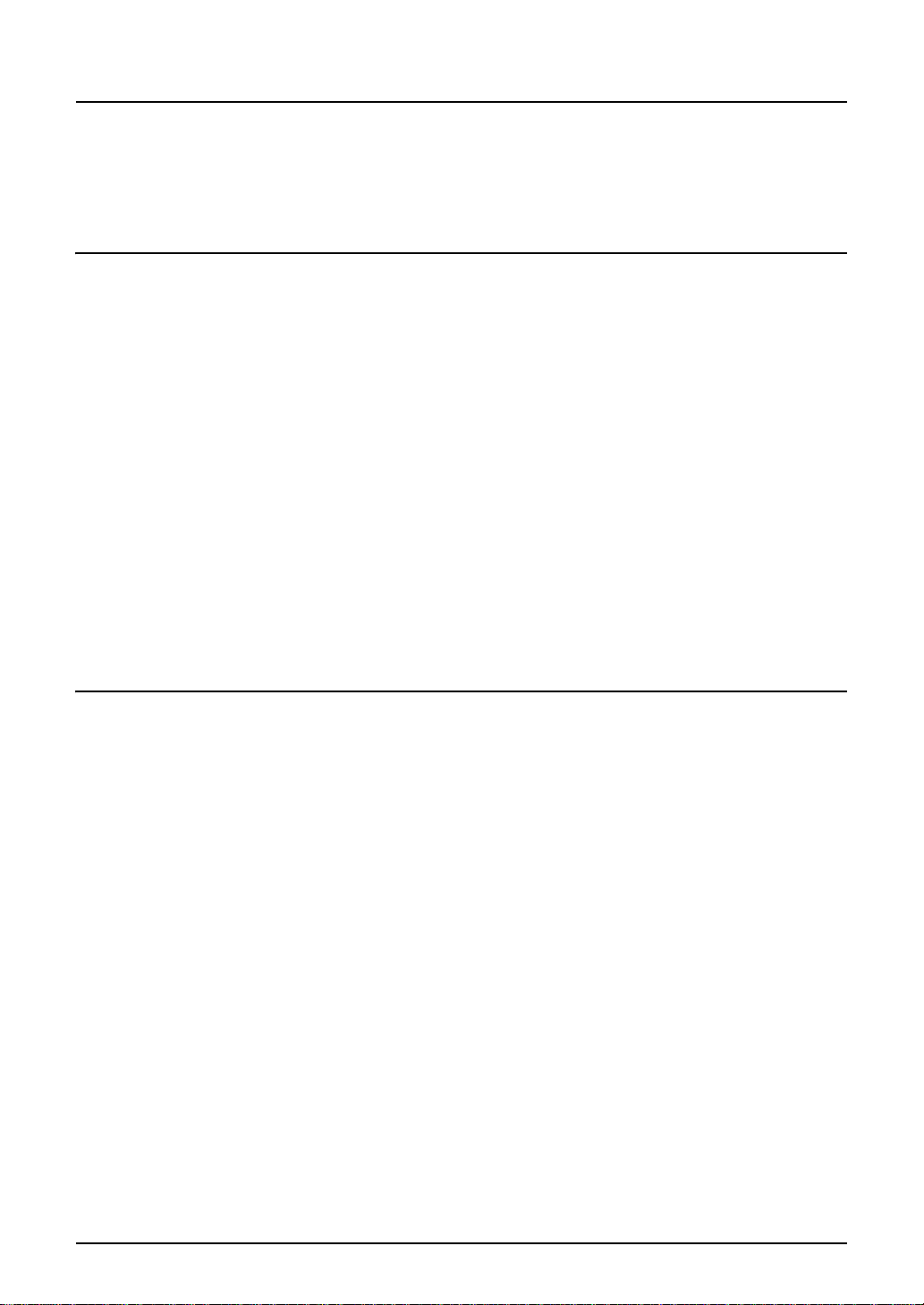
Прерывание копирования и запуск нового -........................................62
Использование ручного лотка ...............................................................63
Копирование с ручного лотка ...............................................................64
Глава 3 ФУНКЦИИ КОПИРОВАНИЯ
Подготовка к копированию.....................................................................68
Настройки по умолчанию......................................................................68
Подтверждение установки функций.....................................................68
Выбор бумаги............................................................................................69
Автоматический выбор формата (АВФ)...............................................69
Ручной выбор бумаги ............................................................................70
Копирование смешанных форматов - .............................. ... ................72
Увеличение/уменьшение копируемого изображения ........................74
Автоматический выбор масштаба (АВМ).............................................74
Задание размеров оригинала и копии .................................................76
Задание масштаба вручную .................................................................77
Выбор режима изображения ..................................................................78
Регулировка уровня плотности .............................................................79
Глава 4 РАСШИРЕННЫЕ ФУНКЦИИ КОПИРОВАНИЯ
Меню копирования...................................................................................82
Работа в меню копирования.................................................................82
Список режимов копирования ..............................................................83
Копирование с сортировкой - ...............................................................84
Сортировка страниц с чередованием - ЧЕРЕДОВАНИЕ - ................85
Сортировка в журнальной ориентации - ЖУРНАЛЬНАЯ СОРТИРОВКА
- ...................................................................................................................86
Смещение бумаги для создания полей - СМЕЩЕНИЕ - ....................88
Удаление теней на краях - СТИРАНИЕ КРАЯ - ....................................90
Двустороннее копирование - ДУПЛЕКС - ................................... .........92
Одностороннее копирование................................................................93
Двустороннее копирование ..................................................................94
Двустороннее копирование буклета ....................................................96
Копирование правого и левого листов - РАЗВОРОТ -
Печать номера страницы, даты и времени - АННОТАЦИЯ - ..........101
Изменение параметров копирования в каждом задании -
КОМПОНОВКА ЗАДАНИЯ - ...................................................................103
.....................99
10 ОГЛАВЛЕНИЕ
Page 27
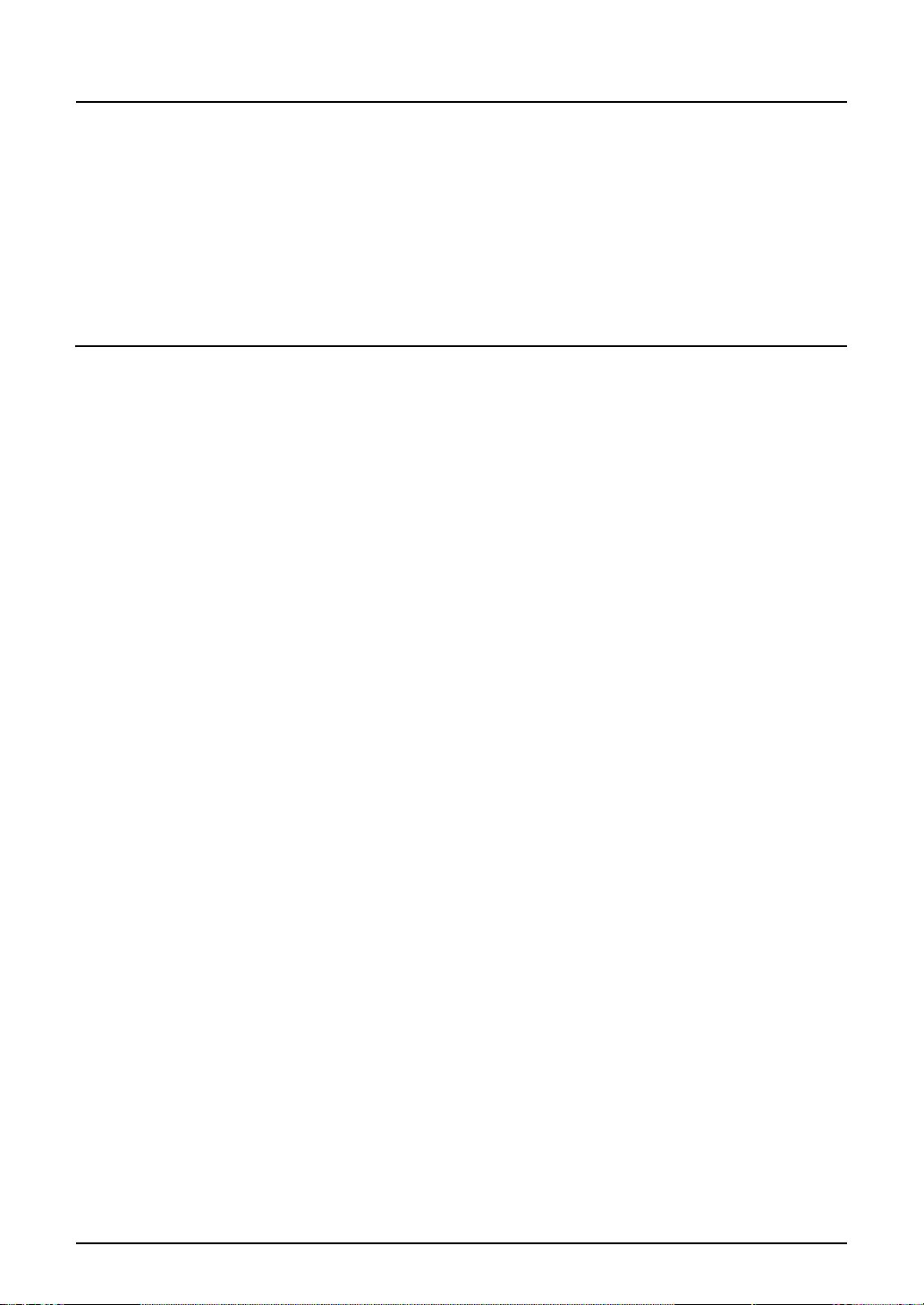
Копирование двух или четырех страниц на один лист - 2НА1/4НА1
Копирование обеих сторон карты на одну страницу - КАРТА ID - 108
Изменение размеров по осям - МАСШТАБ ПО ОСЯМ XY - ...........111
Регистрация часто используемых функций - ПАМЯТЬ РАБОТ - ..113
Регистрация комбинации функций.....................................................113
Вызов комбинации функций ...............................................................114
Глава 5 ИЗМЕНЕНИЕ НАСТРОЕК ОБОРУДОВАНИЯ
Перед изменением параметров ...........................................................119
Основной экран"режим функций оператора .....................................119
Использование кнопок для изменения параметров .........................120
Дата и время............................................................................................121
Установка часов...................................................................................121
Отображение даты и времени............................................................123
Настройка языка .....................................................................................124
Установка формата бумаги...................................................................125
Параметры исходного экрана ..............................................................127
Настройка таймера.................................................................................129
Интервал времени перед автоматическим сбросом функции в
исходное состояние.............................................................................129
Интервал времени перед автоматическим переходом в режим
экономии энергии ................................................................................130
Интервал в
режима с минимальным потреблением энергии ..............................132
ремени перед автоматическим переходом в режим сна /
- 105
Настройка режима экономии энергии ................................................134
Настройка недельного таймера...........................................................136
Регулировка громкости .........................................................................139
Настройка тона сенсорных кнопок......................................................141
Код отдела ...............................................................................................143
Настройка кодов отделов ...................................................................143
Изменение названий или кодов отделов...........................................147
Удаление кодов отделов.....................................................................150
Сброс значения счетчика....................................................................152
Вывод на печать значения счетчика..................................................154
Отмена управления отделом..............................................................155
Подгонка меню...
АВМ / АВФ ................................................................................................159
Режим изображения ..............................................................................161
.....................................................................................157
ОГЛАВЛЕНИЕ 11
Page 28
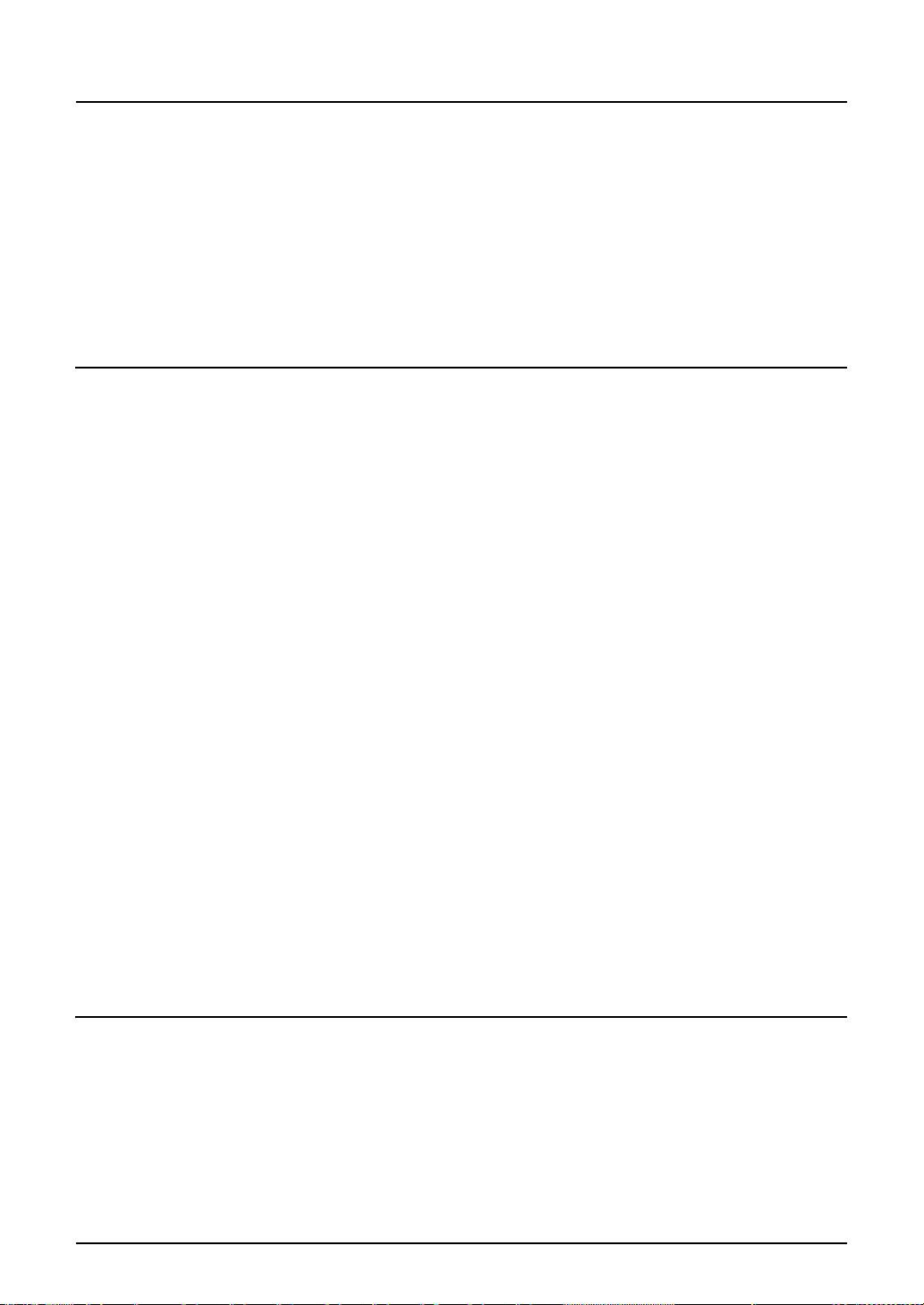
Регулировка плотности ........................................................................ 163
Режим завершения копирования ............. ................ ................ ...........165
Настройка отображения кассеты.........................................................167
Вывод на печать различных списков ...............................................169
Вывод на печать списка меню .............................. ..............................171
Вывод версии ПЗУ ................................................................................172
Глава 6 ВЫЯВЛЕНИЕ И УСТРАНЕНИЕ НЕИСПРАВНОСТЕЙ
При появлении сообщения об ошибке...............................................174
Застрявшая бумага ............................... ............. ............. ............ ...........176
Проверка положения застрявшей бумаги..........................................176
Если бумага часто застревает............................................................177
Удаляя застрявшую бумагу ................................................................177
Застрявшая бумага в реверсивном автоподатчике документов /
автоподатчике документов (доп. оборудование) (нижние) ..............178
Застрявшая бумага в реверсивном автоподатчике документов /
автоподатчике документов (доп. оборудование) (верхние).............180
Застрявшая бумага в ручном лотке ...................................................182
Застрявшая бумага в автоматическом дуплексере (дополнительное
обор
удование) .....................................................................................182
Застрявшая бумага за узлом переноса .............................................183
Застрявшая бумага в термозакрепляющем устройстве...................185
Застрявшая бумага в бумагопротяжном устройстве (дополнительное
оборудование) .....................................................................................186
Застрявшая бумага в пьедестале (дополнительное оборудование)187
Замена картриджа...................................................................................188
Перед вызовом технической поддержки ...........................................195
Общие операции..................................................................................195
Позиции, относящиеся к тонеру .........................................................196
Позиции, относящиеся к бумаге оригинала/копии............................197
Дефекты изображения ........................................................................197
Глава 7 ТЕХНИЧЕСКОЕ ОБСЛУЖИВАНИЕ И ОСМОТР
Ежедневный осмотр ..............................................................................202
Чистка коротрона.................................................................................203
Чистка проволки коротрона ................................................................204
12 ОГЛАВЛЕНИЕ
Page 29
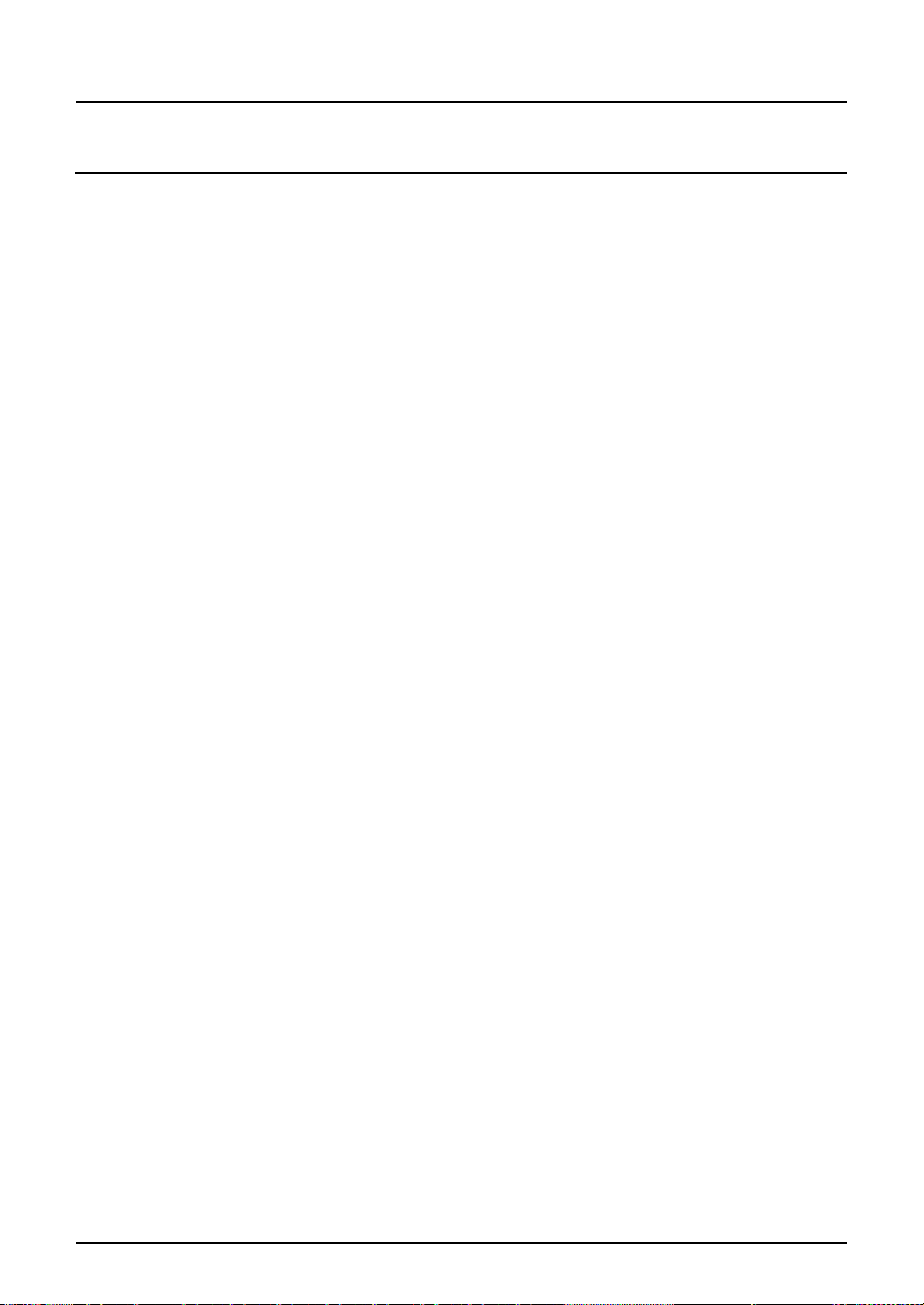
Глава 8 ТЕХНИЧЕСКИЕ ХАРАКТЕРИСТИКИ И ДОПОЛНИТЕЛЬНОЕ
ОБОРУДОВАНИЕ
Технические характеристики e-STUDIO182/212/242..........................208
Скорость копирования в непрерывном режиме................................209
Технические характеристики дополнительных приспособлений 210
Упаковочный лист..................................................................................212
Таблица комбинаций функций копирования ....................................213
Таблица комбинаций 1/2.....................................................................213
Таблица комбинаций 2/2.....................................................................214
Формат списков, выводимых на печать............................................215
Список кодов отделов .........................................................................215
Список функций ...................................................................................215
Список информации о расходных материалах ................................ 216
Список почтового ящика ....................................................................216
Список страницы конфигурации ............................. ...........................217
Список состояния сетевой карты .......................................................217
Список меню .......................................................................................218
УКАЗАТЕЛЬ.............................................................................................................................219
ОГЛАВЛЕНИЕ 13
Page 30
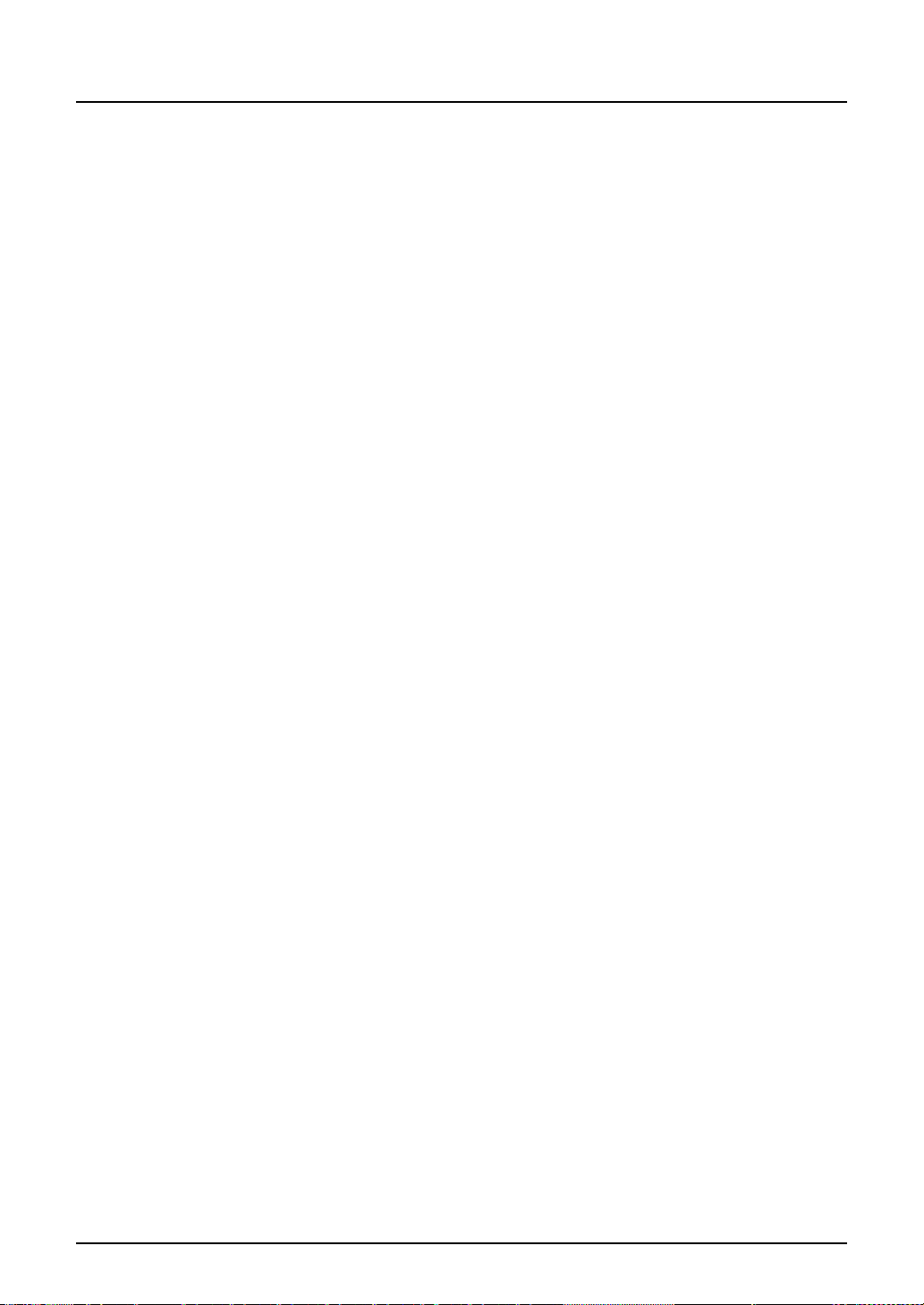
14 ОГЛАВЛЕНИЕ
Page 31

Непревзойденное качество TOSHIBA
Картридж
Для получения наилучших отпечатков, мы рекомендуем использовать только
оригинальные картриджи TOSHIBA.
При использовании картриджей, рекомендованных компанией TOSHIBA, вы можете
воспользоваться следующими тремя функциями данной машины:
Функция проверки наличия картриджа
Проверяет, правильно ли установлен картридж, и уведомляет вас в случае ошибки.
Функция проверки наличия тонера
Эта функция сообщает, если в картридже заканчивается тонер, уведомляя
уполномоченного представителя сервисной службы при удаленном обслуживанием.
Непревзойденное качество TOSHIBA 15
Page 32

Функция оптимизации качества изображения:
Эта функция управляет соответствующим качеством изображения в соответствии с
характеристиками тонера, что позволяет применить распечатки изображения с
оптимальным качеством.
При использовании картриджа, отличного от рекомендованного, машина не сможет
определить, установлен картридж или нет. По этой причине, даже если картридж
установлен правильно, на экране ЖКИ появляется сообщение "Тонер не опознан" и
печать не бу
оптимизации качества изображения, проверкой наличия тонера и удаленного
уведомления представителя сервисной службы
Если вас раздражает это сообщение при использовании картриджа, отличного от
рекомендованного, свяжитесь с уполномоченным представителем сервисной службы. По
умолчанию функция проверки наличия картриджа может быть отключена. Но помните, что
отключив пр
функциями, упомянутыми выше, даже если вы будете использовать рекомендованный
корпорацией TOSHIBA картридж
дет осуществляться. Также вы не сможете пользоваться функциями
оверку наличия картриджа, вы не сможете пользоваться тремя этими
Расходные материалы и запасные части
Надежность
Оригинальные расходные материалы TOSHIBA проходят строжайшую проверку, поэтому
все они соответствуют высоким уровням качества.
Высокая производительность
Оригинальные расходные материалы TOSHIBA создавались в ответ на потребности
нашего наполненного конкуренцией мира и обеспечивают высокоскоростное получение
копий по вашему требованию без всяких проблем.
Тонер
Стабильное качество изображения
Оригинальные расходные материалы TOSHIBA предназначены для обеспечения
неизменно стабильного вывода изображений.
Удобство использования расходных материалов для копира
Оригинальные расходные материалы TOSHIBA разработаны с целью поддержания
устройства и всех его деталей в отличном рабочем состоянии. Благодаря уменьшению
износа, обеспечиваемому глубокими знаниями компанией TOSHIBA всех характеристик
устройства, гарантируется наивысший стандарт ухода за изделием.
Идеально подходящие расходные материалы
С самого начала расходные материалы и устройства TOSHIBA разрабатываются друг для
друга. При разработке нового устройства компания T OSHIBA также создает и новый тонер
для него. При использовании оригинальных расходных материалов TOSHIBA с
продукцией TOSHIBA гарантируются оптимальные характеристики.
Оптимальное качество изображения
Тоне р TOSHIBA производится с использованием высококачественных сверхтонких
материалов в условиях жесткого контроля; а это гарантирует, что ваше копирующее
устройство TOSHIBA будет неизменно создавать четкие высококачественные
изображения.
16 Непревзойденное качество TOSHIBA
Page 33

Преимущество по цене
Оригинальный тонер Toshiba снижает издержки. При воспроизведении используется
только необходимое количество тонера, в результате чего устройство продолжает
работать до самого полного использования тонера. Так вы снижаете издержки
использования каждого картриджа.
Гармония с окружающей средой
Оригинальный тонер Toshiba изготавливается с учетом требований минимального
воздействия на окружающую среду. На каждом картридже мы помещаем тисненые или
наклеиваемые метки, указывающие, что он может повторно использоваться. Помимо
этого, для улучшения рабочих условий были значительно снижены допустимые уровни
опасной для здоровья пыли и озона.
Удобство для пользователя
Перед выпуском тонера в продажу мы проверяем его, чтобы убедиться, что он
соответствует строжайшим гигиеническим стандартам. Поэтому работать с ним можно без
опаски.
Общие сведения
О пользе обслуживания и поддержки
Технические специалисты TOSHIBA проходят сертификацию, что позволяет им
поддерживать состояние вашего оборудования на оптимальном уровне. Чтобы
гарантировать неизменно высокое качества изображения, используйте для проведения
периодического обслуживания вашего копировального аппарата службу технической
поддержки Toshiba.
Непревзойденное качество TOSHIBA 17
Page 34

Общие меры предосторожности
При установке или перемещении
Опасно
y Это устройство требует питание 220-240 В, 8 А, 50/6 0 Гц. В исполнении на 100 В для
Саудовской Аравии необходимо питание 127 В, 12 А, 50/60 Гц.
Не используйте источники питания с другим напряжением.
Не подключайте несколько устройств к одной розетке. Это может привести к пожару
или поражению электрическим током. Если вы решите увеличить количество розеток,
обратитесь к электрикам.
y Во из
y Плотно вставьте шнур питания в розетку. Плохой контакт может нагреваться и
y Не повреждайте, не обрывайте и не пытайтесь починить шнур питания.
y Не пытайтесь самостоятельно установить устройство или поменять место установки.
y Не реже одного раза в год вынимайте вилку из розетки для очистки контактов.
бежание пожара или поражения электрическим током в случае пробоя на корпус
всегда подключайте эту систему к розетке с заземлением. Обратитесь в службу
технической поддержки за консультацией. Убедитесь, что используется 3-проводная
заземленная розетка.
Там, где используются 2-контактные разъемы, для обеспечения безопасной работы
эти системы необходимо заземлять. Никогда не используйте в ка
газовые, водопроводные трубы и любые другие не предназначенные для этого
объекты.
привести к пожару или поражению электрическим током.
Следует избегать следующего обращения со шнуром питания.
- скручивания
ерегибания
- п
- вытягивания
- установки на него каких-либо предметов
- нагрева
- размещения вблизи него нагревательных приборов.
Это может привести к пожару или поражению электрическим током. Если шнур
питания поврежден, обратитесь в службу технической поддержки.
Это может привести к травме или повреждению устройства. В случае, если
ходимо установить или переместить устройство, свяжитесь с представителем
необ
сервисной службы.
Накопление пыли и грязи может привести к пожару из-за нагрева, вызванного утечкой
тока.
честве заземления
18 Общие меры предосторожности
Page 35

Осторожно
y Не допускайте размещения устройства на поверхности, не способной выдержать его
вес, а также убедитесь, что поверхность горизонтальна.
Помните, что при падении устройства возможны серьезные травмы.
Вес оборудования: около 32,0 кг (для ЕС), около 33,0 кг (помимо ЕС)
y Обязательно используйте регуляторы (предохранительные стопоры) для надежного
фиксирования оборудования на полу после установки или перемещения. Уб
что оборудование устойчиво. При перемещении оно может упасть и нанести травмы.
y Вынимая вилку из розетки, не тяните за шнур питания. Всегда держитесь за вилку,
вынимая ее из розетки. Если тянуть за шнур питания, провода могут порваться, что
может привести к пожару или поражению электрическим током.
y Убедитесь, что вентиляционные отверстия от
При значительном повышении температуры внутри системы может возникнуть пожар.
y При подключении интерфейсного кабеля убедитесь, что выключатель питания
выключен. Если выключатель питания включен, вы можете получить поражение
электрическим током.
крыты.
едитесь,
Прочие рекомендации
y Сетевая розетка должна находиться вблизи устройства и быть легко доступной.
y Убедитесь, что вокруг устройства достаточно места для облегчения замены деталей и
обслуживания и удаления застрявшей бумаги.
Если места недостаточно, некоторые операции, такие как подача с ручного лотка,
становятся трудно выполнимыми, а система может выйти из строя.
Для оптимальной работы, очистите п
справа и по 10 сантиметров слева и спереди устройства.
ространство как минимум на 80 сантиметров
10 см
10 см
80 см
y Убедитесь, что кабель надежно закреплен так, что по нему никто не может пройти.
y Неблагоприятные внешние условия могут влиять на безопасность работы и
характеристики этого устройства, а оно само даже может выйти из строя.
- Избегайте размещения вблизи ок
- Избегайте размещения в местах со значительными перепадами температуры.
- Избегайте запыленных мест.
- Избегайте мест с повышенной вибрацией.
y Убедитесь, что воздух проходит свободно и имеется достаточно вентиляции.
Без надлежащей вентиляции в воздухе помещения появится неприятный запах,
вызванный выделением озона.
на или под прямыми солнечными лучами.
Общие меры предосторожности 19
Page 36

y При установке пьедестала используйте противоскользящие приспособления для
крепления устройства.
Под пьедесталом (дополнительное оборудование) есть четыре противоскользящих
приспособления и два стопора для предотвращения падения устройства. При
перемещении устройства поверните их в направлении, показанном стрелкой (см.
рисунки ниже), и приподнимите их для освобождения устройства. После перемещения,
поверните их в противоположном направлении и опустите ст
Регулятор Предохранительные стопоры
опор.
y Заблокируйте колеса, чтобы зафиксировать стойку.
Колеса располагаются под стойкой (дополнительное оборудование). Перед
перемещением стойки приподнимите фиксатор колес, чтобы освободить их. После
перемещения стойки опустите эти фиксаторы, чтобы закрепить колеса на месте.
Опасно !
Не пытайтесь самостоятельно установить устройство или поменять место
установки.
Это может привести к травме или повреждению устройства. В случае, если
необходимо установить или переместить устройство, свяжитесь с представителем
сервисной службы.
20 Общие меры предосторожности
Page 37

При использовании устройства
Опасно
y Не открывайте корпус оборудования; это может привести к травме или поражению
электрическим током.
y Не вставляйте и не вынимайте вилку шнура питания из розетки мокрыми руками, так
как вы можете получить поражение электрическим током.
y Не кладите емкости с водой (вазы с цветами, чашки с кофе и т. д.) на устройство или
близости от него. Это может привести к пожару или поражению электрическим
по
током.
y Держите скрепки для бумаги подальше от вентиляционных отверстий. Это может
привести к пожару или поражению электрическим током.
y Если система слишком нагрелась, появились дым, странный запах или шум,
выполните следующее.
Выключите питание, выньте вилку шнура из розетки и об
технической поддержки.
y Если устройство не будет использоваться в течение ближайшего месяца, на это время
выньте вилку шнура питания из розетки в целях безопасности.
Если произойдет пробой изоляции, может возникнуть пожар или поражение
электрическим током.
Осторожно
y Не кладите тяжелые предметы (тяжелее 4 кг) на стекло оригинала и не давите на него.
Если стекло лопнет, вы можете получить травму.
y Не кладите тяжелые предметы (тяжелее 4 кг) на устройство. Если они упадут, вы
можете получить травму.
y Берегите пальцы, закрывая лоток. Вы можете их прищемить.
y Не прикасайтесь к печке или ме
горячие, вы можете обжечься, а рефлекторные движения могут привести к
повреждению рук о внутренние детали устройства.
y Не засовывайте пальцы между устройством и боковой крышкой. Вы можете их
прищемить.
y Не прикасайтесь к соединительной детали на задней стороне автоподатчика
документов (дополнительное оборудование). Вы можете защемить и пора
открывая или закрывая автоподатчик документов (дополнительное оборудование).
ратитесь в службу
таллическим деталям вокруг нее. Поскольку они очень
нить пальцы
Общие меры предосторожности 21
Page 38

Расположение сертификационных табличек и т. д.
Поясняющая табличка
Идентификационая табличка
For EU
Except for EU
Предупреждающая табличка
Предупреждение для области с высокой температурой (вентиляционные отверстия)
Предупреждение для области с высокой температурой (печка)
22 Общие меры предосторожности
Page 39

Прочие рекомендации
y Не выключайте питания, если внутри устройства осталась застрявшая бумага. Это
может привести к неисправностям при следующем включении питания.
y Убедитесь, что питание выключено, когда вы покидаете офис, или если имеются
отказы питания.
y Будьте осторожны, поскольку выходной тракт и бумага в нем непосредственно после
выхода имеют высокую температуру.
y Не кладите на приемный ло
нормальную работу устройства и привести к поломкам.
y Не прикасайтесь к поверхностям барабана и коротрона. Это может привести к
проблемам с изображением.
y Во время печати не открывайте и не закрывайте крышки и ручной лоток и не
вытягивайте кассеты.
ток ничего, кроме бумаги. Это может нарушить
Во время профилактики и обслуживания
Опасно
y Никогда не пытайтесь самостоятельно разобрать или отремонтировать это устройство.
Вы можете вызвать пожар или получить поражение электрическим током.
Для обслуживания или ремонта внутренних компонентов этого устройства всегда
обращайтесь в службу технической поддержки.
y При чистке полов не допускайте попадания внутрь устройства жидкостей, таких как
вода и масло. Это может привести к по
жару или поражению электрическим током.
Осторожно
y Всегда поддерживайте вилку шнура питания и розетку в чистом состоянии. Не
допускайте накопления на них пыли и грязи. Это может привести к пожару или
поражению электрическим током из-за нагрева, вызванного электрическими утечками.
Прочие рекомендации
y Не используйте для очистки поверхностей копировального аппарата растворители,
такие как бензин или растворитель для лаков.
- Это может привести к деформации поверхности или изменению ее цвета.
- При использовании химических очищающих салфеток обращайте внимание на
предупреждения производителя.
При работе с расходными материалами
Опасно
y Никогда не пытайтесь сжечь картриджи. Это может привести к взрыву. Не
выбрасывайте использованные картриджи. Свяжитесь с представителем сервисной
службы.
Общие меры предосторожности 23
Page 40

Уведомление об отказе от ответственности
Изложенное ниже относится к исключению и ограничению ответственности компании
TOSHIBA TEC CORPORATION (включая ее работников, агентов и субподрядчиков) перед
любым покупателем или пользователем ("Пользователь") устройства
e-STUDIO182/212/242, включая и относящиеся к нему аксессуары, дополнительные
устройства и входящее в комплект программное обеспечение ("Продукт").
1. Исключение и ограничение ответственности, относящиеся к этому уведомлению,
действительны в максимально разрешенной действующим зак
степени. Во избежание недоразумений, ни какая часть этого уведомления не может
быть изъята, чтобы исключить или ограничить ответственность компании TOSHIBA
TEC за смерть или телесные повреждения, вызванные небрежностью компании
TOSHIBA TEC или намеренными искажениями информации, предоставляемой
компанией TOSHIBA TEC.
2. Все гарантии, условия и другие положения, вытекающие из предписаний закона,
исключены в максимально разрешенной действующим зак
никакие подразумеваемые гарантии не даются или не применяются в отношении
данного Продукта.
3. Компания TOSHIBA TEC не несет ответственности за любые потери, убытки, затраты,
претензии или ущерб, вызванные чем-либо из нижеследующего:
(a) использование или обращение с Продуктом иными способами, чем описанные в
руководствах, в частности, в руководстве по эксплуатации, ру
или же неправильное или небрежное обращение или использование Продукта;
(b) любые причины, препятствующие правильной эксплуатации или
функционированию Продукта, которые проистекают или же могут быть приписаны
любым действиям, упущениям, событиям или несчастным случаям, находящимися за
пределами приемлемого контроля компании TOSHIBA TEC, включая, в частности
действие непреодолимых обстоятельств, войну, восстание, гражданские волнения,
злоумышленное или пре
стихийное бедствие, землетрясение, напряжение питания, выходящее за нормальные
значения, или другие катастрофы;
(c)добавление, модернизация, разборка, перемещение или ремонт любыми лицами,
кроме сервисных инженеров, уполномоченных компанией TOSHIBA TEC
CORPORATION; или:
(d) использование бумаги, расходных материалов или запчастей, отличных от
рекомендованных компанией TOSHIBA TEC.
днамеренное повреждение, пожар, наводнение, ураган,
онодательством
онодательством степени, и
ководстве пользователя,
24 Уведомление об отказе от ответственности
Page 41

4. При условии применимости п.1 компания TOSHIBA TEC не несет ответственности
перед Клиентом за:
(a) утрату прибыли, снижение продаж или оборота, нанесенные репутации, утрату
продукции, отсутствие ожидаемой экономии, потерю нематериальных активов или
возможностей для развития бизнеса, потеря клиентов, утрату или невозможность
использования любого программного обеспечения или данных, потери, понесенные по
любому контракту или в св
(b) любые дополнительные, случайные, сопутствующие или косвенные потери,
убытки, затраты, расходы, финансовые потери или претензии на компенсацию;
каким бы то ни было образом связанные или возникающие в связи с настоящим
Продуктом или же с использованием или обращением с данным Продуктом, даже если
компания TOSHIBA TEC и осведомлена возможностью такового ущ
Компания TOSHIBA TEC CORPORA TION не несет ответственности ни за какие убытки,
затраты, расходы, претензии или ущерб, вызванные неспособностью использования
(включая, в частности, неисправность, неправильное функционирование, зависание,
инфицирование вирусами или другие проблемы), возникающие в результате
использования данного Продукта с оборудованием, предметами или программным
обеспечением, которые компания TOSHIBA TEC CORPORATION не поставляла ни
непосредственно, ни косвенным образом.
язи с ним, или:
ерба.
Уведомление об отказе от ответственности 25
Page 42

Сведения об окружающей среде
Программа ENERGY STAR
Корпорация Toshiba Tec Corporation, являясь партнером программы ENERGY STAR,
наносит логотип ENERGYSTAR на все изделия, которые сответствуют стандартам
программы ENERGY STAR.
Цель программы ENERGY STAR заключается в поощрении разработки и широкого
использования офисного оборудования, включая энергосберегающие технологии для
компьютеров, предназначенные для предотвращения загрязнения окружающей среды,
связанного с глобальным потеплением. Производители, участвующие в этой программе,
могут наносить логотип Energy Star на изделия после подтверждения соо
стандартами программы энергосберегающих технологий. Кроме того, эти стандарты и
логотип обычно используются Управлением по охране окружающей среды США (EPA) и
странами-участниками.
Конкретные продукты, страны или регионы
Чтобы определить, соответствует ли данный продукт требованиям программы ENERGY
STAR, посмотрите, имеется ли на нем соответствующий логотип.
Если если вопросы, свяжитесь с представителем сервисной службы.
®
тветствия со
Особенности экономии энергии
В данном изделии использованы функции сохранения энергии, предназначеные для
снижения потребления энергии.
Режим низкого питания
Устройство автоматически переходит в этот режим через заданное время
*с момента последнего использования. Сообщение "Экономия энергии"
появляется на экране ЖКИ.
Спящий режим/режим с минимальным потреблением энергии
Настоящее оборудование автоматически переходит в этот режим через заданное
*1
время
ЖКИ в этом режиме. В режиме с минимальным потреблением энергии экран ЖКИ не
горит.
*1 Интервал времени перед переходом в режим сна и спящий режим / режим с минимальным
*2 Необходимые условия для отмены спящего режима / режима с минимальным потреблением
*3 При установленном комплекте сетевога принтера GA-1191 (дополнительное оборудование)
с момента последнего использования.*2 "Спящий режим" появляется на экране
потреблением энергии изменяться не может.
С.133 “Настройка таймера”
энергии см. следующую страницу:
С.39 “Отмена режима экономии энергии”
режим с ми
нимальным потреблением энергии запрещен.
Page 43

1.ПОДГОТОВКА
В этой главе описываются общие сведения, которые вы должны знать перед началом использования
данного оборудования - как включить питание, как сделать копию и т.д.
Описание компонентов........................................................................................28
Передняя/правая стороны..............................................................................................................28
Левая/внутренняя стороны.............................................................................................................30
Конфигурация дополнительного оборудования............................................................................32
Панель управления.........................................................................................................................33
Основной экран режима копирования...........................................................................................36
Подготовка 1 - Включение питания ...................................................................37
Включение питания.........................................................................................................................37
Экономия энергии при простое - Режим экономии энергии - ......................................................38
Подготовка 2 - Размещение бумаги для копирования....................................40
Допустимые типы бумаги................................................................................................................40
Рекомендованная бумага ...............................................................................................................41
Укладка бумаги в кассеты...............................................................................................................42
Размещение бумаги в кассетах пьедестала (дополнительное оборудование)..........................46
Подготовка 3 - Регистрация размера бумаги ...................................................51
Регистрация бумаги стандартного размера (A3, A4, A4-R, A5-R, B4).........................................51
Регистрация иных размеров стандартной бумаги ........................................................................52
Page 44

1 ПОДГОТОВКА
Описание компонентов
Передняя/правая стороны
1
2
13
3
4
5
12
11
6
10
7
9
8
1. Поджимной лист (дополнительное оборудование, KA-1650PC)
Поместите оригинал на стекло, закройте крышку и запустите операцию копирования.
2. Реверсивный автоподатчик документов (дополнительное оборудование,
MR-3023) / автоподатчик документов (дополнительное оборудование, MR-2020)
При размещении оригиналов в автоподатчике, они автоматически сканируются
поочередно. Максимум 100 листов оригиналов (или же стопка бумаги высотой до
16 мм) может быть помещено в автоподатчик документов. (Максимальное числ
страниц зависит от типа носителя оригинала). Двусторонние копии могут быть
скопированы с использованием реверсивного автоподатчика (MR-3023).
С.61 “Размещение оригиналов в реверсивном автоподатчике / реверсивном
автоподатчике документов (дополнительное оборудование)”
С.182 “Застрявшая бумага”
о
3. Карман для руководства оператора (сзади) (дополнительное оборудование,
KK-1660)
Храните данное руководство по эксплуатации в этом кармане.
4. Боковая сторона
5. Автоматический ду
Установите, чтобы можно было печатать на обе стороны бумаги.
28 Описание компонентов
плекс (MD-0103, дополнительно)
Page 45

6. Ручной лоток
Используйте ручной лоток для копирования на особых типах носителей, таких как
пленка для проекторов или калька.
С.66 “Использование ручного лотка”
С.182 “Застрявшая бумага”
7. Крышка податчика бумаги (сверху – бумагопротяжное устройство / снизу
пьедестал)
8. Индикатор размера бумаги
9. Модуль кассеты (дополнительное оборудование, MY-1028)
Предназначен для добавления еще одной кассеты в пьедестал (до
полнительное
оборудование KD-1013). Может быть загружено до 550 листов обычной бумаги
2
(80 г/м
).
10.Пьедестал (дополнительное оборудование, KD-1022)
Добавляет еще одну кассету для данного оборудования. Более того, еще одна кассета
может быть добавлена с модулем кассеты (MY-1028) (9). В одну кассету может быть
2
загружено до 550 листов обычной бумаги (80 г/м
).
11. Бумагопротяжное устройство (дополнительное оборудование, MY-1027)
Добавляет еще одну кассету для данного оборудования. Может быть загружено до 250
листов обычной бумаги.
12.Кассета
До 250 листов обычной бумаги может быть загружено в одну кассету.
13.Передняя крышка
Откройте эту крышку, когда заменяете картридж.
С.194 “Замена картриджа”
Описание компонентов 29
Page 46

1 ПОДГОТОВКА
Левая/внутренняя стороны
12
11
1
10
9
8
2
3
7
6
4
5
1. Стекло для размещения оригинала
Используйте при копировании трехмерных оригиналов, двустороннего копирования и
специальных видов бумаги, таких как пленка для проекторов или калька, а также и для
обычной бумаги.
С.56 “Размещение оригиналов”
2. Панель управления
Предназначена для запуска копирования, ввода числа копий и прочих параметров.
С.33 “Панель управления”
3. Внешняя клавиатура (дополнительное об
Используется при работе с функциями сканера и факса (дополнительное
оборудование) для выбора получателя.
4. Рекомендованные картриджи
С.15 “Картридж”
С.194 “Замена картриджа”
5. Выключатель питания
Включает / Выключает питание оборудования.
С.37 “Подготовка 1 - Включение питания”
6. Ограничитель выходного тракта
Предназначен для предотвращения падения бумаги из выходного тракта. Откройте
его, если вы делаете бо
(например А3, В4).
30 Описание компонентов
орудование GJ-1160)
льшое количество копий на бумагу большого размера
Page 47

7. Разъем питания
Используется для подключения устройства при помощи прилагаемого шнура питания.
8. Разъем USB (4-контактный)
При помощи этого разъема вы можете подключить устройство к вашему компьютеру
стандартным USB кабелем.
Замечания
y Используйте высокоскоростной интерфейс USB2.0 с сертифицированным кабелем:
USB-кабель, поддерживающий высокоскоростной режим USB2.0 (скорость
передачи 480 Мбит/с), сертифицированный в соответствии с USB Implementers
Forum.
y Подключение этого устройства к компьютеру через USB-кабель. При подключении к
компьютеру через USB-концентратор, это устройство не определяется.
9. Приемный лоток
10.Область сканирования
Здесь сканируются оригиналы, поданные при помощи реверсивного автоподатчика
документов (дополнительное обор
удование, MR-3023) / автоподатчика документов
(дополнительное оборудование, MR-2020).
С.208 “Ежедневный осмотр”
11. Линейка оригинала
Используйте линейку для проверки размера оригинала, размещенного на стекле.
12.Поджимной лист
С.208 “Ежедневный осмотр”
Описание компонентов 31
Page 48

1 ПОДГОТОВКА
Конфигурация дополнительного оборудования
Имеются следующие возможности. Обратитесь в службу технической поддержки или к
представителем сервисной службы за консультацией.
Поджимной лист
(
KA-1650PC
Внешняя к
лавиатура
(
GJ-1160
Комплект факса
(
GD-1221EU
Бумагопротяжное
устройство
(
MY-1027
Реверсирвный автоподатчик
)
Автоподатчик документов (MR-2020
)
)
)
Основной корпус
(
MR-3023
Карман руководства оператора
(
Сзади) (KK-1660
Автоматический дуплексер
Колмплект сетевого
Комплект модернизации
)
(
MD-0103
принтера
(
GA-1191
сканера
(
GA-1201
)
)
)
)
)
Основание
(
MH-1640
)
P3fax+OCR (GB-1291): Передача/прием факсов USB и оптическое распознавание
символов могут выполняться непосредственно из компьютера, подключенного через
USB-кабель.
*1 Необходим комплект факса GD-1221 (дополнительное оборудование).
*2 Это недоступно в машине, в которой установлен комплект сетевого принтера GA-1191
(дополнительное оборудование).
*1, *2
32 Описание компонентов
Пьедесталl
(KD-1022)
Модуль кассеты
(
MY-1028
)
Page 49

Панель управления
2789
1 10 11
4 563
1312
22
1. Кнопка/индикаторы выбора АВФ/АВМ
Автоматический выбор формата (АВФ): Аппарат определяет размер оригинала и
автоматически выбирает бумагу для копирования такого же размера.
С.73 “Выбор бумаги”
Автоматический выбор масштаба (АВМ): Необходимо заранее задать размер
бумаги для копирования. Аппарат сам определяет размер оригинала и автоматически
выбирает наиболее подходящий масштаб для бумаги для к
С.73 “Автоматический выбор формата (АВФ):”
2. Кнопка/индикатор [РАЗН.ФОРМ.]
Используйте эту кнопку при копировании оригиналов разного размера.
Подробности о копировании оригиналов смешанных форматов см. на
соответствующей странице:
С.76 “Копирование смешанных форматов”
3. Кнопка [РЕЖИМ СНА]
Используйте эту кнопку для включения режима экономии энергии при простое
устройства.
Подробности о ре
С.38 “Экономия энергии при простое - Режим экономии энергии -”
4. Кнопка [ПРЕРВАТЬ]
Используйте эту кнопку для прерывания выполняющегося задания копирования и
перехода к другому заданию (= прерывание копирования).
Подробности о прерывании копирования см. на соответствующей странице:
С.65 “Прерывание копирования и запуск нового -”
жиме экономии энергии см. на соответствующей странице:
опирования.
15202425 23
1418 16171921
опка [ВЫБОР ОПЕРАТОРА]
5. Кн
Предназначена для изменения настроек по умолчанию данного оборудования.
Подробнее об изменении настроек по умолчанию см. на соответствующей странице:
С.121 “ИЗМЕНЕНИЕ НАСТРОЕК ОБОРУДОВАНИЯ”
Описание компонентов 33
Page 50

1 ПОДГОТОВКА
ГОТОВГОТОВ
1
100%
МАСШТАБ РЕДАКТОР
6. Кнопка [НАСТРОЙКИ]
Используйте эту кнопку для подтверждения установленной функции копирования.
С.72 “Подтверждение установки функций”
7. Кнопки выбора (Левая, Центральная, Правая)
Используйте их для выбора позиции или операции в каждом меню. Позиции или
операции, соответствущие каждой кнопке, появляются в нижней секции экрана ЖКИ.
Например, основной экран режима копирования
БЕЗ СОРТИРОВКИ
ЗАВЕРШЕНИЕ
Кнопки выбора
С.36 “Основной экран ре
8. Экран ЖКИ
Предназначен для показа меню и сообщений об ошибках.
С.36 “Основной экран режима копирования”
9. Цифровые кнопки
Используйте эти кнопки для ввода чисел, таких как количество копий.
10.Индикатор передачи/приема факса
Индикатор мигает при передаче и приеме данных факсом.
11. Кнопки переключения функций
Используйте их для переключения между фу
сканирования и факса.
Замечание
Чтобы использовать функции сканирования, необходим комплект модернизации
сканера (дополнительное оборудование).
Чтобы использовать функции факса, необходим комплект факса (дополнительное
оборудование).
12.Кнопка/индикатор [СБРОС РЕЖИМОВ]
Когда копирование закончено, индикатор начинает мигать. Используйте эту кнопку для
отмены заданных функций копирования.
жима копирования”
нкциями копирования, печати,
13.Регулировка контраста
Используйте для регулировки уровня яркости экрана ЖКИ (8).
14.Кнопка/индикатор [СБРОС/СТО
Используйте эту кнопку для прерывания выполняющегося задания копирования или
для сброса числа копий до "1".
34 Описание компонентов
П]
Page 51

15.Кнопка [СТАРТ]
Используйте для запуска операции копирования. Копирование возможно, когда
загорается индикатор. Кнопка начинает мигать при ожидании начала копирования.
Подробнее об основных операциях копирования см. на соответствующей странице:
С.55 “КАК ДЕЛАТЬ КОПИИ”
16.Индикатор аварийной сигнализации
Этот индикатор начинает мигать при при возникновении таких проблем, как
застрявшая бумага или отсутствие тонера.
С.180
17.Индикатор [ПК]
Этот индикатор загорается при получении данных для вывода на печать или факса.
18.Кнопка [ОТМЕНА]
Отмена текущих параметров и возврат к предыдущему меню.
19.Кнопка [ВВОД]
Используйте её для выбора позиции или операции в каждом меню.
20.Кнопки /// (ВВЕРХ / ВНИЗ / ВЛЕВО / ВПРАВО)
Испо
выделяется.
21.Кнопка/индикаторы исходного режима
Используйте эту кнопку для задания качества копии по сравнению с оригиналом.
Подробнее о качестве изображения см. на соответствующей странице:
С.78 “Задание масштаба вручную:”
“При появлении сообщения об ошибке”
льзуйте их при установке желаемой позиции в каждом меню. Выбранная позиция
22.Кнопки/индикаторы регулировки плотности
Эта кнопка предназначена для установки плотности изображения ко
[АВТО] под кнопкой (автоматическая регулировка плотности копии) загорается,
если плотность копии задается автоматически.
Подробнее о регулировке плотности см. на соответствующей странице:
С.83 “Регулировка уровня плотности”
23.Кнопка/индикаторы [КАССЕТА]
Используйте кнопку для выбора источника бумаги - кассета или ручной лоток.
Загорится индикатор выбранного источника бумаги. Индикатор мигает, если в
бранной кассете или на ручном лотке закончилась бумага.
вы
При отсутствии бумаги в кассете или на ручном лотке, см. соответствующую страницу:
С.40 “Подготовка 2 - Размещение бумаги для копирования”
24.Кнопка/индикаторы [КОПИЯ]
Эта кнопка предназначена для выбора размера бумаги. Индикатор бумаги выбранного
размера мигает, если бумага данного размера отсутствует в кассете или на ру
лотке.
Подробности см. на соответствующей странице:
С.73 “Ручной выбор бумаги:”
25.Кнопка/индикаторы [ОРИГИНАЛ]
Эта кнопка предназначена для задания размера оригинала.
С.78 “Задание размеров оригинала и бумаги для копирования:”
пии. Индикатор
чном
Описание компонентов 35
Page 52

1 ПОДГОТОВКА
Основной экран режима копирования
После включения устройства и завершения прогрева, на экране ЖКИ отображается
следующая картинка. Это назвается основным экраном режима копирования.
12
3
Совет
Основной экран режима копирования появляется по умолчанию после включения
питания. Изменив настройки по умолчанию, можно вместо основного экрана режима
копирования сделать исходным основной экран для функции факса или функции
сканирования.
С.131 “Параметры исходного экрана”
100%
РЕДАКТОР
4
1
1. Область сообщений
Здесь отображается текущее состояние устройства или сообщения об ошибках.
2. Количество копий
3. Масштаб
4. Область кн
В этой области показаны операции, соответствущие каждой из кнокок выбора.
МАСШТАБ: Используйте для задания масштаба вручную.
С.78 “Задание масштаба вручную:”
Специальный режим: Используйте для вызова функции копирования,
зарегистрированной в качестве специальной функции. Вы можете быстро вызывать
часто используемые функции, зарегистрировав их в специальном режиме.
С.162 “Подгонка меню”
РЕДАК
нужной функции копирования.
С.86 “Меню копирования”
5. Настройки специального режима
Здесь отображается функция, зарегистрированная в данный момент как специальная.
опок выбора
ТОР: Эта область отражает меню копирования. Используйте её для вызова
36 Описание компонентов
Page 53

Подготовка 1 - Включение питания
Подготовка 1 - Включение питания
Включение питания
Нажмите переключатель в положении ” (ВКЛ.).
1
Начнется прогрев оборудования. Это займет около 25 секунд. По завершении
прогрева устройство готово к выполнению копирования. На экране ЖКИ появится
сообщение “ГОТОВ”.
100%
РЕДАКТОР
1
Совет
Если вы положите оригинал и нажмете кнопку [СТАРТ] при прогреве оборудования,
копирование начнется автоматически по завершении прогрева. Это называется
автоматический запуск задания. При резервировании задания, сообщение
"Автомат. начало работы" появится на экране ЖКИ.
Однако эта функция недоступна, пока отображается сообщение "Подождите"
(около 15 секунд).
Для случая, когда устройство работает в режиме ограниченного
2
доступа, экран ЖКИ показан ниже. Введите код отдела.
Введите КОД ОТДЕЛА
1
100%
РЕДАКТОР
Введите пятизначный код отдела и нажмите кнопку [ВВОД]. Устройство готово к
выполнению копирования.
Совет
Если устройство работает в режиме ограниченного доступа, нажмите кнопку
[СБРОС РЕЖИМОВ] по завершении всех операций, чтобы предотвратить
несанкционированное использование оборудования.
Подробнее о режиме ограниченного доступа см. на соответствующей странице:
С.147 “Код отдела”
Подготовка 1 - Включение питания 37
Page 54

1 ПОДГОТОВКА
Выключение питания
Нажмите переключатель в положении выключенного состояния “”.
Экономия энергии при простое - Режим экономии энергии -
Устройство разработано таким образом, что оно автоматически переходит в режим
экономии энергии с целью снижения потребляемой мощности через заданное время с
момента последнего использования. Также вы можете перевести устройство в режим
экономии энергии вручную.
Типы режимов экономии энергии
Имеются два типа режима экономии энергии.
Спящий режим: Потребление составляет 18 Вт. На экране ЖКИ появляется сообщение
"Режим сна" и загорается только индикатор [РЕЖИМ СНА].
Режим с минимальным потреблением энергии: Потребление составляет 4 Вт. Экран
ЖКИ не светится и горит только индикатор [РЕЖИМ СНА].
Советы
y Разрешены спящий режим или режим с минимальным потреблением энергии.
Включенный режим и интервал до входа в этот режим (интервал автосна) можно
изменить.
С.138 “Настройка режима экономии энергии”
y При установленном комплекте сетевога принтера GA-1191 (дополнительное
оборудование) режим с минимальным потреблением энергии запрещен.
y Имеется и другое название режима низкой энергии. Поскольку интервал до вк
лючения
режима низкой энергии (автоматический режим низкого потребления энергии) и время
до входа в режим сохранения энергии (интервал автосна) срабатывают одновременно,
если интервал автосна установлен на более короткий интервал, чем интервал
автоматического срабатывания низкой энергии, машина входит в режим сохранения
энергии, но не входит в режим низкой энергии.
С.26 “Ос
обенности экономии энергии”
Для перевода устройства в режим экономии энергии
вручную.
Проверьте состояние машины и нажмите на кнопку [РЕЖИМ СНА].
РЕЖИМ
СНА
РАЗ Н.
ФОРМ.
ПРЕРВАТЬ
ВЫБОР
ОПЕРАТОРА
НАСТРОЙКИ
АВМ
АВФ
Теперь устройство находится в режиме экономии энергии. Загорится индикатор режима
[РЕЖИМ СНА].
38 Подготовка 1 - Включение питания
Page 55

Отмена режима экономии энергии
Режим экономии энергии может быть отменен при следующих условиях: По завершении
прогрева машина переходит в состояние готовности.
Спящий режим
y При нажатии любой из кнопок [ЭКОНОМИЯ ЭНЕРГИИ], [СТАРТ] или кнопок
переключения функций на панели управления
y При подключении этого устройства к компьютеру через USB-кабель
y Когда печать осуществляется из компьютера, подключенного к этому устройству
y Когда устройство переведено недельным таймером в режим включения питания
y Когда поступают данные на факс
y При подъеме поджимного листа (дополнительное оборудование) или реверсивного
автоподатчика документов / автоподатчика документов (дополнительное
оборудование)
y При размещении оригинала в реверсивный автоподатчик документов / автоподатчик
документов (дополнительное оборудование).
Режим с минимальным потреблением энергии
y Когда нажата кнопка [РЕЖИМ СНА] на пане
y Когда поступают данные на факс
y При подъеме поджимного листа (дополнительное оборудование) или реверсивного
автоподатчика документов / автоподатчика документов (дополнительное
оборудование)
Замечание
ли управления
В данной машине невозможно отменить режим с минимальным потреблением энергии
при запуске печати через компьютер. Чтобы отменить этот режим, имейте это в виду.
Подготовка 1 - Включение питания 39
Page 56

1 ПОДГОТОВКА
Подготовка 2 - Размещение бумаги для копирования
Подготовка 2 - Размещение бумаги для копирования
Перед началом копирования необходимо положить бумагу для копирования в
подходящий источник бумаги.
Допустимые типы бумаги
Допустимые типы бумаги различаются в зависимости от выбранного источника бумаги.
См. таблицу для более подробной информации.
Источник
бумаги
Кассеты
оборудова
ния и
бумагопротяжное
Тип бумаги Размер бумаги
Обычная бумага
2
(64 - 80 г/м
)
Формат A/B:
A3, A4, A4-R, B4, B5, B5-R, FOLIO
Формат LT:
LD, LG, LT, LT-R, COMP, 13"LG
*5
устройство
(дополн.)
Кассеты
пьедестала (доп.)
Ручной
лоток
Обычная бумага
(64 - 80 г/м
2
)
Обычная бумага
(64 - 80 г/м
2)*
Формат A/B:
A3, A4, A4-R, A5-R, B4, B5, B5-R, FOLIO
Формат LT:
LD, LG, LT, LT-R, ST-R, COMP, 13"LG
*5
Формат A/B:
A3, A4, A4-R, A5-R, B4, B5, B5-R, FOLIO
Формат LT:
LD, LG, LT, LT-R, ST-R, COMP, 13"LG
*5
Толста я бумага 1
(81 - 105 г/м
2) *3
Толста я бумага 2
(106 - 163 г/м
2)*3
Калька
2)*3
(75 г/м
Самоклеющиеся
этикетки
Пленка
*3
, *3, *4
Только A4
*1 "Максимальная вместимость" обозначает максимальное число листов бумаги, рекомендованной
компанией Toshiba, помещающихся в кассету. Информацию по бумаге, рекомендованной
компанией TOSHIBA, вы сможете найти на следующей странице:
С.41 “Рекомендованная бумага”
2
*2 Бумага с плотностью от 50 до 63 г/м
может использоваться только если укладывать ее на лоток
по одному листу.
*3 Автоматическое двустороннее копирование недоступно.
*4 Используйте только рекомендованную TOSHIBA пленку для проекторов. Использование иных
пленок может привести к нарушению работоспособности устройства.
*5 Бумагу формата 13"LG можно применять лишь для ЕС.
Максимальная
вместимость
250 листов
(64 г/м
250 листов
(80 г/м
550 листов
(64 г/м
550 листов
(80 г/м
100 листов
(64 г/м
100 листов
(80 г/м
1 лист
(81 - 105 г/м
1 лист
(106 - 163 г/м
1 лист
1 лист
1 лист
*1
2
)
2
)
2
)
2
)
2
)
2
)
2
)
2
)
Замечания
y В одну кассету нельзя укладывать бумагу разных размеров.
y "Формат LT" - стандартный формат, использующийся только в Северной Америке.
Совет
Сокращение для размеров формата LT:
LT: для писем, LD: для журналов, LG: стандарт, ST: для ведомостей, COMP: для
компьютерного уборудования
40 Подготовка 2 - Размещение бумаги для копирования
Page 57

Рекомендованная бумага
Для обеспечения оптимальной производительности копирования, компания TOSHIBA
рекомендует использовать указанные ниже типы бумаги. При необходимости
использования бумаги другого типа, отличающегося от рекомендованного,
проконсультируйтесь со службой технической поддержки.
Тип бумаги Название бумаги
Обычная бумага TGIS Paper / Mondi
Толста я бумага 1 Color Copy / Mondi
Color Copy / Mondi
Толста я бумага 2 Color Copy / Mondi
Color Copy / Mondi
Калька Калька Ostrich International
Самоклеющиеся
этикетки
*1
Пленка
*1 Используйте только рекомендованную TOSHIBA пленку для проекторов. Использование иных
пленок может привести к нарушению работоспособности устройства.
3478 / Zweckform-Avery
PP2500 / 3M
Недопустимые типы бумаги
Не используйте указанную ниже бумагу, т.к. это может привести к застреванию листов.
y Влажную бумагу
y Мятую бумагу
y Бумагу с перегибами, мятую или деформированную
y Бумагу со слишком гладкой или шероховатой поверхностью
2
80 г/м
2
90 г/м
2
100 г/м
2
120 г/м
2
160 г/м
Только 75 г/м
2
Не используйте указанную ниже бумагу, т.к. это может привести привести к нарушению
работоспособности устройства.
y Бумагу со специально обработанной поверхностью.
магу, на которой уже печатали или делали копии
y Бу
Хранение бумаги
При хранении бумаги соблюдайте следующие правила:
y Храните бумагу в упаковке для предотвращения запыления.
y Избегайте попадания прямых солнечных лучей на бумагу.
y Храните бумагу в сухом месте.
y Для предотвращения образования складок или изгибов, храните бумагу на ровной
плоской поверхности.
Подготовка 2 - Размещение бумаги для копирования 41
Page 58

1 ПОДГОТОВКА
Укладка бумаги в кассеты
Для укладки бумаги в кассету, следуйте описанной ниже процедуре.
Подробную информации о допустимых типах бумаги см. на соответствующей странице:
С.40 “Допустимые типы бумаги”
Включите питание оборудования.
1
Аккуратно вытяните кассету.
2
Замечание
Вытяните кассету до упора.
Нажмите на пластину для бумаги.
3
Замечание
Нажимайте до тех пор, пока не услышите щелчок, и пластина зафиксируется в
нижнем положении.
42 Подготовка 2 - Размещение бумаги для копирования
Page 59

Вытяните направляющую (А) и затем установите ее на нужный
4
размер бумаги.
A
Совет
Размер бумаги показан на внутренней поверхности кассеты.
Потянув за зеленый рычажок боковой ручки боковой
5
направляющей, увеличьте ширину зазора.
Замечание
Зазор расширяйте обеими руками.
Уложите бумагу в кассету.
6
Подготовка 2 - Размещение бумаги для копирования 43
Page 60

1 ПОДГОТОВКА
Замечания
y Максимальное число листов, загружаемых в кассету – до 250 листов (от 64
до 80 г/м
указанной внутри на боковой и передней направляющих.
С.40 “Допустимые типы бумаги”
y Перед укладкой бумаги в кассету, распушите ее. В противном случае возможен
захват нескольких листов одновременно. Осторожно, не пораньте пальцы о
края бумаги.
y Размещайте оригиналы лицевой стороной вверх. Лицевая сторона
определяется по на
Установите боковые направляющие на нужный размер бумаги.
7
Убедитесь, что между бумагой и каждой боковой направляющей (показана как "А"
на картинке) имеется зазор по 0,5 мм (всего 1 мм или меньше). Неверно
выставленный зазор может привести к сбоям в подаче бумаги.
2
). Убедитесь, что высота стопы бумаги не превышает линии,
дписи на упаковке.
A
Убедитесь, что стопа бумаги целиком расположена под
8
защелками боковых направляющих.
44 Подготовка 2 - Размещение бумаги для копирования
Page 61

Выставьте индикатор размера бумаги в соответствии с
9
загруженной бумагой.
Надавите на кассету, медленно вводя ее в аппарат до упора.
10
Осторожно
Берегите пальцы, закрывая кассету.
Вы можете их прищемить.
Зарегистрируйте данный размер бумаги в устройстве.
Зарегистрируйте размер бумаги при размещении ее в устройстве. Убедитесь, что
размер бумаги зарегистрирован правильно, иначе бумага может застревать.
Подробнее о регистрации размера бумаги см.на соответствующей странице:
С.51 “Подготовка 3 - Регистрация размера бумаги”
Замечание
Не забудьте зарегистрировать размер бумаги при смене размера бумаги в кассете
или при самой первой загрузке бумаги в кассету.
Совет
Меню регистрации для размера бумаги может отображаться автоматически при
каждом закрывании лотка. Это полезно при частой замене кассеты.
С.172 “Настройка отображения кассеты”
Подготовка 2 - Размещение бумаги для копирования 45
Page 62

1 ПОДГОТОВКА
Размещение бумаги в кассетах пьедестала (дополнительное оборудование)
Для укладки бумаги в кассету пьедестала (дополнительное оборудование), следуйте
описанной ниже процедуре.
Подробную информации о допустимых типах бумаги см. на соответствующей странице:
С.40 “Допустимые типы бумаги”
Аккуратно вытяните кассету.
1
Замечание
Вытяните кассету до упора.
Вытяните направляющую, одновременно нажимая на нижнюю
2
часть в направлении, показанном стрелкой. Затем установите
ее на нужный размер бумаги.
Совет
Размер бумаги показан на внутренней поверхности кассеты.
46 Подготовка 2 - Размещение бумаги для копирования
Page 63

Нажмите на правую часть боковой направляющей, чтобы
3
разблокировать ее.
Нажимая на зеленый рычажок боковой направляющей,
4
установите боковые направляющие на нужный размер бумаги.
Замечание
Регулировку боковых направляющих производите обеими руками.
Подготовка 2 - Размещение бумаги для копирования 47
Page 64

1 ПОДГОТОВКА
5
Уложите бумагу в кассету.
Замечания
y Максимальное число листов, загружаемых в кассету – до 550 листов (80 г/м2).
Убедитесь, что высота стопы бумаги не превышает линии, указанной на боковой
направляющей.
С.40 “Допустимые типы бумаги”
y Перед укладкой бумаги в кассету, распушите ее. В противном случае возможен
захват нескольких листов одновременно. Осторожно, не пораньте пальцы о
края бумаги.
y Размещайте оригиналы лицевой стороной вверх. Лицевая сторона
определяется по надписи на упак
овке.
Установите боковые направляющие.
6
Убедитесь, что между бумагой и каждой боковой направляющей (показана как "А"
на картинке) имеется зазор по 0,5 мм (всего 1 мм или меньше). Неверно
выставленный зазор может привести к сбоям в подаче бумаги.
A
48 Подготовка 2 - Размещение бумаги для копирования
Page 65

Нажмите на левую часть боковой направляющей, чтобы
7
заблокировать ее.
Выставьте индикатор размера бумаги в соответствии с
8
загруженной бумагой.
Подготовка 2 - Размещение бумаги для копирования 49
Page 66

1 ПОДГОТОВКА
9
Надавив на кассету, введите ее в устройство до упора.
Осторожно
Берегите пальцы, закрывая кассету.
Вы можете их прищемить.
Зарегистрируйте данный размер бумаги в устройстве.
Зарегистрируйте размер бумаги при размещении ее в устройстве. Убедитесь, что
размер бумаги зарегистрирован правильно, иначе бумага может застревать.
Подробнее о регистрации размера бумаги см.на соответствующей странице:
С.51 “Подготовка 3 - Регистрация размера бумаги”
Замечание
Не забудьте зарегистрировать размер бумаги при смене размера бумаги в кассете
или при самой первой загрузке бумаги в кассету.
Совет
Меню регистрации для размера бумаги может отображаться автоматически при
каждом закрывании лотка. Это полезно при частой замене кассеты.
С.172 “Настройка отображения кассеты”
50 Подготовка 2 - Размещение бумаги для копирования
Page 67

Подготовка 3 - Регистрация размера бумаги
Подготовка 3 - Регистрация размера бумаги
Когда вы кладете бумагу в кассету в самый первый раз или загружаете в кассету бумагу
другого размера, то необходимо зарегистрировать новый размер бумаги в устройстве.
Регистрация ряда стандартных размеров (A3, A4, A4-R, A5-R, B4) отличается от
регистрации прочих стандартных размеров.
Советы
y Формат бумаги также может быть зарегистрирован в основном экране режима
функций оператора.
С.129 “Установка формата бумаги”
y Меню регистрации для размера бумаги может отображаться автоматически при
каждом закрывании лотка. Это полезно при частой замене кассеты.
С.172 “Настройка отображения кассеты”
Регистрация бумаги стандартного размера (A3, A4, A4-R, A5-R, B4)
В этом разделе в качестве примера показывается как зарегистрировать размер А4 в
кассете.
Одновременно нажмите кнопки [КОПИЯ] и [КАССЕТА] и
1
удерживайте их нажатыми более двух секунд.
ОРИГИНАЛ КОПИЯ КАССЕТА
На экран ЖКИ отобразится следующее:
Выберите формат бумаги
100%
РЕДАКТОР
1
Подготовка 3 - Регистрация размера бумаги 51
Page 68

Нажимайте кнопку [КАССЕТА] до тех пор, пока не загорится
2
индикатор кассеты, в которую была положена бумага.
ОРИГИНАЛ
Нажимайте кнопку [КОПИЯ] до тех пор, пока не загорится
3
индикатор размера бумаги в этой кассете.
ОРИГИНАЛ
Если на этом этапе нажать кнопку [ОТМЕНА], размер бумаги не будет
зарегистрирован и устройство вернется в свое нормальное состояние.
Нажмите кнопку [ВВОД].
4
Размер бумаги зарегистрирован.
КОПИЯ
КОПИЯ
КАССЕТА
КАССЕТА
Регистрация иных размеров стандартной бумаги
При использовании бумаги стандартных размеров, отличающихся от A3, A4, A4-R, A5-R,
B4, размер бумаги необходимо регистрировать как “OTHER“.
В этом разделе в качестве примера показывается как зарегистрировать размер LT в
кассете.
Page 69

Одновременно нажмите кнопки [КОПИЯ] и [КАССЕТА] и
1
удерживайте их нажатыми более двух секунд.
ОРИГИНАЛ
На экран ЖКИ отобразится следующее:
Выберите формат бумаги
КОПИЯ
КАССЕТА
1
100%
РЕДАКТОР
Нажимайте кнопку [КАССЕТА] до тех пор, пока не загорится
2
индикатор кассеты, в которую была положена бумага.
ОРИГИНАЛ
КОПИЯ
КАССЕТА
Нажимайте кнопку [КОПИЯ] до тех пор, пока не загорится
3
индикатор [OTHER].
ОРИГИНАЛ
КОПИЯ
КАССЕТА
Подготовка 3 - Регистрация размера бумаги 53
Page 70

1 ПОДГОТОВКА
4
Нажмите кнопки (Центральная, Правая) для выбора размера
бумаги, помещенной в кассету. Это можно также задать, нажав
на кнопку или .
Например, выбор размера LT
Выберите формат бумаги
Нажмите кнопку [ВВОД].
5
На экран ЖКИ отобразится следующее:
Выберите формат бумаги
LG
LT
LT-R
1
100%
РЕДАКТОР
Нажмите кнопку [ВВОД].
6
Размер бумаги зарегистрирован как размер “OTHER”, и устройство вернется в
исходное состояние.
54 Подготовка 3 - Регистрация размера бумаги
Page 71

2.КАК ДЕЛАТЬ КОПИИ
В этой главе описаны основные операции копирования.
Размещение оригиналов......................................................................................56
Допустимые оригиналы ..................................................................................................................56
Размещение оригиналов на стекле ...............................................................................................57
Размещение оригиналов-буклетов, таких как книги или каталоги...............................................58
Использование реверсивного автоподатчика документов / автоподатчика документов
(дополнительное оборудование)....................................................................................................60
Размещение оригиналов в реверсивном автоподатчике / реверсивном автоподатчике
документов (дополнительное оборудование)...............................................................................61
Копирование страниц...........................................................................................62
Остановка/возобновление копирования........................................................................................64
Прерывание копирования и запуск нового -..................................................................................65
Использование ручного лотка ............................................................................66
Копирование с ручного лотка (на бумагу стандартного размера)...............................................67
Page 72

2 КАК ДЕЛАТЬ КОПИИ
Размещение оригиналов
Допустимые оригиналы
Буклеты, трехмерные объекты и некоторые специальные виды бумаги размещаются на
стекле оригинала. При размещении оригиналов в автоподатчике документов
(дополнительное оборудование), оригиналы поочередно сканируются автоматически.
Размещение
оригиналов
Стекло для
размещения
оригинала
Реверсивный
автоподатчик
документов /
автоподатчик
документов (доп.
оборудование)
*1 Автоматическое определение размера может работать неправильно при использовании для
печати бумаги форматов LT.
*2 "Специальные типы бумаги" обозначает особые виды бумаги, не применимые для использования
в реверсивном автоподатчике документов (дополнительное оборудование) / автоподатчике
документов (дополнительное оборудование), такие как пленка для проекторов или калька.
*3 Не кладите тяжелые предметы (тяжелее 4 кг) на стекло и не дав
*4 Размер оригиналов формата FOLIO доступен автоматически только при размещении в
реверсивном автоподатчике документов (дополнительное оборудование).
*5 Плотность бумаги должна быть от 50 г/м
оригиналы).
*6 Не все типы бумаги могут быть использованы.
*7 Оригиналы размера А5 необходимо размещать в альбомной ориентации.
Тип оригинала
Обычная бумага
Специальные
типы бумаги
Буклеты
Трехмерные
объекты
Обычная бумага A3, A4, A4-R, A5-R, B4, B5,
Максималь
ный размер
297 x 432 мм A3, A4, A4-R, A5-R, B4, B5,
*2
2
до 127 г/м2 (односторонние и двусторонние
Допустимые размеры
для автоматического
определения
B5-R
B5-R, FOLIO
ите на него.
*1
Замеча-
ния
*3
*4, *5, *6, *7
Максимальное число оригиналов при сканировании
За один раз можно скопировать до 250 оригиналов. Когда число отсканированных
оригиналов в одном задании копирования достигает 250 или в процессе сканирования
встроенная память устройства полностью заполнена, сканирование останавливается и
появляется сообщение “Пересчет” или "Память заполнена" на экране ЖКИ.
Выберите на экране “Печать”, чтобы продолжить копирование отсканированных данных.
Для удаления данных сканирования, выберите "От
Замечание
В следующих случаях возможно только удаление данных. После этого снова выполните
копирование, разделив оригиналы.
y Кода выполняется копирование с сортировкой для одного комплекта
y Когда выбран режим журнальной сортировки
y Когда выполняется копирование без сортировки (только когда количество сканируемых
листов превышает 250 страниц).
56 Размещение оригиналов
мена задания".
Page 73

Размещение оригиналов на стекле
Обычная бумага или специальные типы бумаги, которые не применимы для
использования в реверсивном автоподатчике документов (дополнительное оборудование)
/ автоподатчике документов (дополнительное оборудование), такие как пленка для
проекторов или калька, следует размещать на стекле оригинала.
Осторожно
Не кладите тяжелые предметы (тяжелее 4 кг) на стекло и не давите на него.
Если стекло лопнет, вы можете получить травму.
Поднимите поджимной лист (дополнительное оборудование)
1
или (реверсивный) автоподатчик документов (дополнительное
оборудование).
Замечание
Поднимите поджимной лист (дополнительное оборудование) или реверсивный
автоподатчик документов / автоподатчик документов (дополнительное
оборудование) на угол 60 или более градусов для определения размера
оригинала..
Положите оригинал лицевой стороной вниз на стекло
2
оригинала и выровняйте по левому заднему углу стекла
Размещение оригиналов 57
Page 74

2 КАК ДЕЛАТЬ КОПИИ
Копирование прозрачных оригиналов
При копировании прозрачных оригиналов, таких как пленка для проекторов или
калька, положите на оригинал (В) непрозрачный лист (А) размерами не меньше
оригинала.
Осторожно опустите поджимной лист (дополнительное
3
оборудование) или реверсивный автоподатчик документов /
автоподатчик документов (дополнительное оборудование).
A
B
Размещение оригиналов-буклетов, таких как книги или каталоги
Разместите оригинал-буклет на стекле оригинала.
Осторожно
Не кладите тяжелые предметы (тяжелее 4 кг) на стело и не давите на него.
Если стекло лопнет, вы можете получить травму.
Поднимите поджимной лист (дополнительное оборудование)
1
или (реверсивный) автоподатчик документов (дополнительное
оборудование).
Откройте нужную страницу оригинала и положите ее текстом
2
вниз.
Выровняйте по левому заднему углу стекла оригинала.
58 Размещение оригиналов
Page 75

Осторожно опустите поджимной лист (дополнительное
3
оборудование) или реверсивный автоподатчик документов /
автоподатчик документов (дополнительное оборудование).
Замечания
y Не применяйте силу, пытаясь опустить поджимной лист (дополнительное
оборудование) или реверсивный автоподатчик документов / автоподатчик
документов (дополнительное оборудование), если толщина оригинала
достаточно большая. Даже если они опущены не до конца, проблем со
сканированием не возникнет.
y Не смотрите на стекло оригинала, так как во время копирования используется
свет большой интенсивности.
Размещение оригиналов 59
Page 76

2 КАК ДЕЛАТЬ КОПИИ
Использование реверсивного автоподатчика документов / автоподатчика документов (дополнительное оборудование)
При размещении оригиналов в реверсивном автоподатчике документов / автоподатчике
документов (дополнительное оборудование, оригиналы будут автоматически
сканироваться поочередно. Возможно использование следующих типов оригиналов
Тип бумаги
Обычная
бумага
*1 Для сканирования двусторонних оригиналов необходим реверсивный автоподатчик документов
(дополнительное оборудование).
Замечания
y Не все типы бумаги могут быть использованы.
y Максимальное число страниц зависит от типа бумаги оригинала.
y Оригиналы размера А5 необходимо размещать в альбомной ориентации.
y Реверсивный автоподатчик документов / автоподатчик документов (дополнительное
оборудование) автоматически может определять только следующие размеры бумаги:
A3, A4, A4-R, A5-R, B4, B5 , B5-R и FOLIO. (Автоматическое определение размера для
оригиналов формата FOLIO возможно только при размещении оригина
реверсивном автоподатчике документов (дополнительное оборудование)).
Максимальный
размер
297 мм x 432 мм 100 листов
Максимальное число
листов
(или стопка высотой
до 16 мм)
Плотность
бумаги
50 - 127 г/м
2
лов в
*1
:
Меры предосторожности при использовании
реверсивного автоподатчика документов / автоподатчика
документов (дополнительное оборудование)
Не используйте указанные ниже оригиналы, так как в этом случае возможны сбои в
подаче бумаги или повреждение оборудования:
y Сильно мятые, сложенные или скрученные оригиналы.
y Оригиналы с копировальной бумагой.
y Оригиналы с клейкой лентой, склеенные или с прорезями.
y Оригиналы, скрепленные скрепками или скобками.
y Оригиналы с отверстиями или разрывами.
y Влажные оригиналы
y Пленки дл
y Бумага с покрытием (вощеная бумага и т.д.).
y Листы с перфорированными отверстиями (например, с бумажными вкладными
листами).
С особой осторожностью используйте нижеуказанные оригиналы:
y Оригиналы, которые нельзя разделить пальцами или со специально обработанной
поверхностью (их невозможно разделить в автоподатчике).
y Свернутые или сложенные оригиналы (перед использованием сле
Если на копии появляются темные полосы
Если зона сканирования или направляющие загрязнены, на копии могут наблюдаться
дефекты, например, темные полосы. Рекомендуется еженедельная чистка этих областей.
С.208 “Ежедневный осмотр”
я проекторов или калька.
дует выпрямить).
60 Размещение оригиналов
Page 77

Размещение оригиналов в реверсивном автоподатчике / реверсивном автоподатчике документов (дополнительное оборудование)
Выровняйте все оригиналы.
1
Затем поместите их лицевой стороной вверх и установите
2
направляющие на длину оригинала.
Замечания
y Первым для сканирования будет подаваться верхний лист.
y Вне зависимости от размера, можно использовать до 100 листов оригиналов
(50 - 80 г/м
2
) или стопку высотой до 16 мм.
При размещении оригиналов большой ширины
Вытяните ограничитель оригинала, чтобы оригиналы не спадали с лотка. Для
возврата ограничителя на место, немного его приподнимите и задвиньте вовнутрь.
Размещение оригиналов 61
Page 78

2 КАК ДЕЛАТЬ КОПИИ
Копирование страниц
Копирование страниц
Следуйте нижеописанной процедуре для выполнения копирования.
Совет
Существует несколько различных процедур копирования. Подробности см. в руководстве:
С.71 “ФУНКЦИИ КОПИРОВАНИЯ”
С.85 “РАСШИРЕННЫЕ ФУНКЦИИ КОПИРОВАНИЯ”
Проверьте, есть ли бумага в кассете.
1
Сведения о допустимых типах бумаги см. на соответствующих страницах:
С.40 “Допустимые типы бумаги”
С.42 “Укладка бумаги в кассеты”
С.46 “Размещение бумаги в кассетах пьедестала (дополнительное
оборудование)”
Разместите оригинал.
2
Сведения о допустимых типах оригиналов и об их размещении см. на
соответствующих страницах:
С.56 “Допустимые оригиналы”
С.61 “Размещение оригиналов в реверсивном автоподатчике / реверсивном
автоподатчике документов (дополнительное оборудование)”
С.57 “Размещение оригиналов на стекле”
С.58 “Размещение оригиналов-буклетов, таких как книги или каталоги”
Если требуется получить более одного экземпляра копий,
3
введите нужное количество комплектов.
Например, 5 комплектов
5
100%
РЕДАКТОР
Совет
Для изменения числа комплектов, нажмите кнопку [СБРОС/СТОП] и затем введите
нужное число.
Выберите нужные режимы копирования.
4
С.71 “ФУНКЦИИ КОПИРОВАНИЯ”
С.85 “РАСШИРЕННЫЕ ФУНКЦИИ КОПИРОВАНИЯ”
Замечание
Некоторые из функций нельзя использовать вместе с другими функциями.
Подробную информации см. на соответствующей странице.
С.213 “Таблица комбинаций функций копирования”
Нажмите кнопку [СТАРТ].
5
Начинается копирование. Бумага будет выходить изображением вниз.
62 Копирование страниц
Page 79

Замечание
Выходной тракт и бумага сразу после выхода могут быть горячими. Будьте
осторожны.
Когда появляется "Следующий оригинал?"
Следующий оригинал?
ДА
НЕТ
Это сообщение появляется при выборе "СОРТИРОВКА" для метода копирования и при
размещении оригинала на стекле оригинала, или же при двустороннем копировании.
Разместите следующий оригинал на стекле оригинала и нажмите кнопку [СТАРТ] или
[ВВОД]. Следующий оригинал будет отсканирован. После того, как все оригиналы были
отсканированы, выберите "НЕТ" и затем нажмите [СТАРТ] или [ВВ
копирование.
Когда число сделанных копий превышает 250 листов
Для предотвращения выпадания бумаги из приемного лотка, копирование автоматически
приостанавливается после того, как было скопировано 250 листов подряд. На экран ЖКИ
отобразится следующее:
ОД]. Начинается
Освободите лоток вывода бумаги
НАЖМИТЕ КЛАВИШУ START
Выньте бумагу из приемного лотка и нажмите кнопку [СТАРТ]. Копирование возобновится.
Нажмите кнопку [СБРОС/СТОП] для отмены задания копирования. На экране ЖКИ
появится сообщение "Память очищена?" Выберите "ДА" и за
или [ВВОД].
тем нажмите кнопку [СТАРТ]
Когда закончилась бумага
Если при копировании из кассеты заканчивается бумага, то копирование автоматически
будет продолжено с использованием бумаги такого же размера из одной из кассет. В
противном случае копирование останавливается и на экране ЖКИ выводится следующее
сообщение:
Например, в кассете оборудования закончилась бумага
КАССЕТА1 пуста
Откройте КАССЕТУ1
Загрузите бумагу
Закройте КАССЕТУ1
Также начнет мигать индикатор [КАССЕТА], показывающий, в какой кассете закончилась
бумага.
Добавьте бумагу в кассету и нажмите кнопку [СТАРТ]. Копирование продолжится.
Копирование страниц 63
Page 80

2 КАК ДЕЛАТЬ КОПИИ
Остановка/возобновление копирования
Нажмите кнопку [СБРОС/СТОП] для остановки копирования или сканирования.
Нажмите кнопку [СБРОС/СТОП] во время сканирования или
1
копирования.
СБРОС/СТОП
СТАРТ
Сканирование или копирование будет остановлено и на экране ЖКИ выводится
следующее сообщение:
Память очищена?
ДА
НЕТ
Или:
Отменить задание?
ДА
НЕТ
Нажмите кнопку (Правая) или кнопки или и выберите "ДА" для завершения
текущего задания копирования. Затем нажмите кнопку [СТАРТ] или [ВВОД].
Нажмите кнопку (Правая) и выберите "НЕТ" для возобновления
2
текущего задания копирования. Это можно также задать, нажав
на кнопку или . Затем нажмите кнопку [СТАРТ] или
[ВВОД].
На экран ЖКИ отобразится следующее:
СТАРТ для продолжения
3
100%
РЕДАКТОР
Нажмите кнопку [СТАРТ].
3
64 Копирование страниц
Page 81

Прерывание копирования и запуск нового -
Вы можете прервать задание копирования и перейти в другое новое задание
(= прерывание копирования). Число копий и прочие параметры прерванного задания
сохраняются в памяти оборудования. Вам не придется выставлять их заново.
Нажмите кнопку [ПРЕРВАТЬ].
1
Индикатор [ПРЕРВАТЬ] начнет сначала мигать, а через некоторое время загорится
постоянно.
РЕЖИМ
СНА
РАЗ Н.
ФОРМ.
АВМ
АВФ
На экран ЖКИ отобразится следующее:
Задание прервано
ПРЕРВАТЬ
ВЫБОР
ОПЕРАТОРА
НАСТРОЙКИ
1
100%
РЕДАКТОР
Совет
Если нажать кнопку [ПРЕРВАТЬ] во время сканирования, индикатор [ПРЕРВАТЬ]
начнет мигать, и загорится по завершении сканирования.
Замените оригинал на новый.
2
При необходимости выберите режимы копирования и нажмите
3
кнопку [СТАРТ].
Начнется копирование
По завершении выполнения нового задания нажмите кнопку
4
[ПРЕРВАТЬ].
Появится сообщение "Готов к возобновлению задания" и затем возобновляется
копирование прерванного задания.
Совет
Даже если вы не нажали кнопку [ПРЕРВАТЬ], через некоторое время по
завершении копирования сработает функция автоматического сброса и режим
прерывания будет очищен автоматически
Нажмите кнопку [СТАРТ].
5
Выполнение прерванного задания продолжится.
Копирование страниц 65
Page 82

2 КАК ДЕЛАТЬ КОПИИ
Использование ручного лотка
Использование ручного лотка
Для следующих типов бумаги необходимо использовать ручной лоток:
2
y Толстая бумага (81 - 163 г/м
)
y Специальные типы бумаги, такие как пленка для проекторов, самоклеющиеся этикетки
или калька
y Бумага стандартных размеров, которую невозможно поместить в кассету
оборудования и бумагопротяжное устройство (например, A5-R)
Копирование с ручного лотка рекомендуется также при копировании на бумагу
стандартных размеров, но отсутствующую в кассетах. Следующие размеры могут быть
использованы в ручном лотке:
Тип бумаги Размер бумаги
Обычная бумага
(64 - 80 г/м
Толста я бумага 1
(81 - 105 г/м
Толста я бумага 2
(106 - 163 г/м
Калька
(75 г/м
Самоклеющиеся
этикетки
Пленка
*1 "Максимальная вместимость" обозначает максимальное число листов бумаги, рекомендованной
компанией Toshiba, помещающихся в кассету. Информацию по бумаге, рекомендованной
компанией TOSHIBA, вы сможете найти на следующей странице:
С.41 “Рекомендованная бумага”
*2 Бумага с плотностью от 50 до 63 г/м
по одному листу.
*3 Автоматическое двустороннее копирование недоступно.
*4 Используйте только рекомендованную TOSHIBA пленку для проекторов. Использование иных
пленок может привести к нарушению работоспособности устройства.
*5 Бумагу формата 13"LG можно применять лишь для ЕС.
2) *
2) *3
2)*3
2)*3
*3
*3, * 4
Формат A/B:
A3, A4, A4-R, A5-R, B4, B5, B5-R, FOLIO
Формат LT:
LD, LG, LT, LT-R, ST-R, COMP, 13"LG
Только A4
2
Максимальная
вместимость
100 листов (64 г/м2)
100 листов (80 г/м
*5
может использоваться только если укладывать ее на лоток
1 лист
(81 - 105 г/м
1 лист
(106 - 163 г/м
1 лист
1 лист
1 лист
*1
2
)
2
)
2
)
66 Использование ручного лотка
Page 83

Копирование с ручного лотка (на бумагу стандартного размера)
В этом разделе в качестве примера показывается как расположить бумагу формата А4 на
ручном лотке.
Уложите бумагу на ручной лоток лицевой стороной вниз. Затем,
1
удерживая (А), установите боковые направляющие на нужный
размер бумаги.
A
Замечания
y Может быть загружено до 100 листов обычной бумаги (от 64 до 80 г/м2). В этом
случае убедитесь, высота стопы бумаги не превышает линии, указанной на
боковой направляющей. Если используется не обычная бумага, вставляйте
листы по очереди.
y Распушите стопку бумаги перед размещением в ручном лотке.
y Не заталкивайте бумагу в щель ручного лотка. Это может привести к сбою при
подаче бумаги.
Совет
При использовании бумаги большего размера, выдвините держатель бумаги перед
началом копирования с ручного лотка.
Использование ручного лотка 67
Page 84

2 КАК ДЕЛАТЬ КОПИИ
Проверьте меню.
2
Если размер бумаги уже зарегистрирован, отображается следующее меню.
В этом случае переходите к этапу 5.
Готов к передаче вручную
Если размер бумаги не зарегистрирован, отображается следующее меню.
В этом случае переходите к этапу 3.
ю
1
100% СОРТИРОВКА
РЕДАКТОР
Выберите формат бумаги
COMP
13LG
NON_SIZE
Задайте формат бумаги
3
Нажмите кнопки (Центральная, Правая) для выбора размера бумаги, помещенной
в кассету. Это можно также задать, нажав на кнопку или . Затем нажмите
кнопку [СТАРТ].
Например, установите формат А4
Выберите формат бумаги
ST-R
A3
A4
Если формат бумаги отличается от стандартных размеров, выберите "NON_SIZE".
Установите тип бумаги
4
Нажмите кнопку выбора (правая), чтобы выбрать тип бумаги. Это можно также
задать, нажав на кнопку или . Затем нажмите кнопку [СТАРТ].
Например, Толстая бумага (81-105 г/м
ТИП БУМАГИ
ТОЛСТАЯ1 БУМАГА
ТОЛСТАЯ2 БУМАГА
ПЛЕНКА
2
)
Можно выбрать один из четырех типов бумаги:
ТОЛСТАЯ 1: Толстая бумага (81-105 г/м2)
ТОЛСТАЯ 2: Толстая бумага (106 -163 г/м
ПЛЕНКА: Пленка для проекторов
ОБЫЧНАЯ: Обычная бумага (64 - 80 г/м
Замечание
Если вы выбрали неверный тип бумаги, это может привести к застреванию бумаги
или к пониженному качеству копии.
68 Использование ручного лотка
2
), самоклеющиеся этикетки
2
), калька
Page 85

Разместите оригинал.
5
При необходимости выберите другие режимы копирования и
6
нажмите кнопку [СТАРТ].
Начинается копирование.
Замечание
При копировании на пленку, вынимайте скопированные пленки, выбрасываемые на
приемный лоток, по мере их поступления. Если пленки скапливаются на лотке, они
могут коробиться, в результате чего ухудшится качество проецируемого
изображения.
Совет
Если при копировании с ручного лотка заканчивается бумага, то копирование
автоматически будет продолжено с использованием бумаги такого же размера из
одной из кассет. (Однако если размер бумаги в ручном лотке не был
предварительно зарегистрирован, копирование будет приостановлено. В этом
случае добавьте бумагу в ручной лоток и нажмите кнопку [СТАРТ] для
возобновления ко
Когда копирование с ручного лотка закончено
Если бумага на ручном лотке уже использована или убрана с него, подача автоматически
переключается на подачу на кассете. Настройка размера бумаги для ручного лотка также
сбросится.
пирования.)
Использование ручного лотка 69
Page 86

Page 87

3.ФУНКЦИИ КОПИРОВАНИЯ
В этой главе описываются различные функции, связанные с операцией копирования, такие как
копирование с увеличением или уменьшением, регулировка качества копии и т.д.
Подготовка к копированию .................................................................................72
Настройки по умолчанию................................................................................................................72
Подтверждение установки функций...............................................................................................72
Выбор бумаги ........................................................................................................73
Автоматический выбор формата (АВФ).........................................................................................73
Ручной выбор бумаги ......................................................................................................................74
Копирование смешанных форматов .................................................................76
Увеличение/уменьшение копируемого изображения.....................................78
Автоматический выбор масштаба (АВМ) ......................................................................................78
Задание размеров оригинала и копии...........................................................................................80
Задание масштаба вручную ...........................................................................................................81
Выбор режима изображения...............................................................................82
Регулировка уровня плотности..........................................................................83
Page 88

3 ФУНКЦИИ КОПИРОВАНИЯ
Подготовка к копированию
Настройки по умолчанию
Исходные параметры, задаваемые при включении питания устройства и перед тем, как
пользователь изменил что-либо, называются настройками по умолчанию. Каждый
параметр сбрасывается на свое значение по умолчанию при включении питания, выходе
из режима экономии энергии или нажатии кнопки [СБРОС РЕЖИМОВ].
В таблице показан список значений различных начальных параметров основных функций
копирования, задав
Позиция Возможные значения Значение по умолчанию
Количество копий 1 - 999 1
Выбор бумаги Автоматический выбор бумаги
Масштаб 25 - 200% 100%
Режим
изображения
Регулировка
плотности
Стандартные значения можно изменить. Подробную информации см. на соответствующей
странице:
С.121 “ИЗМЕНЕНИЕ НАСТРОЕК ОБОРУДОВАНИЯ”
аемых при установке оборудования.
(АВФ), ручной выбор бумаги
ТЕКСТ/ФОТО, ФОТО, ТЕКСТ ТЕКСТ/ФОТО
Режим автоматической регулировки
плотности копии, режим ручной
регулировки
Автоматический выбор формата
(АВФ)
Режим автоматической регулировки
плотности
Подтверждение установки функций
Чтобы подтвердить введенные параметры функций, нажмите кнопку [НАСТРОЙКИ].
РЕЖИМ
СНА
РАЗ Н.
ФОРМ.
АВМ
АВФ
ПРЕРВАТЬ
Текущие настройки и заданные функции появятся на экране ЖКИ.
БЕЗ СОРТИРОВКИ
2НА1 1>1
Нажимайте кнопки (Центральная, Правая) для отображения на экране всех параметров по
очереди. Это можно также задать, нажав на кнопку или . По завершении
подтверждения снова нажмите кнопку [НАСТРОЙКИ].
ВЫБОР
ОПЕРАТОРА
НАСТРОЙКИ
72 Подготовка к копированию
Page 89

Выбор бумаги
Возможны два способа выбора размера бумаги для копирования - автоматический, когда
устройство выбирает бумагу для копирования того же размера, что оригинал, и ручной,
когда вы сами задаете требуемый размер бумаги.
Автоматический выбор формата (АВФ):
Аппарат определяет размер оригинала и автоматически выбирает бумагу для
копирования того же размера, что и оригинал.
Возможно использование следующих типов оригиналов:
A3, A4, A4-R, A5-R, B4, B5, B5-R и FOLIO. (Автоматическое определение размера для
оригиналов формата FOLIO возможно только при размещении оригиналов в реверсивном
автоподатчике документов (дополнительное оборудование).
Ручной выбор бумаги:
Вы можете выбрать размер бумаги вручную. Эта функция используется в тех случаях,
когда АВФ невозможен, например, при работе с оригиналами нестандартных размеров
или с калькой.
Автоматический выбор формата (АВФ)
При размещении оригиналов стандартного размера, размер оригиналов определяется
автоматически; это позволяет аппарату выбрать бумагу того же размера, что и размер
оригинала.
Совет
Возможно использование следующих типов оригиналов:
A3, A4, A4-R, A5-R, B4, B5, B5-R и FOLIO. (Автоматическое определение размера для
оригиналов формата FOLIO возможно только при размещении оригиналов в реверсивном
автоподатчике документов (дополнительное оборудование).
Замечание
Для перечисленных ниже оригиналов возможно неправильное определение размера.
Используйте ручной выбор бумаги для:
y Прозрачных оригиналов (например, пленка для проекторов или калька).
y Оригиналов с полностью темным полем или оригиналов с темной каймой.
y Оригиналов нестандартных размеров (например, газеты, журналы).
С.74 “Ручной выбор бумаги”
Уложите бумагу в кассету.
1
Замечание
Заранее зарегистрируйте этот размер бумаги в устройстве.
С.51 “Подготовка 3 - Регистрация размера бумаги”
Разместите оригинал.
2
Выбор бумаги 73
Page 90

3 ФУНКЦИИ КОПИРОВАНИЯ
Нажмите кнопку выбора АВФ/АВМ, и выберите АВФ. (Загорится
3
индикатор АВФ.)
РЕЖИМ
СНА
РАЗ Н.
ФОРМ.
АВМ
АВФ
Советы
y Настройка по умолчанию - АВФ.
y В случае, если ориентация бумаги в выбранной кассете отличается от
ориентации оригинала, изображение оригинала может быть повернуто на
90 градусов во время копирования, но только если размеры копии и оригинала
одинаковы (только для В5 и А4).
При необходимости выберите другие режимы копирования и
4
нажмите кнопку [СТАРТ].
Ручной выбор бумаги
ПРЕРВАТЬ
ВЫБОР
ОПЕРАТОРА
НАСТРОЙКИ
При использовании оригиналов, для которых возможно неправильное определение
размера при использовании АВФ, следует использовать ручной выбор бумаги.
y Прозрачные оригиналы (например, пленка для проекторов или калька).
y Оригиналы с полностью темным полем или оригиналы с темной каймой.
y Оригиналы нестандартных размеров (например, газеты, журналы).
Совет
Если бумага нужного размера не загружена в кассету, то либо замените бумагу в кассете,
либо загрузите бумагу требуемого размера в ручной лоток.
С.40 “Подготовка 2 - Размещение бумаги для копирования”
С.66 “Использование ручного лотка”
Уложите бумагу в кассету.
1
Разместите оригинал.
2
74 Выбор бумаги
Page 91

Нажимайте кнопку [КАССЕТА] до тех пор, пока не загорится
3
индикатор нужной кассеты.
Например, выбор кассеты оборудования
ОРИГИНАЛ
При необходимости выберите другие режимы копирования и
4
нажмите кнопку [СТАРТ].
КОПИЯ
КАССЕТА
Выбор бумаги 75
Page 92

3 ФУНКЦИИ КОПИРОВАНИЯ
Копирование смешанных форматов
При размещении оригиналов различных размеров в реверсивном автоподатчике
документов (дополнительное оборудование), некоторые комбинации размеров
оригиналов могут сканироваться в один проход. Возможно использование комбинаций A3
и A4, B4 и B5 или A4-R и FOLIO.
Уложите бумагу в кассету.
1
Замечание
Ручной лоток использовать нельзя. Уложите бумагу в кассету.
Разместите оригинал в реверсивном автоподатчике
2
документов (дополнительное оборудование).
Нажмите кнопку [РАЗН.ФОРМ.].
3
Задается режим копирования оригиналов смешанных форматов и загорается
индикатор [РАЗН.ФОРМ.].
Оборудование переключается в режим автоматического выбора формата и
загорается [АВФ]. При копировании в режиме автоматического выбора бумаги, этап
4 не нужен. В этом случае переходите к этапу 5.
РЕЖИМ
СНА
РАЗ Н.
ФОРМ.
АВМ
АВФ
Замечание
При использовании режима автоматического выбора формата, бумага для
копирования выбирается того же размера, что и оригинал. Заранее уложите бумагу
того же размера, что и оригинал, с соотвествующие кассеты устройства.
ПРЕРВАТЬ
ВЫБОР
ОПЕРАТОРА
НАСТРОЙКИ
76 Копирование смешанных форматов
Page 93

Если вы хотите копировать все оригиналы на бумагу одного
4
размера, нажмите кнопку [КАССЕТА] для выбора кассеты.
Например, выбор кассеты оборудования
ОРИГИНАЛ
При необходимости выберите другие режимы копирования и
5
нажмите кнопку [СТАРТ].
Начинается копирование.
При появлении сообщения "Измените ориентацию"
Оригиналы размещены в неверной ориентации. Нажмите кнопку [ВВОД], чтобы
вытащить оригинал. Затем поверните на 90 градусов и продолжите копирование.
По завершении копирования нажмите кнопку [СБРОС РЕЖИМОВ].
КОПИЯ
КАССЕТА
Копирование смешанных форматов 77
Page 94

3 ФУНКЦИИ КОПИРОВАНИЯ
Увеличение/уменьшение копируемого изображения
Вы можете установить масштаб копии тремя способами:
Автоматический выбор масштаба (АВМ):
Необходимо предварительно задать размер бумаги в устройстве. При укладке оригиналов
аппарат определяет размер оригинала и затем автоматически рассчитывает и выставляет
наиболее подходящий масштаб для заданного размера бумаги.
Возможно использование следующих типов оригиналов:
A3, A4, A4-R, A5-R, B4, B5, B5-R и FOLIO. (Автоматическое определение размера для
оригиналов формата FOLIO возможно только при размещении оригиналов в реверсивном
автоподатчике документов (дополнительное оборудование.)
Задание размеров оригинала и бумаги для копирования:
Когда вы задаете размеры как оригинала, так и бумаги для копирования, устройство
автоматически рассчитывает и отображает наиболее подходящий масштаб для заданных
размеров бумаги. Эту функцию можно использовать в случаях, когда АВМ не работает,
например, для оригиналов при копировании пленок.
Задание масштаба вручную:
Вы можете менять масштаб в пределах от 25% до 200%.
Совет
Отдельно установите масштаб по горизонтальной и вертикальной осям. В этом случае в
меню копирования выбирается функция масштабирования по обеим осям XY.
С.115 “Изменение размеров по осям - МАСШТАБ ПО ОСЯМ XY -”
Автоматический выбор масштаба (АВМ)
Необходимо предварительно задать размер бумаги для копирования. После этого
устройство определяет размер оригинала при его размещении и автоматически задает
наиболее подходящий масштаб для заданного размера бумаги копирования.
Совет
Возможно использование следующих типов оригиналов:
A3, A4, A4-R, A5-R, B4, B5, B5-R и FOLIO. (Автоматическое определение размера для
оригиналов формата FOLIO возможно только при размещении оригиналов в реверсивном
автоподатчике документов (дополнительное оборудование).
Замечание
Автоматический выбор масштаба (АВМ) для некоторых размеров оригиналов может
работать некорректно. Используйте иные методы для установки масшатба для
следующих оригиналов:
y Прозрачные оригиналы (например, пленка для проекторов или калька).
y Оригиналы с полностью темным полем или оригиналы с темной каймой.
y Оригиналы нестандартных размеров (например, газеты, журналы).
78 Увеличение/уменьшение копируемого изображения
Page 95

Уложите бумагу в кассету.
1
Нажимайте кнопку [КОПИЯ] до тех пор, пока не загорится
2
индикатор требуемого размера бумаги.
Например, выбор размера А4
ОРИГИНАЛ
Совет
Вы также можете выбрать нужный размер бумаги при помощи кнопки [КАССЕТА].
Нажимайте кнопку выбора АВФ/АВМ пока не загорится
3
индикатор АВМ.
Масштаб на основном экране режима копирования изменится на "АВМ".
РЕЖИМ
СНА
РАЗ Н.
ФОРМ.
АВМ
АВФ
КОПИЯ
ПРЕРВАТЬ
КАССЕТА
ВЫБОР
ОПЕРАТОРА
НАСТРОЙКИ
Разместите оригинал.
4
При необходимости выберите другие режимы копирования и
5
нажмите кнопку [СТАРТ].
Копирование выполняется с наиболее подходящим масштабом для заданного
формата бумаги.
При появлении сообщения "Измените ориентацию"
Оригинал размещен в неверной ориентации. Нажмите кнопку [ВВОД], чтобы вытащить
оригинал. Затем поверните на 90 градусов и продолжите копирование.
Увеличение/уменьшение копируемого изображения 79
Page 96

3 ФУНКЦИИ КОПИРОВАНИЯ
Задание размеров оригинала и копии
Уложите бумагу в кассету.
1
Разместите оригинал.
2
Нажимайте кнопку [ОРИГИНАЛ] до тех пор, пока не загорится
3
индикатор требуемого размера оригинала.
Например, выбор В4 для оригинала
ОРИГИНАЛ
Нажимайте кнопку [КОПИЯ] до тех пор, пока не загорится
4
индикатор требуемого размера бумаги.
Например, выбор А4 как размер копии
ОРИГИНАЛ
Советы
y Вы также можете выбрать нужный размер бумаги при помощи кнопки
[КАССЕТА].
y При использовании бумаги стандартных размеров, отличающихся от A3, A4,
A4-R, A5-R, B4, размер бумаги необходимо заранее зарегистрировать как
“OTHER“.
С.51 “Регистрация бумаги стандартного размера (A3, A4, A4-R, A5-R, B4)”
КОПИЯ
КОПИЯ
КАССЕТА
КАССЕТА
Наиболее подходящий масштаб для заданного размера бумаги оригинала и бумаги
для копирования был автоматически выбран.
При необходимости выберите другие режимы копирования и
5
нажмите кнопку [СТАРТ].
80 Увеличение/уменьшение копируемого изображения
Page 97

Задание масштаба вручную
Уложите бумагу в кассету.
1
Разместите оригинал.
2
Нажмите кнопку (Левая).
3
На экране ЖКИ отобразится следующее:
МАСШТАБ
25% ---- 200%
Чтобы установить нужный масштаб, используйте кнопку
4
выбора (Центральная (–) или Правая (+)).
Нажатие на соответствующую кнопку увеличивает/уменьшает масштаб на 1%. Если
же кнопку нажать и не отпускать, масштаб будет увеличиваться или уменьшаться
непрерывно. Масштаб может меняться в пределах от 25% до 200%.
Совет
При нажатии на кнопку (Левая), значение масштаба сбрасывается на 100%.
Нажмите кнопку [ВВОД].
5
Масштаб установлен.
100%
+-100%
Нажимайте кнопку [КОПИЯ] до тех пор, пока не загорится
6
индикатор требуемого размера бумаги.
Например, выбор А4 как размер копии
ОРИГИНАЛ
Советы
y Вы также можете выбрать нужный размер бумаги при помощи кнопки
[КАССЕТА].
y При использовании бумаги стандартных размеров, отличающихся от A3, A4,
A4-R, A5-R, B4, размер бумаги необходимо заранее зарегистрировать как
“OTHER“.
С.52 “Регистрация иных размеров стандартной бумаги”
При необходимости выберите другие режимы копирования и
7
нажмите кнопку [СТАРТ].
КОПИЯ
КАССЕТА
Увеличение/уменьшение копируемого изображения 81
Page 98

3 ФУНКЦИИ КОПИРОВАНИЯ
Выбор режима изображения
В зависимости от оригинала, вы можете выбрать один из трех наиболее подходящих
режимов качества для копии:
ТЕКСТ/ФОТО: Оригиналы с текстом и фотографиями
ФОТО: Оригиналы, содержащие только фотографии
ТЕКСТ: Оригиналы, содержащие только текст (или текст и штриховые рисунки)
Совет
При установке оборудования по умолчанию задается режим ТЕКСТ/ФОТО.
Уложите бумагу в кассету.
1
Разместите оригинал.
2
Нажимайте кнопку режима оригинала до тех пор, пока не
3
загорится индикатор нужного режима.
Например, оригинал с фотографиями
ТЕКСТ/ФОТО
ФОТО
ТЕКСТ
АВТО
При необходимости выберите другие режимы копирования и
4
нажмите кнопку [СТАРТ].
82 Выбор режима изображения
Page 99

Регулировка уровня плотности
В режиме автоматической регулировки плотности копии аппарат автоматически выбирает
наиболее подходящую плотность копии на основе плотности оригинала. Можно также
регулировать уровень плотности вручную (= в режиме ручной плотности копии) в
соответствии с нижеизложенной процедурой:
Уложите бумагу в кассету.
1
Разместите оригинал.
2
Чтобы отрегулировать плотность до нужного уровня,
3
используйте кнопки ( (светлее) или (темнее)).
Уровень плотности может принимать одно из 7 значений. Нажатие на
соответствующую кнопку увеличивает/уменьшает уровень плотности на одну
ступень. Если же кнопку нажать и не отпускать, уровень плотности будет
увеличиваться или уменьшаться непрерывно.
ТЕКСТ/ФОТО
ФОТО
ТЕКСТ
АВТО
При необходимости выберите другие режимы копирования и
4
нажмите кнопку [СТАРТ].
Для возврата в режим автоматической регулировки плотности
Нажмите кнопку (АВТО).
Регулировка уровня плотности 83
Page 100

